Page 1
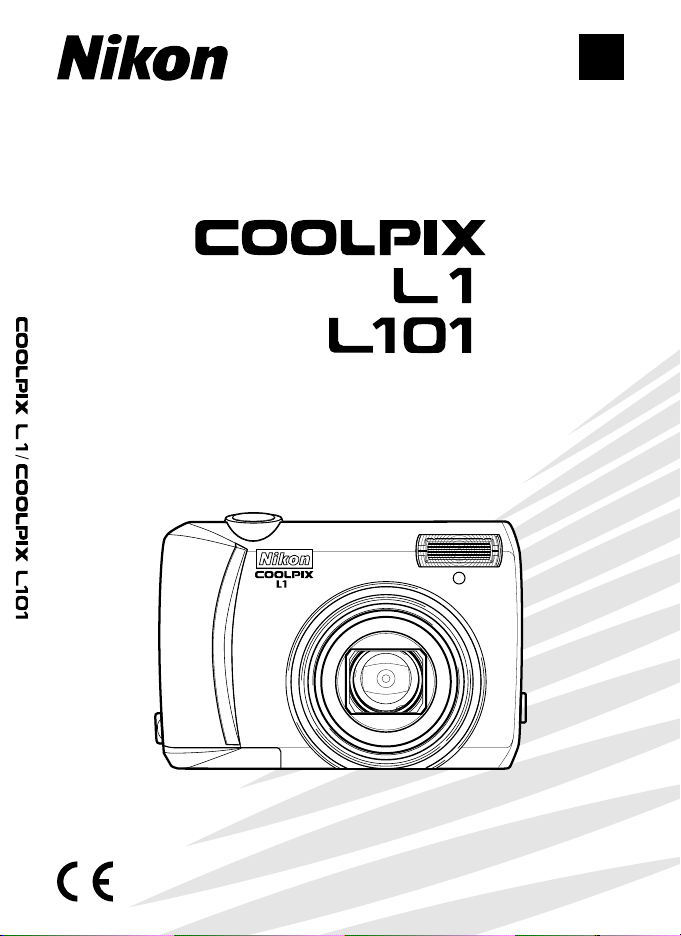
#Z
#Z
.¸VODKOBSLUZEDIGIT¸LNÄHOFOTOAPAR¸TU
Page 2
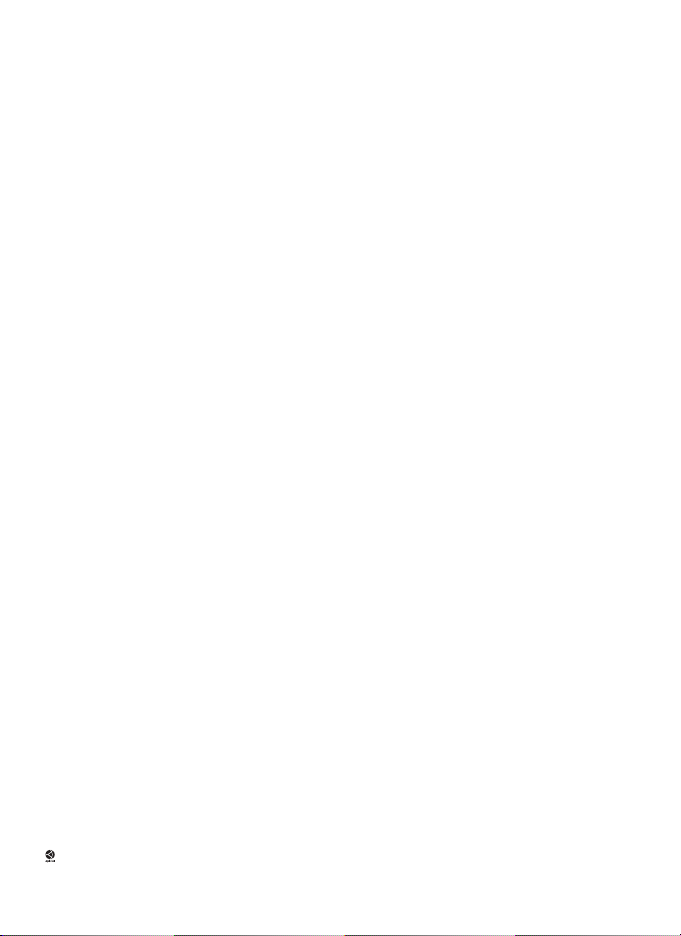
Informace o obchodních značkách
Macintosh, Mac OS a QuickTime jsou registrované ochranné značky společnosti Apple Computer, Inc.
Microsoft a Windows jsou registrované ochranné značky společnosti Microsoft Corporation. Logo SD je
ochranná značka organizace SD Card Association. Adobe a Acrobat jsou registrované ochranné značky
společnosti Adobe Systems Inc. PictBridge je ochranná značka. Technologii D-Lighting poskytla společnost
Apical Limited. Technologie Face-priority AF je dodána společností Identix®. Všechny ostatní obchodní
značky uvedené v tomto návodu a ostatní dokumentaci dodané s výrobkem společnosti Nikon jsou
obchodními značkami nebo registrovanými obchodními značkami příslušných vlastníků.
Page 3
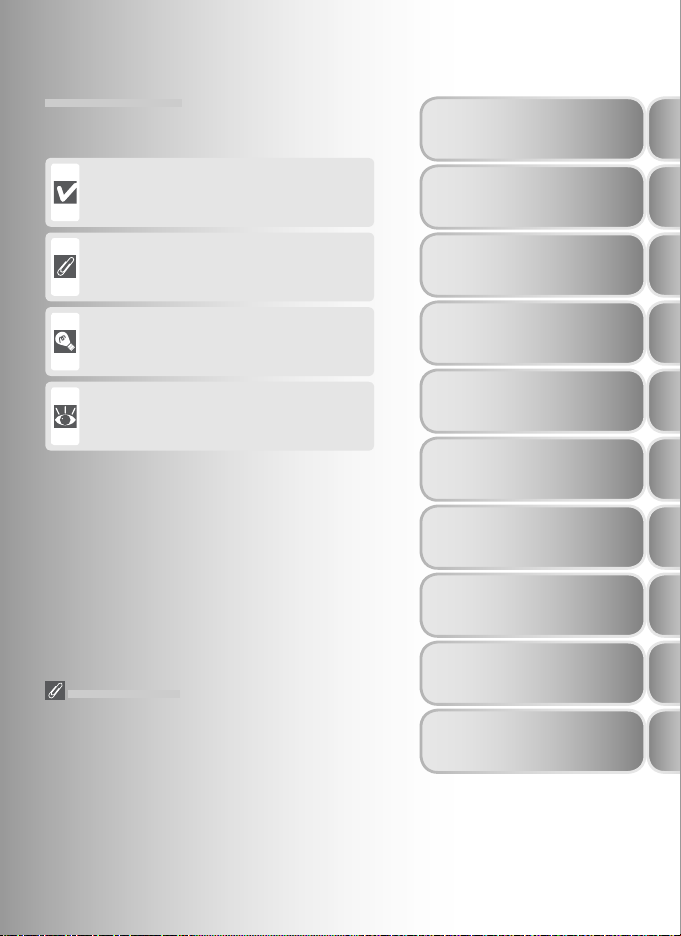
Symboly a konvence
Pro snazší nalezení potřebných informací jsou
použity následující symboly a konvence:
Úvod
Tento symbol znamená upozornění –
označuje informace, které je nutné si přečíst
pro předejití možného poškození přístroje.
Tento symbol označuje doplňující informace,
které je třeba si přečíst před použitím
fotoaparátu.
Takto jsou označeny tipy a další informace,
užitečné pro práci s fotoaparátem.
Tento symbol znamená, že na jiném místě
návodu (resp. ve stručném návodu k obsluze)
jsou k dispozici podrobnější informace.
Paměťové karty
Snímky pořízené fotoaparátem lze ukládat do interní
paměti fotoaparátu nebo na výměnné paměťové
karty. Pokud je do fotoaparátu vložena paměťová
karta, budou všechny nové snímky ukládány na
paměťovou kartu a operace odstranění, přehrávání
či formátování se budou týkat pouze snímků na
paměťové kartě. Chcete-li formátovat interní paměť
nebo v ní provádět operace ukládání, odstranění
či prohlížení snímků, je nutné paměťovou kartu
vyjmout.
Základní fotografování a
přehrávání snímků
Motivové programy a režimy
videosekvencí
Přehrávání snímků na
fotoaparátu
Propojení fotoaparátu s televizorem,
počítačem a tiskárnou
Základní nastavení
fotoaparátu: Menu SET-UP
Volitelná nastavení pro snímání:
Menu snímacího režimu
Volitelná nastavení pro přehrávání:
Menu přehrávacího režimu
Volitelná nastavení videosekvencí:
Menu režimu videosekvencí
Technické informace
i
Page 4
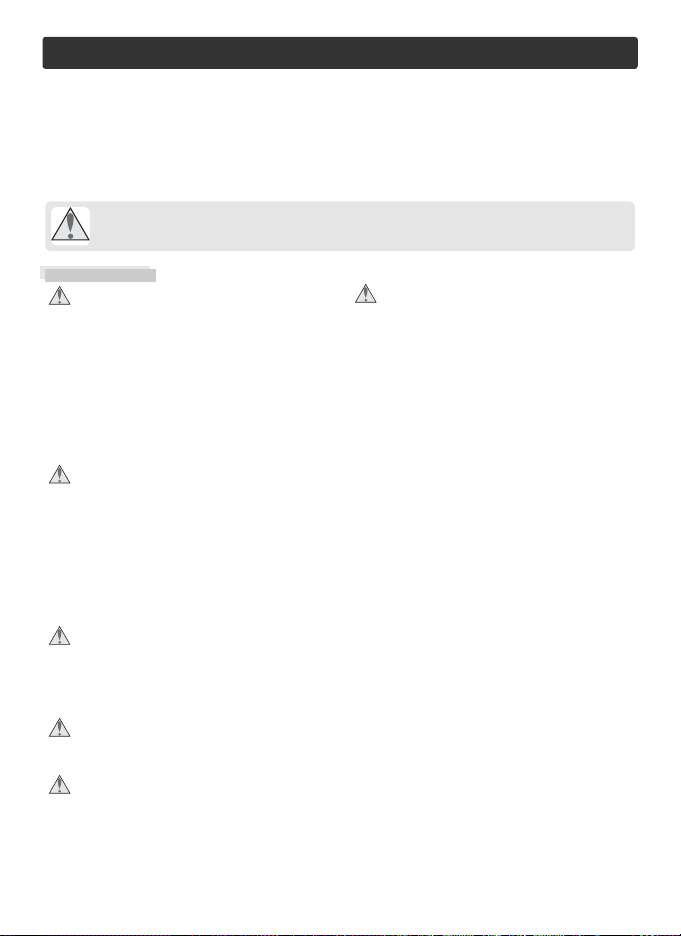
Pro Vaši bezpečnost
Abyste zabránili poškození Vašeho přístroje Nikon a vyvarovali se eventuálního poranění či
poranění dalších osob, přečtěte si před použitím fotoaparátu pečlivě níže uvedené bezpečnostní
pokyny. Tyto pokyny umístěte tak, aby si je mohli přečíst všichni potenciální uživatelé přístroje.
Možné následky, které by mohly vyvstat v důsledku neuposlechnutí pokynů zde uvedených,
jsou označeny následujícím symbolem:
Tento symbol znamená varování – informace takto označené je nutné si přečíst
před použitím výrobku Nikon, aby se zamezilo možnému poranění.
VAR OVÁN Í
Při manipulaci s bateriemi dbejte náležité opatrnosti
Při výskytu poruchy přístroj ihned vypněte
Zjistíte-li, že z přístroje nebo napájecího
zdroje vychází neobvyklý zápach či kouř,
odpojte ihned napájecí zdroj a vyjměte
z přístroje baterii (dejte přitom pozor na
možné popálení). Pokud budete přístroj
dále používat, hrozí úraz elektrickým
proudem. Po vyjmutí nebo odpojení zdroje
napájení odneste přístroj na přezkoušení do
autorizovaného servisu Nikon.
Přístroj nedemontujte
Nedotýkejte se vnitřních částí produktu,
mohlo by dojít k poranění. Opravy
přístroje smí provádět pouze kvalifi kovaný
technik. Dojde-li k poškození fotoaparátu v
důsledku pádu nebo jiné nehody, odpojte
napájení a/nebo vyjměte baterie a přístroj
nechte zkontrolovat v autorizovaném
servisu Nikon.
Nepoužívejte fotoaparát ani napájecí zdroj v
blízkosti hořlavých plynů
Elektronické vybavení nepoužívejte v
blízkosti hořlavých plynů, jinak může dojít
k požáru nebo výbuchu.
S řemínkem fotoaparátu zacházejte citlivě
Nikdy nezavěšujte fotoaparát na řemínku
okolo krku dětí či dospívající mládeže.
Vybavení uchovávejte mimo dosah dětí
Speciální pozornost věnujte tomu, aby se
baterie nebo jiné malé součástky nedostaly
do úst dítěte.
ii
Baterie mohou při nesprávném zacházení
vytékat nebo explodovat. Při manipulaci
s bateriemi určenými pro tento produkt
dodržujte následující pravidla:
• Před výměnou baterií produkt vypněte.
Používáte-li síťový zdroj, ujistěte se že je
odpojený od elektrické sítě.
• Používejte výhradně baterie uvedené na
straně 6 tohoto návodu. Nepoužívejte jiné
typy baterií. Nekombinujte nové a staré
baterie, ani baterie různých výrobců.
•
Každý pár dobíjecích baterií Nikon EN-MH1-B2
nabíjejte a používejte jako sadu. Nekombinujte
baterie pocházející z různých párů.
• Baterie vkládejte se správnou orientací.
• Baterie nezkratujte ani nerozebírejte;
nepokoušejte se sejmout resp. porušit
obal baterií.
• Baterie nevystavujte působení plamenů
ani jiných zdrojů vysokých teplot.
• Zabraňte namočení resp. ponoření baterií
do vody.
• Baterie nepřepravujte ani neukládejte
společně s kovovými předměty, jako jsou
řetízky na krk a sponky do vlasů.
• Zcela vybité baterie mají tendenci vytékat.
Abyste zabránili poškození produktu, vždy
vyjměte zcela vybité baterie z přístroje.
• Zaznamenáte-li na bateriích jakékoli změny
– např. změna zbarvení nebo deformace
pouzdra – ihned je přestaňte používat.
• Dojde-li ke kontaktu kapaliny z poškozených
baterií a oblečení nebo pokožky, ihned
opláchněte zasažená místa proudem vody.
Page 5
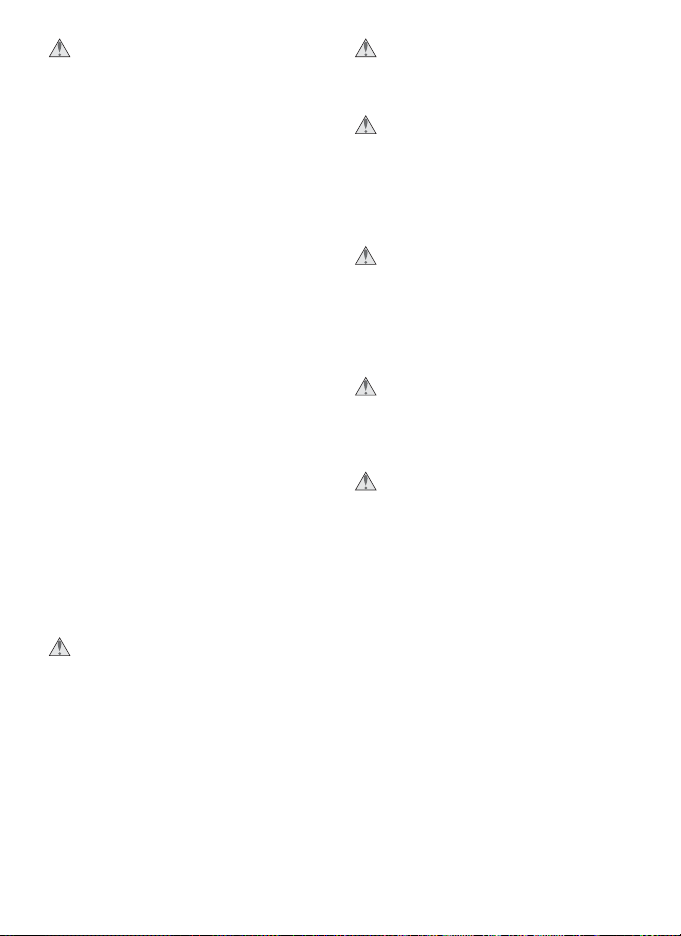
Při manipulaci s nabíječkou baterií se řiďte
následujícími pokyny
Je-li součástí vybavení fotoaparátu
nabíječka MH-71, řiďte se následujícími
pokyny:
• Nabíječku udržujte v suchu. Nebudeteli dbát tohoto upozornění, může dojít
k požáru nebo úrazu elektrickým
proudem.
• Prach na kovových součástech (resp. v jejich
blízkosti) síťové vidlice otřete suchým
hadříkem. Pokračujete-li v používání
vybavení ve stávajícím stavu, riskujete vznik
požáru.
• Za bouřky se nedotýkejte síťového kabelu,
ani se nepohybujte v jeho blízkosti.
Nebudete-li dbát tohoto upozornění,
může dojít k úrazu elektrickým proudem.
• Síťový kabel nepoškozujte, nemodifi kujte,
násilně nevytahujte, neohýbejte,
neumisťujte pod těžké předměty, ani
jej nevystavujte působení otevřeného
ohně a dalších zdrojů vysokých teplot.
Dojde-li k poškození izolace a odhalení
vodičů, odneste kabel na kontrolu do
autorizovaného servisu Nikon. Nebudeteli dbát tohoto upozornění, může dojít
k požáru nebo úrazu elektrickým
proudem.
• S kabelem ani nabíječkou nemanipulujte
mokrýma rukama. Nebudete -li dbát tohoto
upozornění, může dojít k úrazu elektrickým
proudem.
Používejte vhodné typy kabelů
K propojování fotoaparátu s jinými
zařízeními pomocí vstupních a výstupních
konektorů, používejte pouze kabely
dodávané společností Nikon pro tento
účel – jen tak máte jistotu dodržení
elektronických parametrů spojení.
S pohyblivými díly zacházejte opatrně
Dejte pozor, aby nedošlo ke skřípnutí prstů
nebo jiných předmětů krytem objektivu
nebo jinými pohyblivými díly.
Disky CD-ROM
Disky CD-ROM dodávané s přístrojem
nejsou určeny k použití v přehrávači
zvukových disků CD. Přehrávání disků
CD-ROM v přehrávači zvukových disků
CD může vést k poškození sluchu nebo
zvukového zařízení.
Při práci s bleskem dodržujte bezpečnostní
pravidla
Použití blesku v blízkosti očí může způsobit
poškození zraku. Obzvláštní opatrnosti
dbejte při fotografování dětí – blesk
by se měl nacházet minimálně 1 m od
fotografovaného dítěte.
Nepoužívejte blesk, pokud se dotýká osoby nebo
předmětu
Mohlo by dojít k popálení pokožky nebo
k zapálení šatů vlivem tepla vzniklého při
záblesku.
Zabraňte kontaktu s tekutými krystaly
Dojde-li k poškození monitoru, dejte pozor
abyste se neporanili střepy z krycího skla,
a zabraňte styku pokožky, očí resp. úst s
tekutými krystaly z monitoru.
iii
Page 6
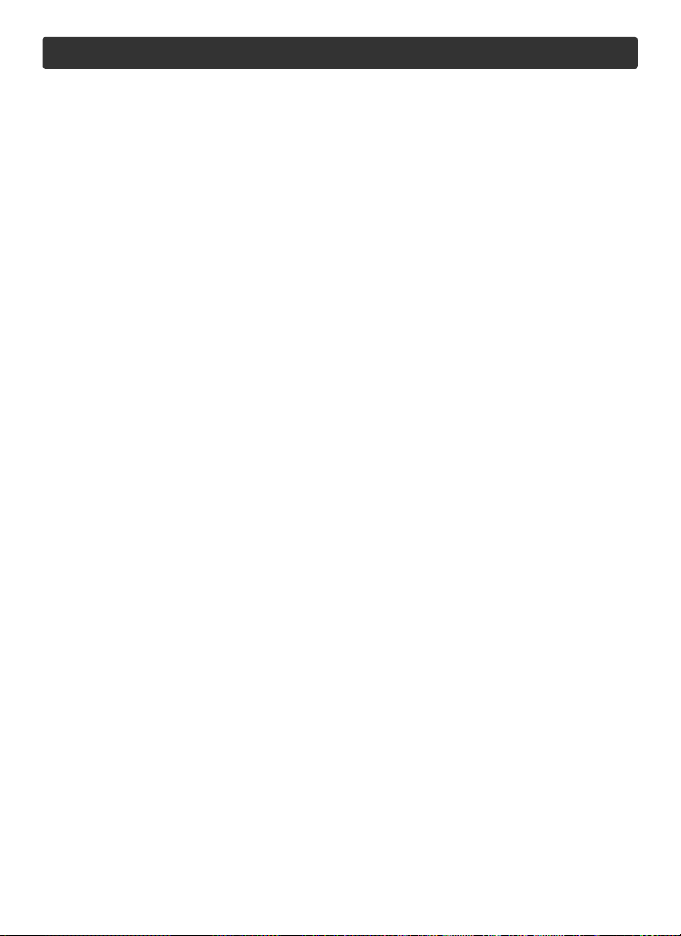
Upozornění
• Žádná část návodů dodávaných s výrobkem
nesmí být reprodukována, kopírována, šířena,
ukládána v zálohovacích systémech, nebo
v jakékoli formě překládána do jiné řeči bez
předchozího písemného svolení společnosti
Nikon.
• Společnost Nikon si vyhrazuje právo kdykoli
bez předchozího upozornění změnit
specifi kaci hardwaru a softwaru, popsaných v
těchto návodech.
• Společnost Nikon nenese odpovědnost za
škody, vzniklé používáním tohoto přístroje.
• Přestože bylo vynaloženo maximální úsilí
o dosažení správnosti a úplnosti informací
obsažených v tomto návodu, budeme rádi,
pokud o jakýchkoli zjištěných nesrovnalostech
nebo chybějících informacích budete
informovat regionální zastoupení společnosti
Nikon.
iv
Page 7
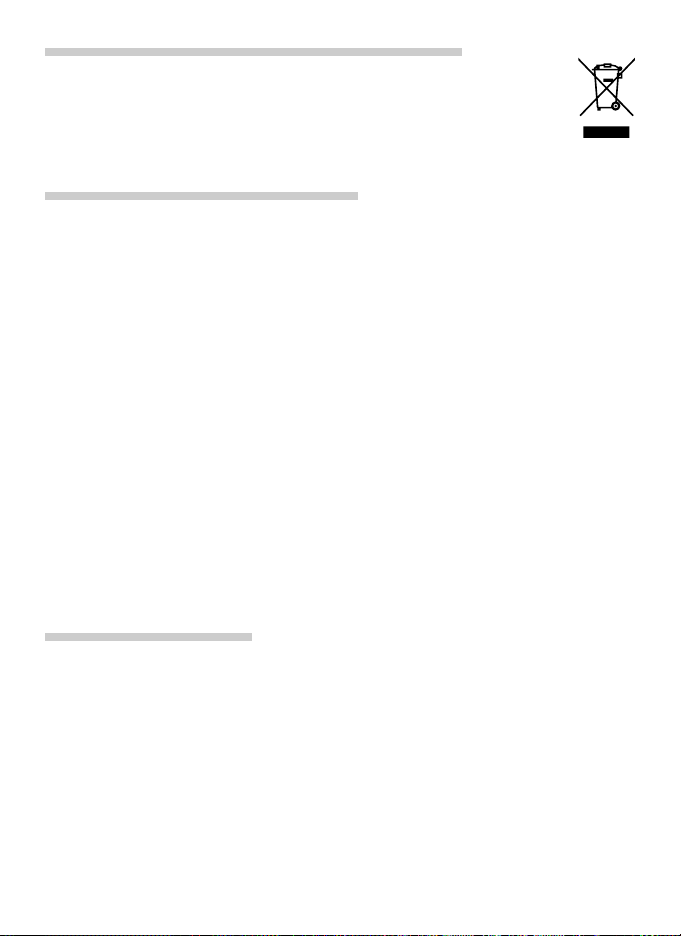
Symbol pro oddělený sběr odpadu platný v evropských zemích
Tento symbol znamená, že tento produkt se má odkládat odděleně.
Následující pokyny platí pro uživatele z evropských zemí:
• Tento produkt se má odkládat na místě sběru k tomuto účelu určeném. Neodhazujte
spolu s domácím odpadem.
• Více informací o způsobu zacházení s nebezpečným odpadem vám podá příslušná
místní instituce.
Upozornění ohledně zákazu kopírování a šíření
Berte na zřetel, že i držení materiálů které byly digitálně kopírovány nebo reprodukovány pomocí
skeneru, digitálního fotoaparátu či jiného zařízení, může být právně postižitelné.
• Položky, které je zakázáno kopírovat a šířit
Nekopírujte ani jinak nereprodukujte papírové
peníze, mince nebo cenné papíry resp.
obligace, a to ani v případě, že jsou kopie
označeny nápisem „vzorek“.
Kopírování (resp. reprodukce) papírových
peněz, mincí a cenných papírů, které jsou v
oběhu v cizích zemích, je zakázáno.
Pokud nebylo výslovně povoleno, je zakázáno
kopírování nepoužitých poštovních známek a
pohlednic.
Dále je zakázáno kopírování kolků a
certifi kovaných dokumentů.
• Upozornění k některým druhům kopií a reprodukcí
Vládním výnosem je zakázáno kopírování
(reprodukce) cenných papírů vydaných
soukromými společnostmi (akcie, směnky, šeky,
dárkové kupóny, atd.), dopravních legitimací a
jízdenek, s výjimkou minimálního množství
pracovních kopií pro vnitřní potřebu fi rmy.
Tedy, nekopírujte pasy, autorizované výtisky
státních a soukromých organizací, občanské
průkazy a lístky jako dopravní jízdenky,
vstupenky, legitimace a stravenky.
• Postup v souladu s autorskými právy
Kopírování a reprodukce autorských děl jako
jsou knihy, hudební díla, obrazy, dřevoryty,
mapy, kresby, fi lmy a fotografi e je zakázáno, v
souladu s národními i mezinárodními normami
autorského práva. Nepoužívejte tento produkt
ke tvorbě ilegálních kopií, resp. porušování
autorských práv.
Zacházení s paměťovými médii
Mějte na paměti, že smazáním nebo zformátováním paměťové karty nebo interní paměti se
originální obrazová data zcela nevymažou. Smazané soubory lze někdy obnovit z odloženého
média pomocí komerčního softwaru, což může vést k zneužití osobních obrazových dat. Za ochranu
těchto dat odpovídá sám uživatel.
Než odložíte paměťové medium nebo než jej přenecháte jiné osobě, smažte všechna data pomocí
komerčního softwaru určeného k mazání dat, nebo zformátujte médium a poté jej zcela zaplňte
snímky, které neobsahují žádné soukromé informace (například snímky oblohy). Ujistěte se, že
jste také nahradili všechny snímky vybrané pro uvítací demo (Welcome screen). Dejte pozor, aby
nedošlo k úrazu nebo poškození majetku při fyzické likvidaci paměťového média.
v
Page 8
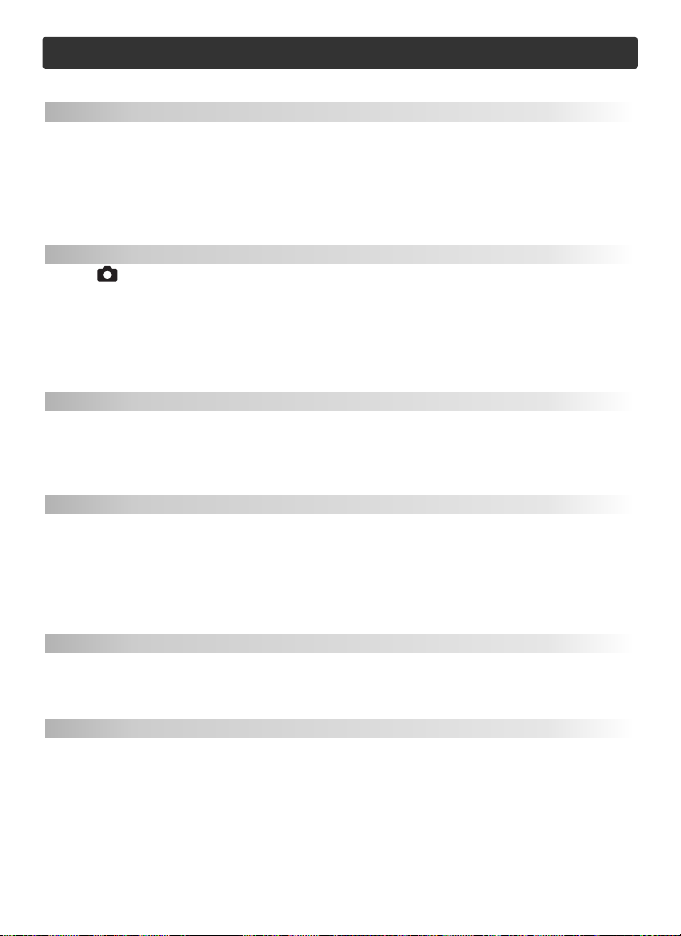
Obsah
Pro Vaši bezpečnost ...........................................................................................................................................................ii
Úvod 1
Jednotlivé části přístroje ...........................................................................................................................2
Monitor ............................................................................................................................................................4
První kroky ...................................................................................................................................................... 6
Vložení baterií ........................................................................................................................................................................ 6
Základní nastavení ............................................................................................................................................................. 7
Vkládání paměťových karet .......................................................................................................................................... 9
Základní fotografování a přehrávání snímků 10
Režim
Zobrazení snímků ......................................................................................................................................13
Použití blesku ..............................................................................................................................................14
Použití samospouště .................................................................................................................................15
Režim Makro ................................................................................................................................................16
Korekce expozice .......................................................................................................................................16
Motivové programy a režimy videosekvencí 17
Motivové programy ..................................................................................................................................17
Videosekvence ............................................................................................................................................25
Přehrávání snímků na fotoaparátu 26
Propojení fotoaparátu s televizorem, počítačem a tiskárnou 31
Přehrávání snímků na televizoru ..........................................................................................................31
Přehrávání snímků na počítači ..............................................................................................................31
Tisk snímků ...................................................................................................................................................34
Menu 39
Základní nastavení fotoaparátu: Menu SET-UP ...............................................................................41
vi
.......................................................................................................................................................10
Asistenční režimy ..............................................................................................................................................................18
Ostatní motivové programy .......................................................................................................................................22
Zobrazení více snímků: Přehrávání stránek náhledů snímků ................................................................26
Mazání snímků ....................................................................................................................................................................26
Pohled na snímek zblízka: Zvětšení výřezu snímku .....................................................................................27
Zvýšení kontrastu snímků: Funkce D-Lighting ...............................................................................................28
Zvukové poznámky: Záznam a přehrávání .......................................................................................................29
Přehrávání videosekvencí ............................................................................................................................................30
Menu Welcome Screen .................................................................................................................................................41
Menu Date ............................................................................................................................................................................42
Menu Monitor Settings .................................................................................................................................................43
Menu Date Imprint ..........................................................................................................................................................44
Menu Sound Settings ....................................................................................................................................................45
Menu Blur Warning ..........................................................................................................................................................45
Menu Auto Off ....................................................................................................................................................................45
Page 9
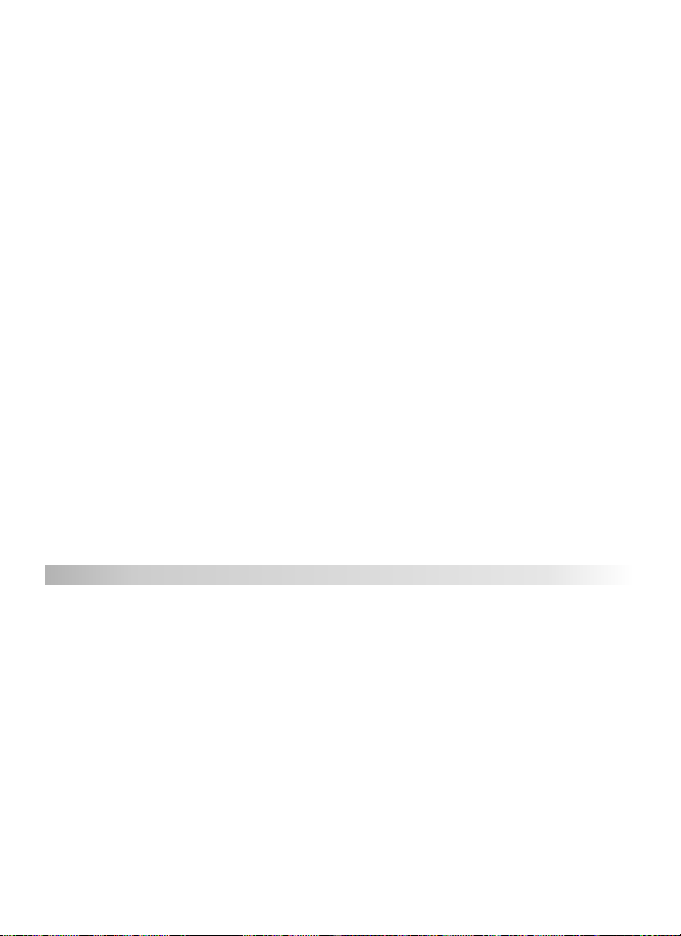
Menu Format Memory/Format Card ....................................................................................................................46
Menu Language ................................................................................................................................................................46
Menu Interface ...................................................................................................................................................................46
Menu Reset all ....................................................................................................................................................................47
Menu Battery Type ...........................................................................................................................................................47
Menu Menus .......................................................................................................................................................................47
Menu Firmware Version ................................................................................................................................................47
Volitelná nastavení pro snímání: Menu snímacího režimu .........................................................48
Menu Image Mode ..........................................................................................................................................................48
Menu White Balance .......................................................................................................................................................49
Menu Metering ..................................................................................................................................................................50
Menu Continuous ............................................................................................................................................................51
Menu BSS ...............................................................................................................................................................................51
Menu Color Options .......................................................................................................................................................52
Menu AF-Area Mode ......................................................................................................................................................52
Menu Autofocus Mode .................................................................................................................................................52
Volitelná nastavení pro přehrávání: Menu přehrávacího režimu .............................................54
Menu Print Set ....................................................................................................................................................................54
Menu Slide Show ..............................................................................................................................................................54
Menu Delete ........................................................................................................................................................................55
Menu Protect .......................................................................................................................................................................55
Menu Transfer Marking .................................................................................................................................................55
Menu Small Pic. ..................................................................................................................................................................56
Menu Copy ...........................................................................................................................................................................56
Volitelná nastavení videosekvencí: Menu režimu videosekvencí ............................................57
Volitelná nastavení videosekvencí .........................................................................................................................57
Menu Autofocus Mode .................................................................................................................................................57
Technické informace 58
Volitelné příslušenství ..............................................................................................................................58
Péče o fotoaparát .......................................................................................................................................59
Čištění ......................................................................................................................................................................................60
Uchovávání přístroje .......................................................................................................................................................60
Chybová hlášení .........................................................................................................................................61
Řešení možných problémů .....................................................................................................................63
Dodatek .........................................................................................................................................................66
Specifi kace ...................................................................................................................................................70
Rejstřík ...........................................................................................................................................................72
vii
Page 10
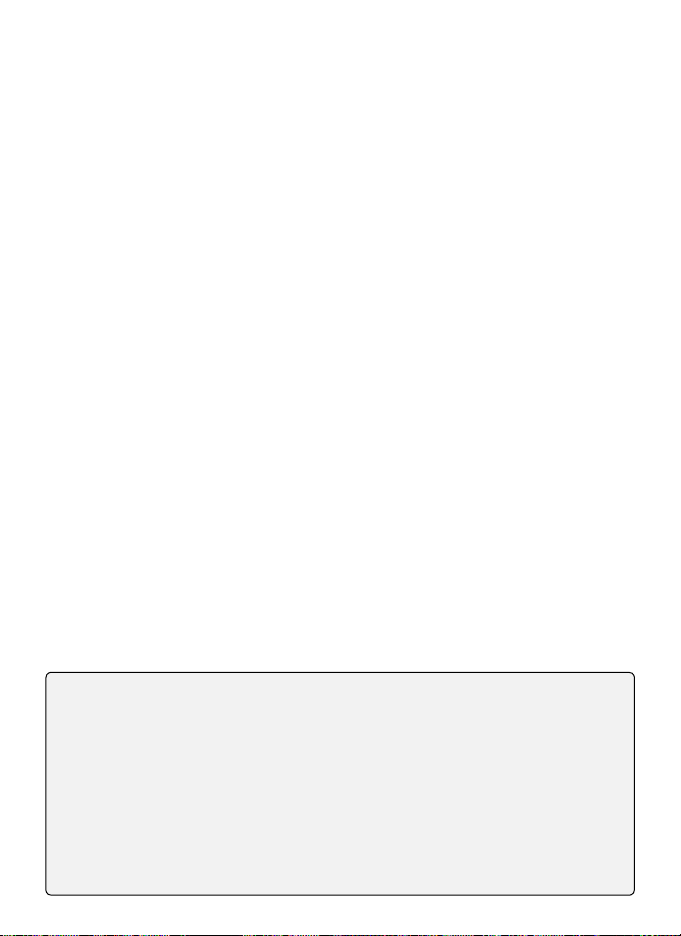
Fotoaparáty Nikon COOLPIX jsou navrženy podle nejvyšších standardů a obsahují složité
Používejte výhradně elektronické příslušenství Nikon
elektronické obvody. S ohledem na zajištění provozních a bezpečnostních požadavků
kladených na tyto elektronické obvody používejte pouze značkové elektronické příslušenství
Nikon (včetně nabíječek baterií, baterií a napájecích zdrojů) schválené společností Nikon
pro použití s tímto digitálním fotoaparátem.
POUŽITÍ ELEKTRONICKÉHO PŘÍSLUŠENSTVÍ JINÝCH VÝROBCŮ MŮŽE ZPŮSOBIT POŠKOZENÍ VAŠEHO FOTOAPARÁTU, A VEDE
K ZÁNIKU ZÁRUKY.
Podrobnější informace ohledně příslušenství Nikon vám poskytne místní autorizovaný
prodejce.
viii
Page 11
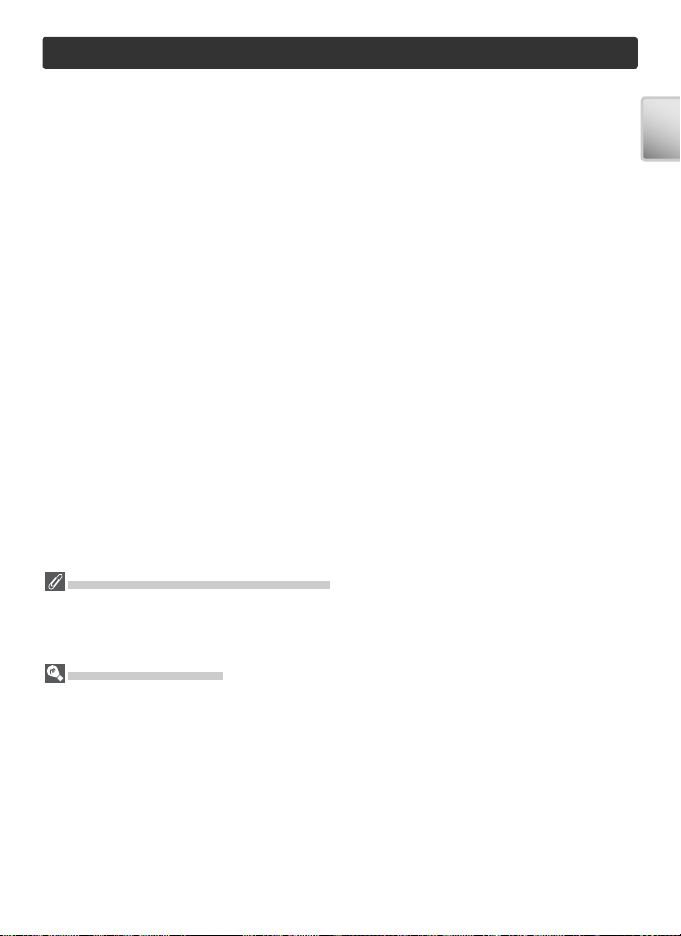
Úvod
Děkujeme vám za koupi digitálního fotoaparátu Nikon COOLPIX L1/L101. Tento
návod k obsluze byl vytvořen proto, aby vám pomohl naučit se správně využívat
všech možností přístroje. Před prací s fotoaparátem si návod důkladně pročtěte, a
mějte jej vždy k dispozici pro možné budoucí reference.
Dokumentace k tomuto produktu zahrnuje níže uvedené návody. Abyste byly
schopni plně využít všech vlastností fotoaparátu, přečtěte si pečlivě všechny
poskytované instrukce.
• Stručný návod k obsluze: Stručný návod k obsluze vás provede procesem vybalení
a nastavení vašeho digitálního fotoaparátu Nikon, zhotovením prvních snímků a
přenosem snímků do počítače.
• Referenční návod k obsluze softwaru PictureProject (na CD-ROM): Referenční návod
k obsluze softwaru PictureProject obsahuje informace k používání softwaru
PictureProject, dodávanému s fotoaparátem. Informace ohledně zobrazení
referenčního návodu k obsluze, viz Stručný návod k obsluze.
Ilustrace v tomto návodu a svazku Stručný návod k obsluze zobrazují COOLPIX L1.
Před fotografováním důležité události
Před fotografováním důležité události (např. svatba; fotografování na cestách, apod.) zhotovte
zkušební snímky, abyste se ujistili o správné činnosti přístroje. Společnost Nikon nenese žádnou
odpovědnost za škody a ztrátu zisku, ke kterým může dojít v důsledku poruchy přístroje.
Celoživotní vzdělávání
Jako součást závazku společnosti Nikon k „celoživotnímu vzdělávání“ ve vztahu k podpoře
a informacím o nových produktech, jsou k dispozici na následujících webových stránkách
pravidelně aktualizované informace:
• Pro uživatele v USA: http://www.nikonusa.com/
• Pro uživatele v Evropě a v Africe: http://www.europe-nikon.com/support
• Pro uživatele v Asii, Oceánii a na Středním východě:
Navštivte tyto stránky pro zjištění nejnovějších informací o výrobku, rad a odpovědí na
často kladené otázky (FAQs), a dalších informací o digitální fotografi i. Informace, které zde
nenaleznete, vám poskytne regionální zastoupení společnosti Nikon. Kontaktní informace
viz:
http://nikonimaging.com/
http://www.nikon-asia.com/
1
Úvod
Page 12

Jednotlivé části přístroje
햲
햳
Hlavní vypínač (
Úvod
Tlačítko spouště
12)
(
Očko pro
řemínek
Krytka konektoru pro
zapojení volitelného
síťového zdroje (
zapnutí ( 10)
10)
58)
Indikátor
Kryt bateriového
prostoru ( 7, 9)
Mikrofon
25, 29)
(
Slot paměťové karty ( 9)
Prostor pro baterie (
Reproduktor
29, 30, 45)
(
Vestavěný blesk
7)
( 14)
Indikátor
samospouště
( 15)
Objektiv
(
11)
Zavřený kryt
objektivu
Kryt objektivu
Upevnění řemínku fotoaparátu
Řemínek upevněte způsobem,
vyobrazeným na ilustracích vpravo.
2
햲
햳
Page 13

Monitor
쐃
쐇
( 4–5, 10, 13)
Kontrolka blesku
( 14)
(Plně automatický
režim; 10)
Volič provozních
režimů (
10,
17, 25)
(Motivové
programy; 17)
Tlačítka zoomu (
•
(přehrávání stránek náhledů
(Videosekvence;
25)
11). Viz také:
snímků): 26
• (zvětšení výřezu snímku):
27
• (nápověda): 40
MENU Tlačítko menu
39)
(
Multifunkční volič
( 7, 39)
Tlačítko mazání
( 13, 26, 27)
Úvod
Krytka konektoru
rozhraní ( 31, 32, 35)
Stativový závit
Tlačítko přehrávání
( 13, 26)
Nasazení krytky
konektoru rozhraní
쐃
Konektor rozhraní
(
31, 32, 35)
쐇
Multifunkční volič
Tisknutím multifunkčního voliče směrem nahoru, dolů, doleva resp. doprava vybíráte
snímky a položky menu, stiskem voliče uprostřed potom aktivujete provedenou volbu.
Tlačítka multifunkčního voliče mají navíc následující funkce:
: Zobrazení menu zábleskových
režimů ( 14)
: Zobrazení menu samospouště
( 15)
: Zobrazení menu režimu Makro
( 16)
: Zobrazení menu korekce
expozice ( 16)
:
Aktivace funkce D-lighting ( 28)
:
Přenos snímků do počítače
31–32)
(
3
Page 14
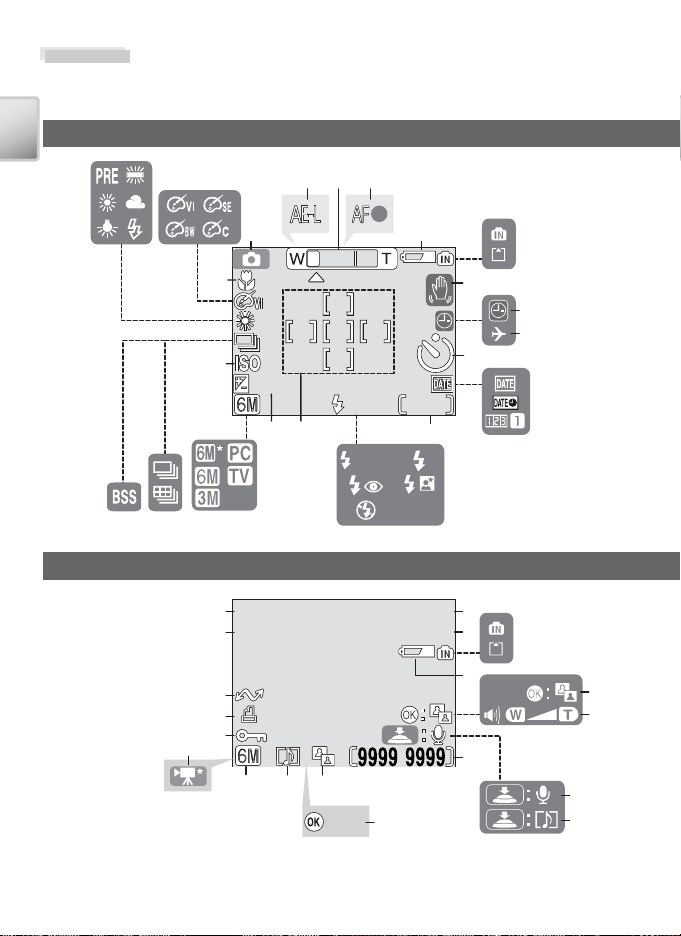
Monitor
100NIKON
00: 0 0
9999.JPG
10. 1 0.2 005
:Start
1.
AUTO
999 9
Na monitoru mohou být v režimu fotografování nebo přehrávání zobrazeny následující
indikátory (aktuální zobrazení se liší v závislosti na aktuálním nastavení):
Fotografování
Úvod
21
22
32 4
Přehrávání
6
7
8
9
10
11
20
17
1
+
+
1.
1.0
15 14
5
101010
0
AUTO
AUTO
9999
9999
12
AUTO
13
1
3
2
4
9
5
6
7
8
14
19
18
17
16
15
16
10.10.2005
10.10.2005
00:00
00:00
13 12 10
9999/99999999/9999
:Start
:Start
100NIKON
100NIKON
9999.JPG
9999.JPG
11
1819
4
Page 15
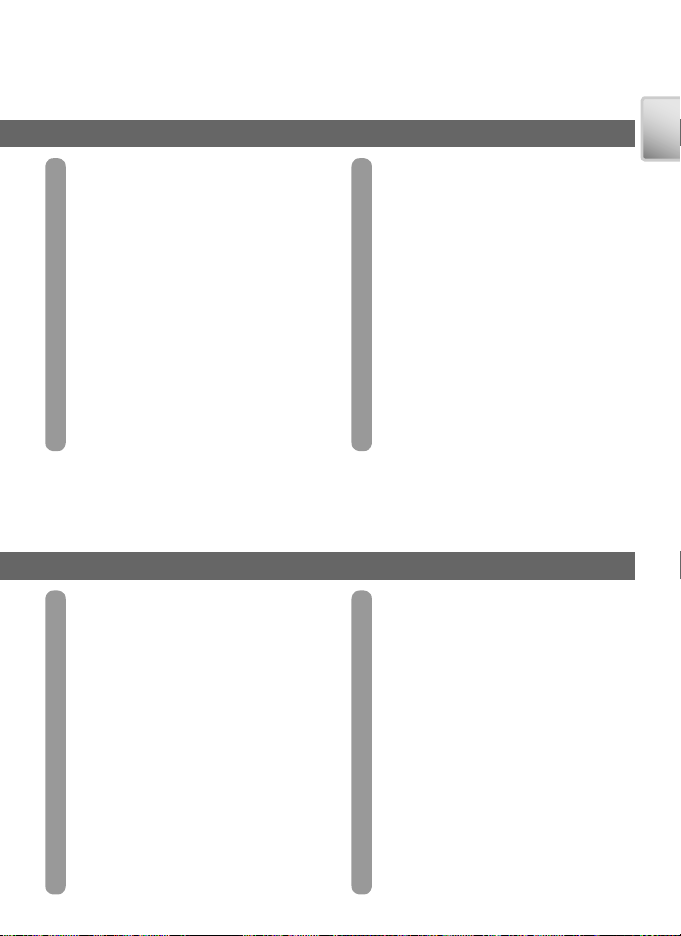
1 Režim fotografování .........................10, 17, 25
2 Zámek expozice ..................................................24
3 Indikátor zoomu .........................................11, 16
4 Indikátor zaostření .............................................12
5 Indikátor stavu baterie ....................................10
6 Indikátor interní paměti /
paměťové karty ......................................................9
7 Symbol rizika rozmazání snímků ..............12
8 Indikátor „Nenastavené datum“ ................61
9 Indikátor časového pásma ...........................42
10 Indikátor samospouště ...................................15
11
Vkopírování data / Počítadlo data
............44
12 Počet zbývajících snímků ......................10, 67
Délka videosekvence ............................... 25, 67
13 Zábleskový režim ...............................................14
14 Zaostřovací pole .........................................12, 52
15 Korekce expozice ...............................................16
16 Režim obrazu ................................................48, 67
17 Citlivost .....................................................................12
18 Režim sériového snímání ..............................51
19 Funkce volby nejlepšího snímku ..............51
20 Režim Makro .........................................................16
21 Vyvážení bílé barvy ...........................................49
22 Barevný režim .......................................................52
Úvod
1 Aktuální složka .....................................................68
2 Číslo a typ souboru ...........................................68
3 Indikátor interní paměti /
paměťové karty ......................................................9
4 Indikátor stavu baterie ....................................10
5 Vodítko D-Lighting ...........................................28
6 Indikátor hlasitosti .....................................29, 30
7 Vodítko pro záznam zvukových
poznámek ...............................................................29
8 Vodítko pro přehrávání zvukových
poznámek ...............................................................29
9 Číslo aktuálního snímku /
celkový počet snímků
Délka videosekvence .......................................30
10 Ikona D-Lighting ................................................28
11
Indikátor přehrávání videosekvence
...........30
12 Symbol zvukové poznámky ........................29
13 Režim obrazu ........................................................48
14 Indikátor videosekvence ...............................30
15 Symbol ochrany ..................................................55
16 Symbol tiskové objednávky ........................38
17 Symbol přenosu dat ................................. 32, 55
18 Čas záznamu ......................................................7–8
19 Datum záznamu ..............................................7–8
5
Page 16
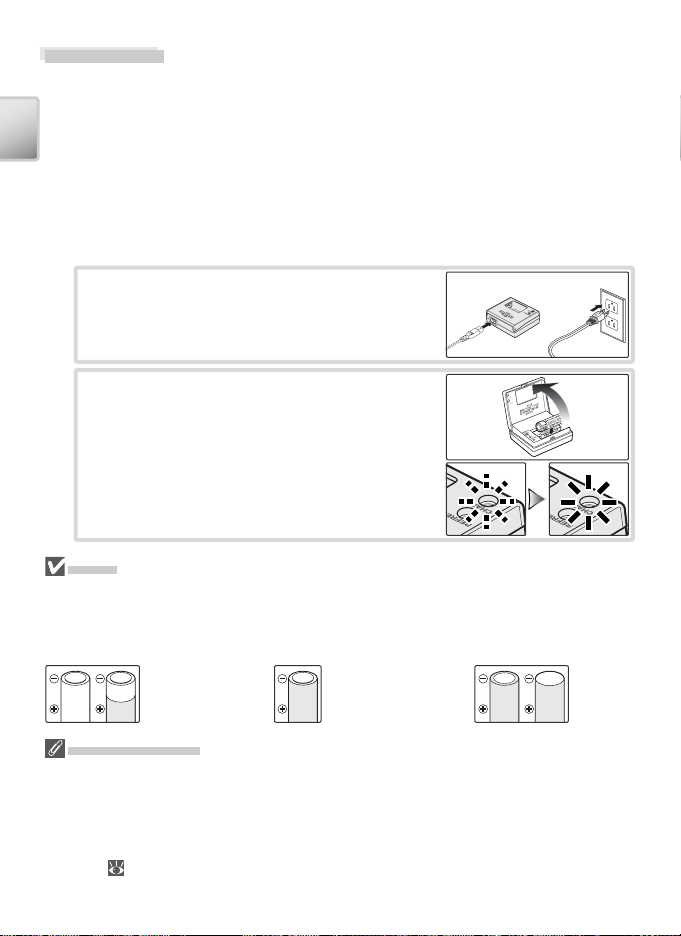
První kroky
햳햳
햲햲
햴햴
Vložení baterií
K napájení fotoaparátu slouží dvě tužkové baterie AA. V závislosti na regionu prodeje
mohou být součástí dodávky přístroje buďto alkalické baterie anebo nabíječka MH71 a dobíjecí baterie EN-MH1-B2.
Úvod
Nabití baterií (pouze baterie EN-MH1-B2)
1
Jsou-li součástí dodávky fotoaparátu nabíječka a dobíjecí baterie Nikon EN-MH1-B2,
nabijte baterie níže uvedeným postupem. Je-li součástí dodávky fotoaparátu
pár alkalických baterií, přejděte přímo ke kroku 2 na protější straně.
1.1 Zapojte nabíječku
Zapojte síťový kabel do nabíječky (햲햲
druhý konec kabelu do zásuvky elektrické sítě (햳햳
Rozsvítí se kontrolka nabíjení „CHARGE“ (햴햴
1.2 Nabijte baterie
Vložte baterie do nabíječky způsobem
uvedeným na tělese nabíječky. Kontrolka
CHARGE začne blikat. Nabíjení je dokončeno
poté, co kontrolka CHARGE přestane blikat.
Pár nových resp. zcela vybitých baterií se
nabije za cca 2,5 hodiny.
Baterie
Čtěte a respektujte varování a upozornění uvedená na stranách ii–iii a 59 tohoto návodu. K napájení
fotoaparátu lze použít baterie AA: alkalické (LR6), dobíjecí NiMH baterie Nikon EN-MH1-B2,
baterie ZR6 „oxy-nikl“ a lithiové baterie FR6/L91. Nekombinujte staré a nové baterie, ani baterie
různých výrobců/typů. Baterie s následujícími defekty nelze použít:
Odchlípnutá resp.
jinak poškozená
izolace
) a poté zapojte
).
).
Izolace nedosahující
k zápornému pólu
Plochá
záporná
elektroda
Baterie EN-MH1-B2
Baterie EN-MH1-B2 před prvním použitím nabijte. Baterie nabíjejte a používejte jako sadu:
baterie nenabíjejte samostatně ani nekombinujte baterie z různých párů. Nové a déle
nepoužívané baterie mají sklon k rychlejšímu vybíjení. Po několikerém opakování nabíjecího/
vybíjecího cyklu získají baterie svou maximální kapacitu. Paměťový efekt mající za následek
sníženou kapacitu baterií, lze eliminovat periodickým formováním baterií podle pokynů v
Dodatku ( 69).
6
Page 17
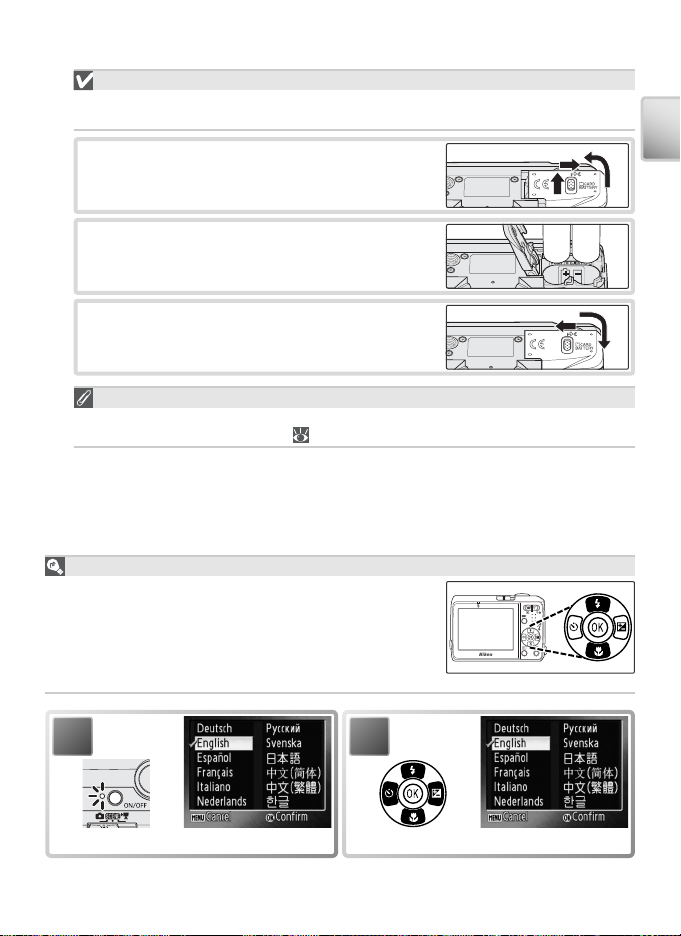
Vložení baterií do přístroje
햲
햴
햳
2
Je fotoaparát vypnutý?
Před vložením (vyjmutím) baterií do fotoaparátu zkontrolujte, jestli nesvítí indikace
zapnutí fotoaparátu.
햳
2.1 Otevřete krytku prostoru pro baterie
햴
Fotoaparát otočte horní stranou dolů, abyste
햲
zabránili vypadnutí baterií.
2.2 Vložte baterie
Vyobrazeným způsobem vložte baterie do
přístroje.
2.3 Zavřete krytku prostoru pro baterie
Menu typů baterií
Po výměně baterií zkontrolujte, jestli nastavení položky Battery Type v menu SET-UP
odpovídá použitému typu baterií ( 47).
Základní nastavení
Po prvním zapnutí fotoaparátu se zobrazí dialogové okno pro volbu jazyka pro
zobrazované údaje. Níže uvedeným postupem zvolte požadovaný jazyk a nastavte
datum a čas.
Multifunkční volič
Následující kroky vyžadují použití multifunkčního voliče.
Tlačítka potřebná k provedení jednotlivých úkonů jsou
zobrazena černě; je-li vyznačeno více než jedno tlačítko, je
možné použít kterékoli z vyznačených tlačítek. Například
ilustrace vpravo značí: „stiskněte multifunkční volič směrem
nahoru nebo dolů”.
Úvod
1
Zapněte fotoaparát.
2
Vyberte požadovaný jazyk.
7
Page 18
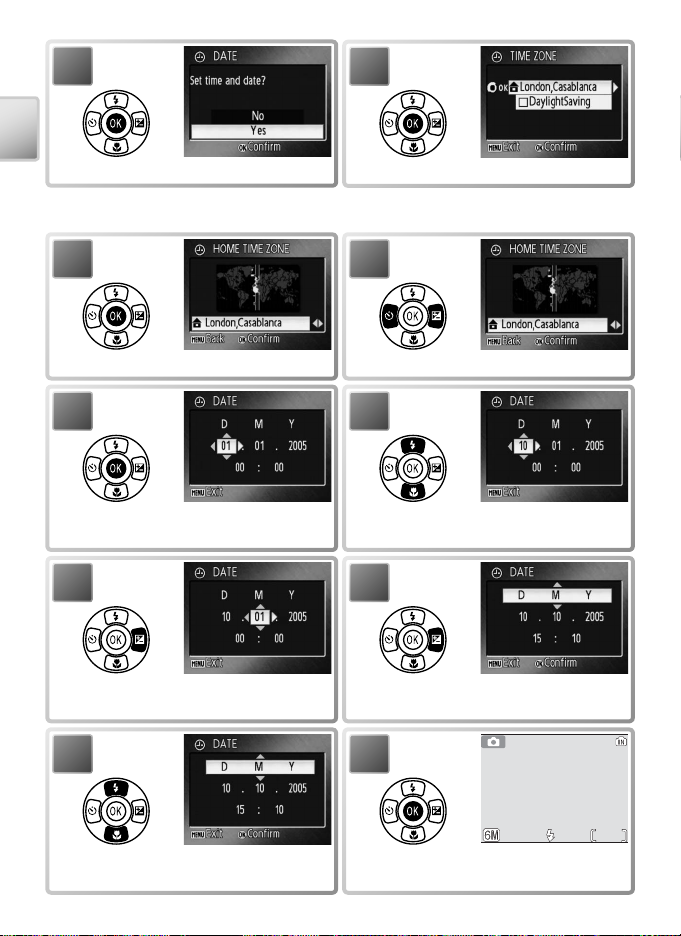
AUTO
3
4
Úvod
Zobrazí se dialog pro potvrzení.
* Je-li aktivní letní čas, vyberte stiskem multifunkčního voliče směrem dolů položku
DaylightSaving a stiskněte střed multifunkčního voliče.
5
Zobrazte mapu světových časových zón.
7
Zobrazte menu DATE.
9
Vyberte měsíc (M). Opakováním kroků 8–9
editujte měsíc (M), rok (Y), hodinu a minutu.
Zobrazí se menu TIME ZONE.
6
Vyberte domácí časovou zónu.
8
Editujte den (D)[pořadí dne (D), měsíce (M) a
roku (Y) může být v některých zemích odlišné].
10
Vyberte D M Y.
*
11
Zvolte pořadí zobrazení datovacích údajů.
8
12
AUTO
AUTO
Opusťte menu DATE. Nyní je fotoaparát
připraven k použití.
6
6
Page 19
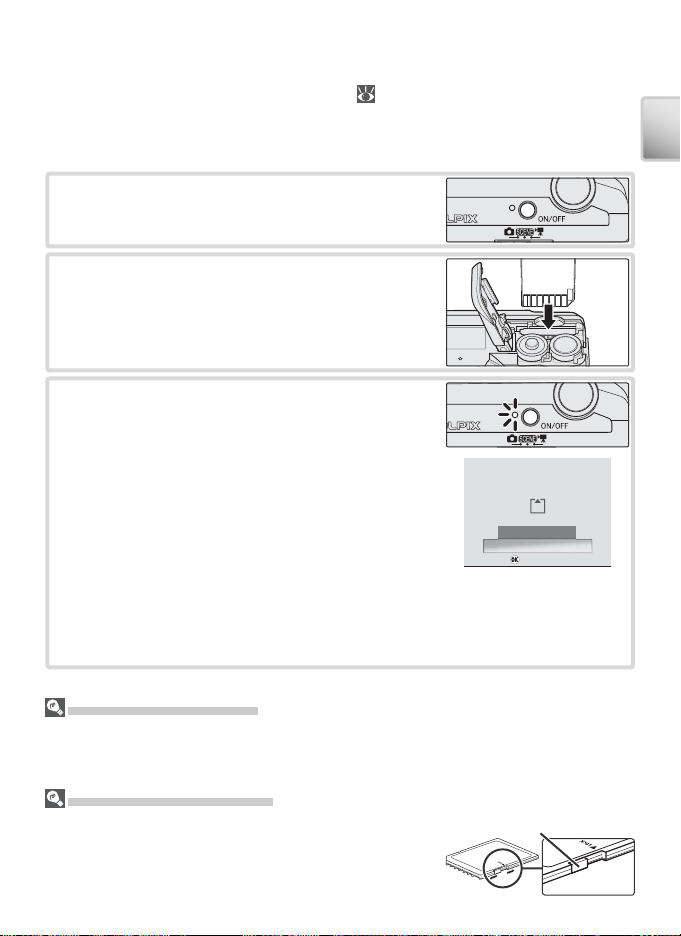
Vkládání paměťových karet
CARD IS NOT FORMATTED
Forma t
ConfirmConfirmConfirm
No
Snímky jsou ukládány v interní paměti fotoaparátu (cca 10 MB) nebo na výměnných
paměťových kartách Secure Digital (SD) ( 58). Interní paměť se používá pro
záznam/mazání snímků pouze v případě nepřítomnosti paměťové karty.
Pro vložení paměťové karty:
Vypněte fotoaparát
1
Před vkládáním/vyjímáním paměťové karty zkontrolujte,
jestli nesvítí indikace zapnutí fotoaparátu.
Vložte paměťovou kartu
Otočte fotoaparát horní stranou dolů (abyste
2
zabránili vypadnutí baterií) a otevřete prostor pro
baterie/paměťovou kartu. Paměťovou kartu zasuňte
vyobrazeným způsobem tak daleko do slotu, až dojde
k jejímu zaaretování. Zavřete krytku prostoru pro baterie.
Zapněte fotoaparát
3
Nezobrazí-li se na monitoru žádná zpráva, je fotoaparát
připraven k použití.
Zobrazí-li se zpráva na obrázku vpravo, je třeba
paměťovou kartu před použitím naformátovat. Pozor,
formátování trvale maže všechny snímky a ostatní data
na paměťové kartě. Před zahájením formátování se proto
ujistěte, že máte všechny snímky, které chcete archivovat,
zkopírovány na jiném médiu.
Pro zahájení formátování vyberte stiskem multifunkčního voliče směrem
volbu Format, a stiskněte uprostřed multifunkční volič. Až do dokončení formátování
nevypínejte fotoaparát a nevyjímejte baterie ani paměťovou kartu.
nahoru
Úvod
Vyjímání paměťových karet
Před vyjmutím paměťové karty vypněte fotoaparát a zkontrolujte, jestli nesvítí indikace
zapnutí přístroje. Otevřete krytku prostoru pro baterie a částečně zamáčkněte paměťovou
kartu – dojde k jejímu uvolnění a povysunutí. Následně je možné kartu rukou vyjmout.
Přepínač ochrany proti zápisu
Paměťové karty SD jsou vybaveny ochranným spínačem proti
náhodnému zápisu/mazání. Je-li spínač nastaven do polohy
„lock“, nelze na paměťovou kartu zapisovat ani z ní mazat, a
rovněž nelze provést naformátování karty.
Spínač ochrany proti zápisu
9
Page 20
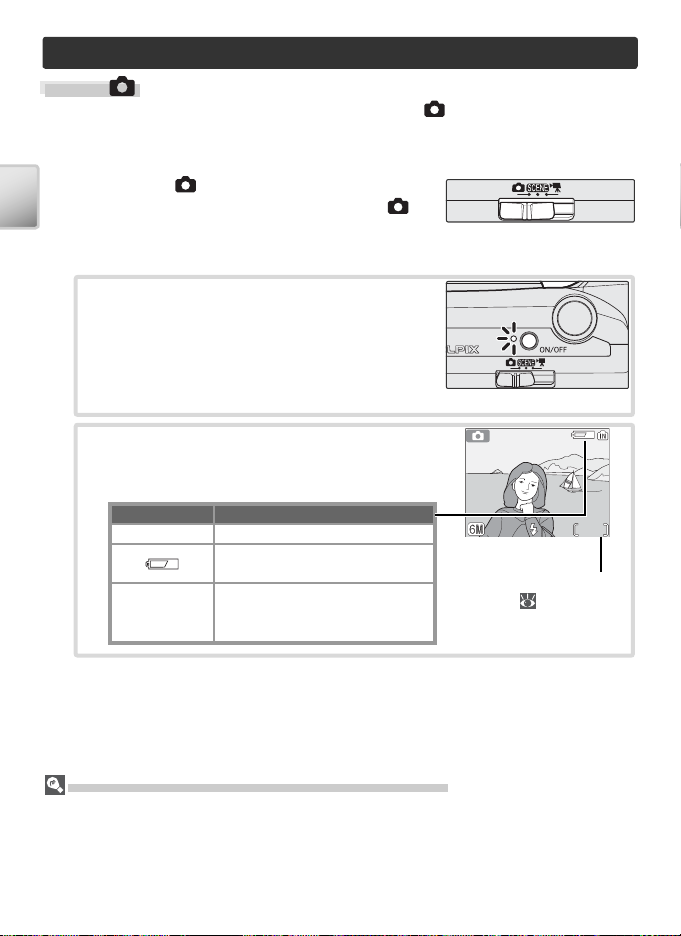
AUTOAUTOAUTO
66
Základní fotografování a přehrávání snímků
Režim
Tato část návodu popisuje zhotovení snímků v režimu (auto), plně automatickém
režimu typu „zaměř a stiskni”, doporučeném pro začátečníky v oblasti digitálních
fotoaparátů.
Volba režimu
1
Posuňte volič provozních režimů do polohy .
Základní fotografování a přehrávání snímků
Zapnutí fotoaparátu
2
2.1 Zapněte fotoaparát
Rozsvítí se indikace zapnutí přístroje a
zapne se monitor. Pro vypnutí fotoaparátu v
libovolném okamžiku stiskněte znovu hlavní
vypínač. Svítí-li indikace zapnutí přístroje,
nevyjímejte baterie.
2.2 Zkontrolujte indikace v hledáčku
Zkontrolujte stav baterií a počet zbývajících
snímků.
Indikace Stav baterií
Žádný symbol Baterie jsou plně nabité.
WARNING!!
BATTERY
EXHAUSTED
Kapacita baterií je nízká, připravte
si náhradní baterie.
Baterie jsou vybité. Vyměňte
baterie.
Počet zbývajících snímků
( 67)
Automatické vypnutí fotoaparátu (pohotovostní režim)
Po době nečinnosti v délce přibližně jedné minuty dojde k vypnutí monitoru a přepnutí
fotoaparátu do pohotovostního režimu pro úsporu baterií. Je-li fotoaparát v pohotovostním
režimu, bliká indikace zapnutí přístroje a je možné namáčknutím tlačítka spouště do poloviny
reaktivovat monitor. Po době nečinnosti v délce dalších tří minut dojde k automatickému
vypnutí fotoaparátu.
10
Page 21
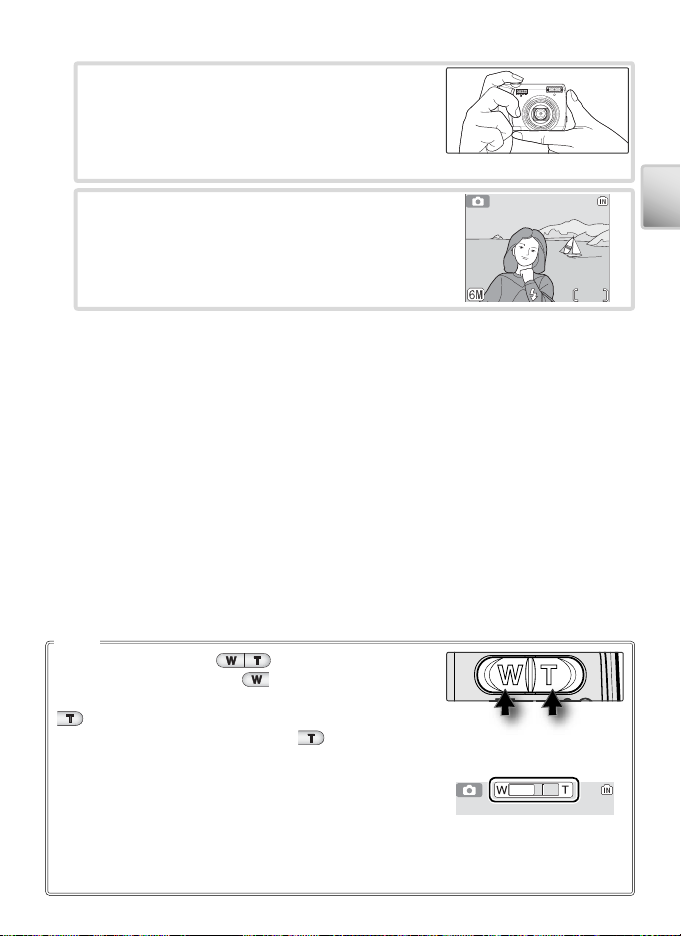
Určení výřezu snímku
AUTOAUTOAUTO
66
3
3.1 Připravte si fotoaparát
Fotoaparát uchopte pevně oběma rukama.
Dejte pozor, abyste prsty resp. jinými objekty
nezakrývali objektiv, refl ektor blesku a
mikrofon.
3.2 Určete výřez snímku
Výřez snímku určete tak, aby se hlavní objekt
nacházel v blízkosti středu monitoru.
Základní fotografování a přehrávání snímků
Zoom
Pomocí tlačítek zoomu určete výřez snímku na
monitoru. Tisknutím tlačítka se vzdalujete od objektu
a zvětšujete plochu viditelnou na snímku. Tisknutím tlačítka
se přibližujete k objektu (až 5 ×) a objekt vyplňuje větší
část obrazové plochy. Stiskem tlačítka na dobu cca dvě
sekundy v poloze nejdelšího optického zoomu dojde k aktivaci
digitálního zoomu s možností dalšího až 4násobného zvětšení
objektu. Celkové zvětšení je poté 20násobné. Pozor, na rozdíl
od optického zoomu digitální zoom nezvyšuje počet detailů
viditelných na snímku. Namísto toho jsou detaily viditelné při
nastavení maximálního optického zoomu pouze zvětšeny a
výsledný obraz je mírně „zrnitý“.
Zoomování
od objektu
Po aktivaci digitálního
zoomu změní indikátor
zoomu barvu na žlutou.
Zoomování
do objektu
11
Page 22
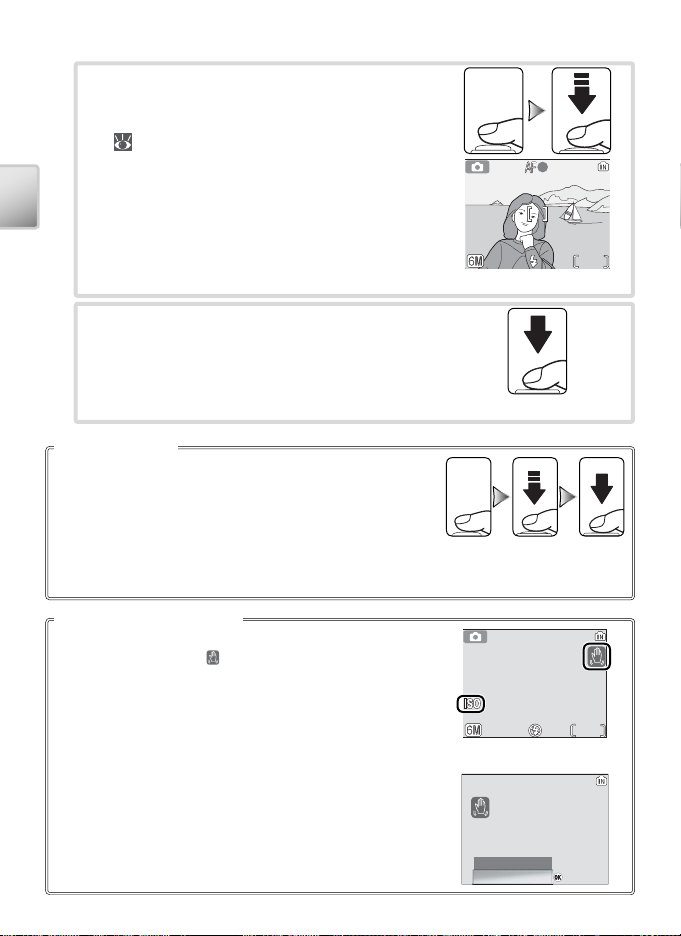
55
PICTURE IS BLURRED.PICTURE IS BLURRED.
SAVE PICTURE?SAVE PICTURE?
PICTURE IS BLURRED.
SAVE PICTURE?
Yes
No
:Confirm:Confirm:Confirm
Zaostření a expozice snímku
AUTOAUTOAUTO
66
햲
햳
햴
4
4.1 Zaostřete
Namáčkněte tlačítko spouště do poloviny.
Fotoaparát zaostří pomocí zaostřovacího pole
( 4–5), v jehož zóně se nachází nejbližší
objekt. Je-li fotoaparát schopen zaostřit na
objekt, zobrazí se indikace zaostření (AF●)
a zaostřovací pole zeleně. Pokud indikace
Základní fotografování a přehrávání snímků
červeně blikají, fotoaparát není schopen
zaostřit na objekt. V takovém případě změňte
kompozici obrazu a zkuste znovu.
4.2 Exponujte
Domáčkněte tlačítko spouště až na doraz
pro expozici snímku. V případě nízké hladiny
okolního osvětlení může dojít k odpálení
záblesku.
Tlačítko spouště
Pro zaostření a nastavení expozičních parametrů lehce namáčkněte
tlačítko spouště do poloviny (do místa lehkého odporu)
Podržením tlačítka spouště v této poloze dojde k zablokování
naměřených a nastavených hodnot. Pro expozici snímku domáčkněte
tlačítko spouště až na doraz
a plynule; pohybuje-li se fotoaparát během expozice snímku, může
dojít k rozhýbání snímku.
Za nízké hladiny osvětlení
Za nízké hladiny okolního osvětlení může při vypnutém blesku
dojít k zobrazení symbolu , varujícího před možným rozhýbáním
snímků v důsledku použití dlouhých časů závěrky. Zobrazí-li se
symbol ISO, zvýší fotoaparát pro kompenzaci nízké hladiny osvětlení
citlivost, a na snímcích se ve zvýšené míře projeví obrazový „šum“ ve
formě jasně zbarvených, náhodně rozmístěných pixelů. Fotoaparát
může provádět redukci tohoto obrazového šumu, vedoucí ke
zdvojnásobení doby potřebné k záznamu snímků.
Zobrazí-li se po expozici snímku varování na ilustraci vpravo, může
být snímek rozhýbaný. Pro návrat bez záznamu snímku vyberte No.
(햴).
Tlačítko spouště tiskněte pomalu
(햳)
햲
.
햳
햴
12
Page 23

Zobrazení snímků
100NIKON
15 :30
0005.JPG
10 .10 .20 05
Erase 1 image (s)?
:Confirm
Pro zobrazení snímku na monitoru stiskněte tlačítko
. K zobrazení dalších snímků použijte multifunkční
volič: tisknutím multifunkčního voliče směrem dolů
nebo doprava zobrazujete snímky v pořadí jejich
záznamu, tisknutím voliče směrem nahoru nebo doleva
zobrazujete snímky v opačném pořadí. Podržením
tlačítka voliče ve stisknuté poloze rychle listujete k
požadovanému snímku. Snímky se při načítání z paměti
mohou krátce zobrazovat v nízkém rozlišení.
Pro návrat zpět do snímacího režimu znovu stiskněte
tlačítko
Mazání nepotřebných snímků
Pro vymazání aktuálně zobrazeného snímku stiskněte
tlačítko . Zobrazí se dialog pro potvrzení; vyberte
jednu z následujících možností a stiskněte střed
multifunkčního voliče:
• No: Návrat bez vymazání snímku.
• Yes : Vymazání snímku.
.
10.10.2005
10.10.2005
15:30
15:30
Erase 1 image (s)?
Erase 1 image (s)?
No
Yes
100NIKON
100NIKON
0005.JPG
0005.JPG
5/55/5
:Confirm
:Confirm
Základní fotografování a přehrávání snímků
Během záznamu snímku
Během záznamu snímku bliká symbol resp. . Vyjmutí paměťové karty resp. baterií během
blikání těchto symbolů může mít za následek poškození zaznamenávaných snímků, paměťové
karty nebo fotoaparátu.
Režim Auto
Kromě volitelných nastavení blesku, samospouště a režimu Makro, popsaných na stranách
14–16, nabízí režim
fotografování – např. položky pro změnu velikosti obrazu, nastavení barevného režimu a
vyvážení bílé barvy ( 48–53).
(plně automatický režim auto) menu volitelných nastavení pro
13
Page 24
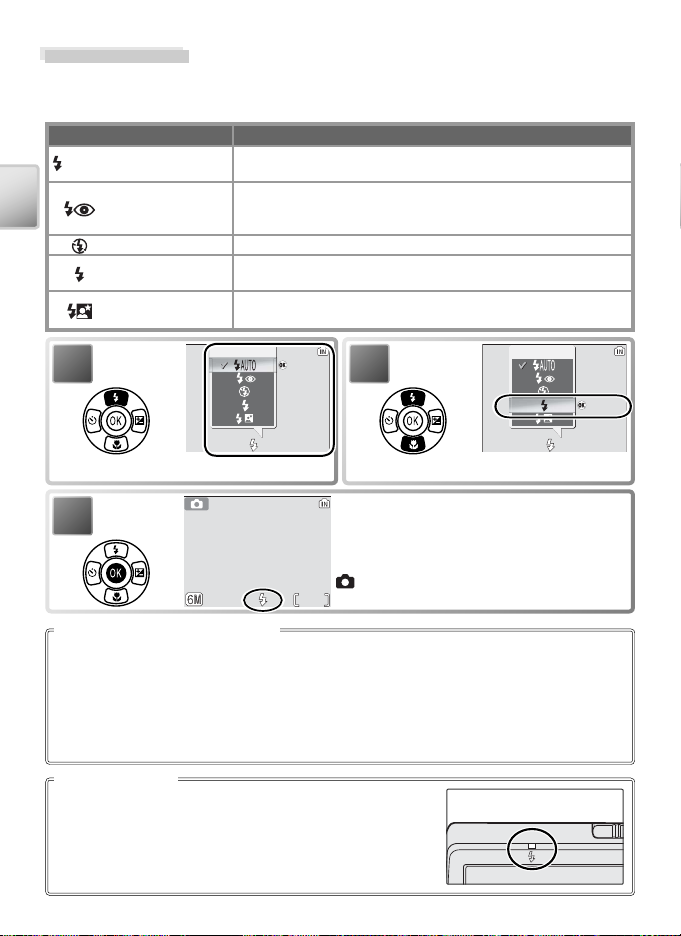
Použití blesku
AUTO
:Confirm
AUTO
:Confirm
Při nastavení nejkratší ohniskové vzdálenosti pracuje blesk v rozsahu 0,5–3,5 m. Při
nastavení nejdelší ohniskové vzdálenosti pracuje blesk v rozsahu 0,5–2 m. K dispozici
jsou následující zábleskové režimy:
Režim Popis
AUTO
Základní fotografování a přehrávání snímků
Automatická aktivace
blesku
Automatická aktivace
blesku s předbleskem
proti červeným očím
Trvale vypnutý blesk K odpálení záblesku nedojde bez ohledu na hladinu okolního osvětlení.
Trvale zapnutý blesk
(fi ll-in)
Synchronizace blesku
s dlouhými časy závěrky
Automatická aktivace blesku za nízké hladiny osvětlení.
Eliminuje patrnost efektu „červených očí”na portrétech (viz níže)
K odpálení záblesku dojde při expozici každého snímku. Tento režim je
vhodný k vyjasnění stínů (fi ll-in) a osvětlení objektů v protisvětle.
Blesk osvětlí hlavní objekt snímku; pozadí snímku je za noci resp. nízké
hladiny osvětlení je zachyceno pomocí dlouhých časů závěrky.
1
Zobrazte volitelná nastavení.
3
Flash
AUTO
AUTO
:Confirm
:Confirm
2
Vyberte požadovaný režim.
Potvrďte výběr (pro návrat beze změny
režimu vyčkejte dvě sekundy). Zvolený
Flash
AUTO
AUTO
:Confirm
:Confirm
režim je indikován symbolem ve spodní
části monitoru. Volba provedená v režimu
zůstává uložena v paměti i po vypnutí
66
fotoaparátu.
Předblesk proti červeným očím
Fotoaparát používá pokročilou redukci efektu červených očí. Světelný záblesk o nízké intenzitě
způsobí stažení zorniček fotografovaného objektu před vyzářením hlavního záblesku. Pokud
fotoaparát i poté zaznamená přítomnost efektu červených očí, zpracuje snímek dále tak,
aby došlo k redukci tohoto efektu (pomocí funkce “In-Camera Red-Eye Fix” zabudované ve
fotoaparátu; všimněte si, že tato funkce může mírně prodloužit dobu potřebnou k zaznamenání
snímku na kartu). Tento režim se nedoporučuje, pokud je vyžadována rychlá odezva spouště;
pokud jste nedosáhli požadovaného výsledku, zkuste to znovu s jinými nastavením blesku.
Kontrolka blesku
Kontrolka blesku indikuje při namáčknutí tlačítka spouště
do poloviny stav blesku.
• Svítí: Při expozici snímku dojde k odpálení záblesku.
•
Bliká: Blesk se nabíjí. Vyčkejte několik sekund a zkuste znovu.
• Off : Při expozici snímku nedojde k odpálení záblesku.
14
Page 25
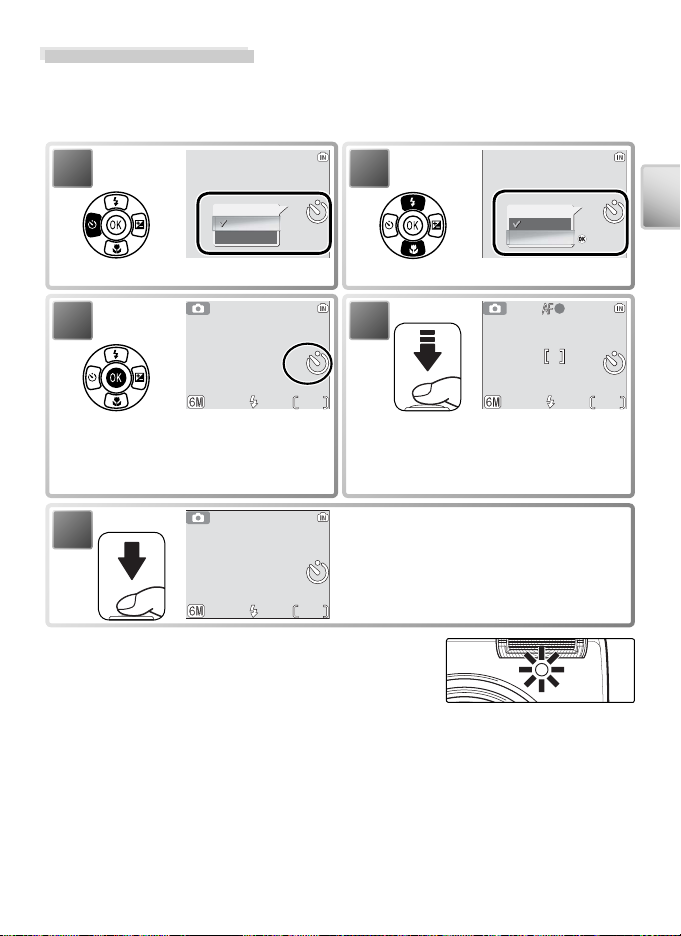
Použití samospouště
OFF
:Confirm
OFF
AUTO
AUTO
AUTO
Fotoaparát je vybaven desetisekundovou samospouští pro autoportréty. Při použití
samospouště upevněte fotoaparát na stativ (doporučeno) nebo vodorovnou,
stabilní plochu.
1
OFF
Self-timer
Zobrazte volitelná nastavení.
OFF
Off
On
3
101010
AUTO
AUTO
Potvrďte výběr (pro návrat beze změny
režimu vyčkejte dvě sekundy). Zvolený
režim je indikován symbolem na
monitoru.
5
99
AUTO
AUTO
2
4
66
Zaostřete a nastavte expozici.
Odstartujte samospoušť; na monitoru
jsou odpočítávány sekundy zbývající do
expozice snímku. Běh samospouště lze ještě
před zhotovením snímku přerušit opětným
stiskem tlačítka spouště.
66
Kontrolka samospouště bliká až do jedné sekundy
před expozicí snímku, poslední sekundu svítí trvale
jako upozornění na nadcházející expozici snímku.
Vyberte ON.
Self-timer
Off
On
AUTO
AUTO
OFF
OFF
:Confirm
:Confirm
101010
Základní fotografování a přehrávání snímků
66
15
Page 26

Režim Makro
:Confirm
:Confirm
AUTO
1.
AUTO
OFF
:Confirm
AUTO
:Confirm
OFF
Režim Makro slouží ke zhotovení snímků blízkých objektů od vzdálenosti 4 cm.
OFF
OFF
1
OFF
Macro close-up
Off
On
:Confirm
:Confirm
2
OFF
Macro close-up
Off
On
:Confirm
:Confirm
Základní fotografování a přehrávání snímků
3
Zobrazte volitelná nastavení.
Potvrďte výběr (pro návrat beze změny
režimu vyčkejte dvě sekundy). Zvolený režim
Vyberte ON.
je indikován symbolem na monitoru.
AUTO
AUTO
66
4
Určete výřez snímku. Nejkratší zaostřitelná
vzdálenost se mění v závislosti na nastavení
zoomu; změníte-li nastavení zoomu tak,
aby se symbol zobrazil zeleně, fotoaparát
zaostří objekty již ze vzdálenosti 4 cm.
AUTO
AUTO
66
Zaostřete a exponujte. Pozor, u objektů vzdálených méně než 50 cm nemusí být
5
blesk schopen osvítit celé obrazové pole; je-li tedy při expozici snímku použit
blesk, přehrajte si pro kontrolu zaznamenaný snímek.
Korekce expozice
Korekci expozice použijte v případě, kdy chcete zesvětlit nebo ztmavit celý snímek.
Exposure comp.
+1.3
+1.0
+0.7
00
1
Zobrazte volitelná nastavení.
3
16
Exposure comp.
+0.3
0
– 0.3
00
+
+
1.
1.0
0
AUTO
AUTO
2
:Confirm
:Confirm
Vyberte požadovanou volbu.
Potvrďte výběr (pro návrat beze změny
režimu vyčkejte dvě sekundy). Vyberete-li
kladnou hodnotu korekce, budou snímky
světlejší; vyberete-li zápornou hodnotu
korekce, budou snímky tmavší. Na monitoru
66
se zobrazí symbol .
:Confirm
:Confirm
Page 27

Motivové programy a režimy videosekvencí
Motivové programy
Režim „SCENE“ nabízí jedenáct „motivových“ a čtyři
„asistenční“ programy. Při použití těchto programů
fotoaparát automaticky optimalizuje veškerá nastavení
vzhledem ke zvolenému motivu.
Asistenční programy navíc pomáhají s tvorbou kompozice snímků:
Program Popis
Portrét Pro portréty.
Krajina Pro krajiny.
Sport Pro pohyblivé objekty.
Noční portrét Pro portréty s noční scénou v pozadí.
Zbývající motivové programy zahrnují následující motivy:
Párty/interiér
Pláž/sníh
Západ slunce
Úsvit/Soumrak
Noční krajina
Makro
Muzeum
Ohňostroj
Reprodukce
Protisvětlo
Panorama asistent
Motivové programy a režimy videosekvencí
Obrazový režim
Obrazový režim (
v menu motivových programů.
Zábleskové režimy, samospoušť, režim Makro a korekce expozice
Informace o dostupnosti výše uvedených položek v jednotlivých motivových programech
( 67), viz Dodatek.
48) lze nastavit výběrem symbolu
17
Page 28

Asistenční režimy
Tyto režimy nabízejí zobrazení volitelných pomocných rámečků na monitoru,
sloužících jako vodítko ke správnému nastavení kompozice obrazu.
1
Vyberte režim .
3
Motivové programy a režimy videosekvencí
Vyberte , , , nebo .
5
Vyberte požadovaný typ kompozice.
7
2
Zobrazte menu motivových programů.
4
Zobrazte menu pomocných rámečků.
6
66
Na monitoru se zobrazí pomocný
rámeček.
Umístěte hlavní objekt snímku do
pomocného rámečku a exponujte.
66
18
Page 29

Portrét s asistencí
Tento program použijte pro přirozeně působící
portréty. Snímky zhotovené dlouhými časy závěrky
jsou dále zpracovány tak, aby se zredukoval obrazový
šum ( 12).
Režim Facepriority AF
PORTRÉT
Portrét vlevo
Portrét vpravo
Portrét zblízka
Fotoaparát automaticky zaostří na obličej portrétované osoby
( 20).
Fotoaparát zaostří na objekt uprostřed monitoru. Nezobrazuje se
žádný pomocný rámeček.
Tato nastavení použijte, chcete-li umístit portrétovaný objekt na
levé nebo pravé straně snímku. Fotoaparát zaostří na objekt uvnitř
pomocného rámečku.
Toto nastavení použijte při umístění tváře objektu v horní polovině
snímku. Fotoaparát zaostří na oblast obličeje v pomocném rámečku.
Toto nastavení použijte při fotografování dvou objektů, umístěných
Portrét páru
vedle sebe. Fotoaparát zaostří na objekt uvnitř pomocného
rámečku.
Toto nastavení použijte, zhotovujete-li portrét při držení fotoaparátu
Portrét na výšku
„na výšku“. Fotoaparát zaostří na objekt uvnitř pomocného
rámečku.
Krajina s asistencí
Tento program použijte pro snímky krajin nebo portréty
s krajinou v pozadí. Snímky pořízené s dlouhými časy
jsou zpracovány tak, aby byl redukován šum v obraze.
( 12).
KRAJINA
Scénický výjev
Architektura
Skupina vpravo
Skupina vlevo
* Indikace zaostření (
zeleně; pozor, i přesto mohou být objekty v popředí v některých případech neostré.
Fotoaparát zaostří na nekonečno; na monitoru se nezobrazuje žádný
pomocný rámeček.
Toto nastavení použijte pro snímky vzdálených obzorů. Fotoaparát
zaostří na nekonečno.
Toto nastavení použijte pro snímky budov. Fotoaparát zaostří na
nekonečno.
*
*
*
Tato nastavení použijte pro zhotovení portrétů s objekty na levé/
pravé straně snímku a pamětihodností resp. jiným objektem v pozadí
na pravé/levé straně snímku.
12) se při namáčknutí tlačítka spouště do poloviny vždy zobrazí
Motivové programy a režimy videosekvencí
19
Page 30

Použití režimu Face-Priority AF ( 19)
1
Vyberte a stiskněte střed
multifunkčního voliče. Na monitoru
začne blikat symbol
* Detekuje-li fotoaparát více obličejů, je nejbližší indikován zdvojeným rámečkem, ostatní
jednoduchým rámečkem. Fotoaparát zaostří na nejbližší objekt. Není-li přístroj schopen
Motivové programy a režimy videosekvencí
detekovat objekt (například proto, že se fotografovaný objekt odvrátil od fotoaparátu),
rámečky se nezobrazí a na monitoru začne blikat symbol .
.
3
Zaostřete a nastavte expozici. Zdvojený
rámeček změní barvu na zelenou.
Režim Face-Priority AF
Schopnost fotoaparátu detekovat obličeje závisí na množství faktorů – například na tom,
jestli objekt hledí do fotoaparátu. Fotoaparát nemusí být schopen detekovat obličeje
zakryté brýlemi proti slunci resp. jinými objekty, ani obličeje zabírající příliš malou/velkou
plochu snímku. Není-li při namáčknutí tlačítka spouště do poloviny detekován žádný
obličej, zaostří fotoaparát na střed obrazu.
Fotoaparát bude plynule zaostřovat, dokud nedetekuje obličej. Pokud při namáčknutí
tlačítka spouště do poloviny bliká žlutě zdvojený rámeček, není fotoaparát schopen
zaostřit na objekt; v takovém případě uvolněte tlačítko spouště a zkuste znovu.
2
Určete výřez snímku za pomoci velikosti
symbolu
portrétovaný objekt je indikován
zdvojeným žlutým rámečkem.
jako vodítka. Nejbližší
4
Exponujte.
*
20
Page 31

Sport s asistencí
Tento program slouží k zachycení pohybu na sériích
snímků, zaznamenaných rychlou frekvencí. Nezobrazují
se žádné pomocné rámečky.
SPORT
Sportovní
divák
Sportovní
koláž
Při podržení tlačítka spouště ve stisknuté poloze zaznamenává fotoaparát
snímky frekvencí cca 0,7 obr./s. Fotoaparát trvale zaostřuje na objekt (i
v případě uvolnění tlačítka spouště).
Stejná funkce jako výše, s tím rozdílem, že fotoaparát ostří v rozsahu 1,5 m
(20 m při nastavení nejdelší ohniskové vzdálenosti) až nekonečno pro
dosažení rychlejší snímací frekvence.
Při každém stisku spouště zhotoví fotoaparát sérii 16
snímků (za cca 2 s) a uspořádá je do jediného snímku
o rozměrech 2 816 × 2 112 pixelů. Fotoaparát trvale
zaostřuje na objekt (i v případě uvolnění tlačítka
spouště).
Noční portrét s asistencí
Tento program použijte pro dosažení přirozeného
vyvážení osvětlení mezi hlavním objektem a pozadím
u nočních portrétů. S výjimkou zaostřovacího režimu
Face-priority AF (priorita zaostření na obličej) nabízí
tento program stejné pomocné rámečky jako program
Portrét s asistencí. Snímky zhotovené s využitím
dlouhých časů závěrky jsou zpracovány pro redukci
šumu ( 12); abyste zamezili rozhýbání snímků,
umístěte fotoaparát na stativ nebo vodorovnou,
stabilní plochu.
Motivové programy a režimy videosekvencí
21
Page 32

Ostatní motivové programy
AUTO
AUTO
Párty/interiér
Pláž/sníh
Pro použití dalších motivových programů:
2
Zobrazte menu motivových programů.
4
Potvrďte výběr.
Exponujte.
66
Motivové programy a režimy videosekvencí
1
Nastavte režim .
3
Vyberte požadovaný program.
5
AUTO
AUTO
K dispozici jsou následující motivové programy:
Párty/interiér
Zachytí atmosféru světla svíček a dalších světelných zdrojů v pozadí
interiéru. Fotoaparát zaostří na objekt uprostřed obrazu. Fotoaparát
pevně uchopte, abyste zamezili rozhýbání snímků; u snímků může být
automaticky provedena redukce šumu ( 12).
Pláž/sníh
Zachycuje jas objektů, jako jsou sněhová pole, pláže a odrazy slunce na
vodní hladině. Fotoaparát zaostří na objekt uprostřed obrazu.
AUTO
AUTO
66
Západ slunce
Zachovává barevné odstíny při západu a východu slunce. Fotoaparát
pevně uchopte, abyste zamezili rozhýbání snímků; u snímků může být
automaticky provedena redukce šumu ( 12).
* Indikace zaostření ( 12) se při namáčknutí tlačítka spouště do poloviny vždy zobrazí
zeleně; pozor, i přesto mohou být objekty v popředí v některých případech neostré.
22
Page 33

Úsvit/soumrak
Úsvit/soumrak
*
Noční krajina
*
Makro
Muzeum
Ohňostroj
Reprodukce
Protisvětlo
Panorama asistent
Zachovává barevnou atmosféru slabého denního světla před východem,
resp. po západu slunce. Fotoaparát zaostří na nekonečno.
*
Doporučuje se
umístit fotoaparát na stativ; u snímků může být automaticky provedena
redukce šumu ( 12).
Noční krajina
Pro dosažení vynikajících nočních snímků krajin jsou použity delší časy
závěrky. Fotoaparát zaostří na nekonečno.
na stativ; u snímků může být automaticky provedena redukce šumu (
Makro
*
Doporučuje se umístit fotoaparát
12).
Snímky květin, hmyzu a dalších malých objektů z malé vzdálenosti – viz
str. 16. Fotoaparát trvale zaostřuje na objekt až do namáčknutí tlačítka
spouště do poloviny pro blokaci zaostření. Fotoaparát pevně uchopte,
abyste zamezili rozhýbání snímků; u snímků může být automaticky
provedena redukce šumu ( 12).
Muzeum
Tento program využijete na místech, kde je zakázáno používat blesk(například
v muzeích a galeriích), resp. v případech kdy jej nechcete použít. Fotoaparát
zaostří na objekt uprostřed obrazu; Automaticky se zapne funkce BSS ( 51).
Fotoaparát držte pevně, abyste zamezili rozhýbání snímků.
Ohňostroj
Pro zachycení světelných efektů ohňostroje jsou použity delší časy
závěrky. Fotoaparát zaostří na nekonečno.* Doporučuje se umístit
fotoaparát na stativ.
Reprodukce
Poskytuje ostré snímky textů a kreseb na bílém podkladu. Fotoaparát zaostří
na objekt uprostřed obrazu; pro zaostření blízkých objektů použijte režim
Makro ( 16). Reprodukce barevných textů a kreseb mohou být hůře
čitelné. U snímků může být automaticky provedena redukce šumu ( 12).
Protisvětlo
Tento program použijte pro portréty v protisvětle, kdy je hlavní objekt
ve stínu a pozadí je jasně osvětlené. Dojde k automatickému odpálení
záblesku pro vyjasnění (fi ll-in) stínů. Fotoaparát zaostří na objekt
uprostřed obrazu.
Panorama asistent
Motivové programy a režimy videosekvencí
Tento program použijte pro zhotovení sérií snímků, které budou posléze pomocí softwaru
PictureProject propojeny (vedle sebe) v jediný panoramatický snímek
* Indikace zaostření (
12) se při namáčknutí tlačítka spouště do poloviny vždy zobrazí
( 24)
.
zeleně; pozor, i přesto mohou být objekty v popředí v některých případech neostré.
23
Page 34

Zhotovení panoramatických snímků ( 23)
Fotoaparát zaostří na objekt uprostřed obrazu. Pro dosažení optimálních výsledků
umístěte fotoaparát na stativ.
Motivové programy a režimy videosekvencí
1
2
3
4
Vyberte ( Panorama asistent) a stiskněte
střed multifunkčního voliče.
Zhotovte první snímek. Na monitoru se
zobrazí cca 1/3 zhotoveného snímku. Současně
se zobrazí symbol AEL, indikující zablokování
vyvážení bílé barvy a expozičních parametrů
na hodnotách platných pro první snímek.
444
Kompozici dalšího snímku upravte tak,
aby se nový snímek překrýval s prvním
zhotoveným snímkem, a zhotovte další
snímek.
444
Ukončete expozici série a vraťte se zpět ke
kroku 2.
Panorama asistent
Po expozici prvního snímku nelze měnit nastavení zábleskového režimu ( 14), samospouště
( 15), režimu Makro ( 16), ani korekce expozice ( 16). Až do dokončení expozice série
nelze mazat snímky a měnit nastavení zoomu resp. obrazového režimu ( 48).
24
Page 35

Videosekvence
1 6s
Pomocí níže uvedených kroků zaznamenáte videosekvence, ozvučené vestavěným
mikrofonem. Videosekvence zaznamenané do interní paměti v implicitním
nastavení Small Size 320★ mohou mít délku až 16 s; na 256 MB paměťovou kartu
lze uložit záznam v délce až 6 min. 30 s.
1
2
3
Vyberte režim . Počítadlo snímků
zobrazuje maximální celkovou dobu
záznamu videosekvence.
16s
16s
Spusťte záznam. Stavový sloupec indikuje
množství zbývající paměti.
9s9s9s
Ukončete záznam.
7s7s7s
Informace ohledně velikosti videosekvence a volitelných zaostřovacích režimů, viz
„Volitelná nastavení videosekvencí: Menu Movie“ ( 57).
Motivové programy a režimy videosekvencí
Záznam videosekvencí
V režimu videosekvencí nejsou k dispozici volitelná nastavení zábleskových režimů ( 14),
samospouště ( 15), korekce expozice ( 16) a digitálního zoomu ( 11). Režim Makro lze
použít ( 16). V průběhu záznamu nelze měnit nastavení zoomu.
Informace ohledně maximální zaznamenatelné délky videosekvence, viz Dodatek ( 67).
25
Page 36

Přehrávání snímků na fotoaparátu
100NIKON
15 :30
0005.JPG
10 .10 .20 05
Erase 1 image (s)?
:Confirm
10.10.2005
Pro zobrazení snímků na celé ploše monitoru
(celoobrazovkové přehrávání snímků) stiskněte tlačítko
(je-li fotoaparát vypnutý, stiskněte na dobu cca
2 s tlačítko pro zapnutí fotoaparátu v přehrávacím
režimu). K dispozici jsou následující operace:
Pro Stiskněte
Zobrazení dalšího
snímku
Zobrazení předchozího
snímku
Vymazání snímku
Zvětšení snímku
Přehrávání snímků na fotoaparátu
( )
Zobrazení náhledů snímků
13
Zobrazení menu přehrávacího
režimu
Záznam/přehrání zvukové
13
poznámky
Statický snímek: Zvýšení kontrastu
13
Videosekvence: Přehrání
27
videosekvence
Návrat do snímacího režimu
Zobrazení více snímků: Přehrávání stránek náhledů snímků
Stiskem tlačítka ( ) v režimu celoobrazovkového
přehrávání snímků dojde k zobrazení stránky čtyř
resp. devíti náhledů snímků. Během zobrazení stránky
náhledů snímků lze provádět následující operace:
10.10.2005
15:30
15:30
Pro Stiskněte
100NIKON
100NIKON
0005.JPG
0005.JPG
5/55/5
( )
MENU 54
Tlačítko
spouště
—
29
28
30
—
Pro Stiskněte
Výběr snímku —
Změnu počtu zobrazených
snímků
( )/
( )
Vymazání vybraného snímku
Návrat do režimu celoobrazovkového
přehrávání snímků
Zobrazení menu přehrávacího
—
režimu
Pro Stiskněte
Návrat do snímacího režimu
Mazání snímků
Po stisku tlačítka v režimu celoobrazovkového
přehrávání snímků resp. režimu přehrávání stránek
náhledů snímků se zobrazí dialog na ilustraci vpravo.
Pro vymazání vybraného snímku vyberte Ye s a
stiskněte střed multifunkčního voliče.
Zobrazení snímků v interní paměti
Snímky v interní paměti lze zobrazit pouze v případě nepřítomnosti paměťové karty.
26
MENU 54
Erase 1 image (s)?
Erase 1 image (s)?
:Confirm
:Confirm
No
Yes
—
—
—
Page 37

Pohled na snímek zblízka: Zvětšení výřezu snímku
Scroll
Zoom
Save this image
as displayed?
:Confirm
CROP
V režimu celoobrazovkového přehrávání snímků ( 26)
lze tisknutím tlačítka ( ) až osminásobně zvětšit
zobrazený snímek. Během zvětšení zobrazeného snímku
lze provádět následující operace:
Pro Stiskněte
Zvětšení výřezu snímku
Zmenšení výřezu snímku
( )
( )
—
—
:
:
:
Scroll
Scroll:Zoom
Zoom
Zobrazení dalších částí snímku
Vymazání snímku
—
26
Zobrazení menu přehrávacího režimu MENU 54
Návrat do režimu celoobrazovkového
přehrávání snímků
Tvorbu oříznuté kopie snímku (viz níže)
Návrat do snímacího režimu
Tlačítko
spouště
26
—
—
Tvorba oříznuté kopie snímku
Je-li na monitoru současně se zvětšeným výřezem
snímku zobrazen symbol , je možné aktuálně
zobrazenou část snímku uložit jako samostatný
CROP
CROP
Save this image
Save this image
as displayed?
as displayed?
soubor. Při stisku tlačítka spouště dojde k zobrazení
dialogu na ilustraci vpravo: vyberte Ye s a stiskněte
střed multifunkčního voliče pro tvorbu nového snímku
No
Yes
obsahujícího pouze aktuálně zobrazený výřez.
Oříznuté kopie snímků
Oříznuté kopie snímků se nemusí správně zobrazovat (resp. přenášet do počítače) při
přehrávání na jiných modelech fotoaparátů Nikon. Další informace ohledně oříznutých kopií
snímků, viz Dodatek ( 69).
:Confirm
:Confirm
Přehrávání snímků na fotoaparátu
27
Page 38

Zvýšení kontrastu snímků: Funkce D-Lighting
10 .10 .20 05
15 :30
100NIKON
0002.JPG
3/3
100NIKON
100NIKON
0003.JPG0003.JPG
100NIKON
0003.JPG
3/3
10.10.200510 .10 .20 05
15:3015 :30
10.10.2005
15:30
Zobrazí-li se na snímku v režimu celoobrazovkového
přehrávání snímků symbol ( 26), je možné
použít funkci D-lighting pro tvorbu kopie snímku se
zvýšeným jasem a kontrastem – s vyjasněnými stíny a
objekty v protisvětle.
10.10.2005
10.10.2005
15:30
15:30
100NIKON
100NIKON
0002.JPG
0002.JPG
2/2
2/2
1
Zobrazí se dialog pro potvrzení.
3
Přehrávání snímků na fotoaparátu
2
Vytvořte kopii snímku.
Při přehrávání jsou kopie snímků vytvořené pomocí
funkce D-lighting indikovány symbolem
.
Vyberte OK.
Funkce D-Lighting
Kopie snímků vytvořené pomocí funkce D-lighting se nemusí správně zobrazovat (resp.
přenášet do počítače) při přehrávání na jiných modelech fotoaparátů Nikon. Další informace
ohledně funkce D-lighting, viz Dodatek ( 69).
28
Page 39

Zvukové poznámky: Záznam a přehrávání
100NIKON
15 :30
0005.JPG
10 .10 .20 05
100NIKON
15 :30
0005.JPG
10 .10 .20 05
Erase 1 image (s)?
:Confirm
100NIKON
10.10.2005
Vestavěný mikrofon fotoaparátu ( 2) lze použít pro
záznam zvukových poznámek ke snímkům, označeným
10.10.2005
15:30
15:30
symbolem v režimu celoobrazovkového
přehrávání snímků ( 26).
Záznam zvukových poznámek
Pro záznam zvukové poznámky stiskněte a držte tlačítko spouště. Záznam je
ukončen po 20 s resp. po uvolnění tlačítka spouště. Během záznamu se nedotýkejte
mikrofonu. Pokud již je aktuálně zobrazený snímek opatřen zvukovou poznámkou,
je třeba tuto zvukovou poznámku před záznamem nové nejprve vymazat.
Přehrávání zvukových poznámek
Během přehrávání jsou snímky opatřené zvukovými
poznámkami označeny symbolem . Pro
10.10.2005
10.10.2005
15:30
15:30
spuštění/ukončení přehrávání zvukové poznámky
stiskněte tlačítko spouště. Hlasitost reprodukce je
možné upravit pomocí tlačítek zoomu. Pro snížení
hlasitosti tiskněte tlačítko , pro zvýšení hlasitosti
tiskněte tlačítko .
Mazání zvukových poznámek
Pro vymazání zvukové poznámky u aktuálně
zobrazeného snímku stiskněte tlačítko . Zobrazí se
Erase 1 image (s)?
Erase 1 image (s)?
dialog na ilustraci vpravo; stiskem multifunkčního
voliče směrem nahoru resp. dolů vyberte požadovanou
volbu a potvrďte stiskem voliče uprostřed.
• No: Návrat bez vymazání snímku resp. zvukové
poznámky.
• Yes : Vymazání snímku a zvukové poznámky.
• : Vymazání zvukové poznámky.
100NIKON
0005.JPG
0005.JPG
5/55/5
100NIKON
100NIKON
0005.JPG
0005.JPG
5/55/5
:Confirm
:Confirm
No
Yes
Přehrávání snímků na fotoaparátu
Zvukové poznámky
Zvukové poznámky nelze přidávat ke snímkům vytvořeným jinými fotoaparáty. Zvukové
poznámky zaznamenané jinými typy fotoaparátů nelze přehrávat pomocí přístroje
COOLPIX L1/L101.
29
Page 40

Přehrávání videosekvencí
Pozasta
e
100NIKON
9s
15 :30
0001.
MOV
St art
10 .10 .20 05
100NIKON
10.10.2005
V režimu celoobrazovkového přehrávání snímků (
26) jsou videosekvence ( 25) indikovány symbolem
10.10.2005
15:30
15:30
.
Chcete-li přehrát videosekvenci, zobrazte ji v režimu
celoobrazovkového přehrávání snímků a stiskněte
střed multifunkčního voliče. V horní části monitoru se
zobrazí ovládací prvky; tisknutím multifunkčního voliče
směrem doleva nebo doprava vyberte požadovaný
ovládací prvek a poté stiskněte střed multifunkčního
voliče pro aktivaci vybrané operace.
Ovládací
Přehrávání snímků na fotoaparátu
prvek
Při podržení středu multifunkčního voliče ve stisknuté poloze se aktivuje převíjení
videosekvence směrem zpět.
Při podržení středu multifunkčního voliče ve stisknuté poloze se aktivuje převíjení
videosekvence směrem vpřed.
Pozastavení přehrávání.
Převinutí pozastavené videosekvence o jeden snímek vpřed.
Převinutí pozastavené videosekvence o jeden snímek zpět.
Obnovení přehrávání.
Ukončení videosekvence a návrat do režimu celoobrazovkového přehrávání
snímků.
Popis
Hlasitost zvukového doprovodu je ovládána pomocí tlačítek zoomu. Pro snížení
hlasitosti stiskněte tlačítko , pro zvýšení hlasitosti stiskněte tlačítko .
100NIKON
0001.
0001.
Start
Start
vená videosekvenc
MOV
MOV
9s
9s
3s3s3s
30
Page 41

Propojení fotoaparátu s televizorem, počítačem a tiskárnou
Kromě přehrávání snímků na fotoaparátu můžete rovněž:
• Přehrávat snímky na televizoru a zaznamenávat videosekvence na video (viz níže)
• Kopírovat snímky do počítače pro archivaci a editacig ( 31–33)
• Tisknout snímky na domácí tiskárně ( 34) resp. objednávat tisk snímků u
zpracovatele
Před propojením fotoaparátu s dalším zařízením je třeba provést úpravu nastavení
položky Interface v menu SET-UP (
Abyste zamezili neočekávanému vypnutí fotoaparátu během propojení s dalším
zařízením, použijte nové baterie nebo volitelný síťový zdroj EH-62B.
41). Další informace viz „Menu” ( 39–40).
Přehrávání snímků na televizoru
Položka Interface > Video Mode v menu SET-
1
UP nabízí volbu televizních norem NTSC a PAL pro
analogový videovýstup ( 46). Nastavte televizní
normu odpovídající televizoru.
Vypněte fotoaparát a zapojte A/V kabel. Černou
2
koncovku kabelu zapojte do fotoaparátu, žlutou
do konektoru VIDEO-IN na televizoru a bílou do
konektoru AUDIO-IN.
Nalaďte televizor na videokanál. Nejste-li si jisti správným postupem,
3
konzultujte návod k obsluze televizoru.
Propojení fotoaparátu s televizorem, počítačem a tiskárnou
Stiskněte na cca 2 s tlačítko pro zapnutí fotoaparátu. Monitor fotoaparátu
4
zůstane vypnutý a na televizoru se zobrazí obraz, normálně zobrazovaný na
monitoru fotoaparátu.
Přehrávání snímků na počítači
Před přenosem (zkopírováním) snímků do počítače je třeba nainstalovat software
PictureProject. Další informace ohledně instalace a použití softwaru PictureProject,
viz referenční disk CD-ROM a Stručný návod k obsluze. Pro přenos snímků do
počítače:
Zapněte počítač s nainstalovaným softwarem PictureProject.
1
31
Page 42

Nastavte položku Interface > USB postupem,
PREPARING TO TRANSFER
TRANSFERING IMAGES TO
COMPUTER
TRANSFER COMPLETED
100NIKON
15 :30
0005.JPG
10 .10 .20 05
2
popsaným v kapitole “Nastavení rozhraní USB pro
propojení s počítačem” ( 33).
Vypněte fotoaparát a zapojte USB kabel způsobem,
3
uvedeným na ilustraci vpravo.
Zapněte fotoaparát.
4
Stiskněte střed multifunkčního voliče pro
5
zkopírování všech označených snímků do
počítače. Zobrazí se následující zprávy:
Propojení fotoaparátu s televizorem, počítačem a tiskárnou
Snímky se po dokončení přenosu zobrazí v okně softwaru PictureProject.
6
Odpojte fotoaparát od počítače způsobem, uvedeným v kapitole „Odpojení
fotoaparátu“ ( 33).
PREPARING TO TRANSFER
PREPARING TO TRANSFER TRANSFERING IMAGES TO
TRANSFERING IMAGES TO
COMPUTER
COMPUTER
TRANSFER COMPLETED
TRANSFER COMPLETED
Označení snímků pro přenos
Snímky označené pro přenos do počítače jsou během přehrávání
indikovány symbolem . Implicitně jsou pro přenos do počítače
označeny všechny snímky. K označení snímků pro přenos do
počítače jsou k dispozici dvě volitelné položky:
• Interface > Auto Transfer (menu SET-UP): Pro přenos
všech nových snímků do počítače vyberte On ( 46).
• Transfer Marking (menu přehrávacího režimu): Změna nastavení u stávajících snímků
( 55).
Tlačítko „Transfer“ softwaru PictureProject
Pro zkopírování označených i neoznačených snímků do počítače
klepněte namísto stisknutí středu multifunkčního voliče v kroku
5 na tlačítko Transfer v okně softwaru PictureProject.
32
10.10.2005
10.10.2005
15:30
15:30
100NIKON
100NIKON
0005.JPG
0005.JPG
5/55/5
Page 43

Nastavení rozhraní USB pro propojení s počítačem
Při nastavování rozhraní USB pro propojení s počítačem konzultujte následující tabulku (
32). Implicitní nastavení je Mass Storage. Další informace ohledně práce s menu, viz „Menu”
( 39–40).
Přenos snímků pomocí:
Operační systém počítače
Windows XP Home Edition
Windows XP Professional
Windows 2000 Professional
Windows Millennium Edition (Me)
Tlačítka na
fotoaparátu
Vyberte Mass Storage nebo PTP.
Tlačítka v softwaru
PictureProject
Vyberte Mass Storage.
*
Windows 98 Second Edition (SE)
Mac OS X 10.1.5 nebo novější Vyberte PTP. Vyberte Mass Storage nebo PTP.
* N
EVYBÍREJTE PTP. Je-li fotoaparát propojen s počítačem při nastavení PTP, vyčkejte
zobrazení průvodce přidáním nového hardwaru systému Windows, klepněte na tlačítko
Cancel a odpojte fotoaparát. Před dalším propojením fotoaparátu nastavte položku
USB na Mass Storage.
Odpojení fotoaparátu
Je-li položka USB nastavena na PTP, vypněte fotoaparát a odpojte USB kabel.
Je-li položka USB nastavena na Mass Storage, odhlaste fotoaparát před vypnutím a
odpojením USB kabelu níže uvedeným způsobem ze systému.
• Windows XP Home Edition/Windows XP Professional:
Klepněte na ikonu „Bezpečné odebrání hardwaru” ( ) na
liště, a ze zobrazeného menu vyberte Bezpečně odebrat
paměťové zařízení USB
• Windows 2000 Professional: Klepněte na ikonu „Odpojit
nebo ukončit hardware” ( ) na liště, a ze zobrazeného
menu vyberte Zastavit USB paměťové zařízení.
• Windows Millennium Edition (Me): Klepněte na ikonu
„Odpojit nebo ukončit hardware” ( ) na liště, a ze
zobrazeného menu vyberte Zastavit USB disk.
• Windows 98 Second Edition (SE): V okně Tento počítač
klepněte pravým tlačítkem myši na výměnný disk
odpovídající fotoaparátu, a ze zobrazeného menu vyberte
Odstranit.
Propojení fotoaparátu s televizorem, počítačem a tiskárnou
• Macintosh: Nepojmenovanou jednotku fotoaparátu („NO
NAME”) přetáhněte do koše.
33
Page 44

Tisk snímků
Uživatelé tiskáren kompatibilních se standardem PictBridge mohou propojit
fotoaparát přímo s tiskárnou a tisknout snímky bez použití počítače.
Expozice snímků
Použití položky Print Set k volbě
snímků pro tisk ( 38)
Propojení tiskárny ( 35)
Tisk jednotlivých snímků
( 36)
Další možnosti tisku snímků
Snímky je rovněž možné tisknout:
Propojení fotoaparátu s televizorem, počítačem a tiskárnou
• Vložením paměťové karty do tiskárny: Je-li tiskárna vybavena slotem pro paměťové karty,
lze do tiskárny vkládat paměťové karty z fotoaparátu a tisknout snímky přímo z těchto
paměťových karet. Podporuje-li tiskárna standard DPOF, lze použít položku Print Set k
výběru snímků pro tisk (
• Dopravením paměťové karty poskytovateli digitálních tiskových služeb: Podporuje-li zpracovatel
standard DPOF, je možné použít k výběru snímků pro tisk položku Print Set ( 38).
• Přenosem snímků do počítače: Jakmile jsou snímky přeneseny do počítače ( 31–32), je
možné je tisknout pomocí fotoeditačního softwaru. Podrobnosti viz návod k obsluze
aplikace a tiskárny.
Tisk data záznamu snímků
Pro tisk datovacích údajů jsou k dispozici dvě položky: Date Imprint (
Set > Date ( 38).
Date imprint Print set > Date
Musí být nastavena před expozicí snímku Aktivuje se po expozici snímku
Datovací údaje jsou trvalou součástí
Datovací údaje jsou tištěny při každém
obrazu
tisku snímku
Tisk více snímků
( 37)
Odpojení USB kabelu
38). Podrobnosti viz návod k obsluze tiskárny.
Datovací údaje jsou uloženy odděleně
Datovací údaje jsou tištěny pouze na
tiskárně s podporou DPOF
Tisk aktuální tiskové
objednávky (DPOF
Printing; 37)
44) a Print
Datovací údaj se tiskne pouze jednou; Položku Print Set > Date nelze použít k tisku
druhého datovacího údaje na snímky, u kterých je datovací údaj součástí obrazu.
34
Page 45

Propojení s tiskárnou
Zapněte tiskárnu.
1
Nastavte položku Interface > USB menu SET-UP
2
na PTP ( 46). Další informace ohledně práce
s menu, viz „Menu” ( 39–40).
Vypněte fotoaparát a zapojte USB kabel způsobem,
3
uvedeným na ilustraci vpravo.
Zapněte fotoaparát. Zobrazí se úvodní obrazovka
4
standardu PictBridge. Fotoaparát se přepne do
režimu celoobrazovkového přehrávání snímků
a na monitoru se zobrazí logo PictBridge.
Propojení fotoaparátu s televizorem, počítačem a tiskárnou
::
5/5/55/ 5
35
Page 46

COPIES
Confirm
PAPER SIZE
1/2
Confirm
Tisk jednotlivých snímků
Confirm
PRINT MENU
Start Print
1
5/5/55/ 5
Vyberte snímek.
* Pro výběr snímku ze seznamu náhledů stiskněte tlačítko ( ) a
vyberte snímek pomocí multifunkčního voliče, nebo stiskněte tlačítko
( ) pro návrat do režimu celoobrazovkového přehrávání snímků.
Tisknutím multifunkčního voliče směrem nahoru nebo dolů vyberte požadovanou
3
volbu a potvrďte stiskem uprostřed voliče:
Volba Popis
Spuštění tisku. Pro zrušení tisku před vytisknutím všech kopií stiskněte
Start
Propojení fotoaparátu s televizorem, počítačem a tiskárnou
střed multifunkčního voliče. Po dokončení tisku se fotoaparát vrátí k
Print
přehrávání snímků v režimu PictBridge; pro tisk dalších snímků opakujte
postup znovu od kroku jedna.
Tisknutím multifunkčního voliče směrem nahoru
nebo dolů vyberte počet kopií (max. 9). Pro
Copies
návrat do předchozího menu stiskněte střed
multifunkčního voliče.
Pro výběr požadované velikosti kopie tiskněte
Paper
multifunkční volič směrem nahoru nebo dolů.
Size
Pro návrat do předchozího menu stiskněte střed
multifunkčního voliče.
*
2
::
Zobrazte volitelná nastavení tisku.
PRINT MENU
PRINT MENU
Start print
Start Print
Copies
Paper Size
Confirm
Confirm
COPIES
COPIES
1
1
Confirm
Confirm
PAPER SIZE
PAPER SIZE
Default
Default
3.5" x 5"
5" x 7"
Postcard
100mm x150mm
Confirm
Confirm
Start Print
Start Print
1/2
1/2
Paper Size (velikost papíru)
Fotoaparát podporuje následující velikosti papíru: Default (implicitní hodnota na tiskárně),
3.5" x 5", 5" x 7", Postcard, 100 mm x 150 mm, 4" x 6", 8" x 10", Letter, A3, a A4. Zobrazují
se pouze velikosti papíru, podporované aktuální tiskárnou.
36
Page 47

Tisk více snímků
Confirm
DPOF PRINTING
Confirm
PRINT SELECTION
Back
Confirm
Back
Confirm
PRINT SELECTION
PRINT SELECTION
Back
Confirm
Pro tisk více snímků stiskněte tlačítko MENU během zobrazení
přehrávací obrazovky režimu PictBridge ( 35). Zobrazí se
menu na obrázku vpravo; tisknutím multifunkčního voliče
směrem nahoru nebo dolů vyberte požadovanou volbu a
potvrďte stiskem uprostřed multifunkčního voliče.
Volba Popis
Print Selection Tisk vybraných snímků (viz níže).
Print All Images Zhotovení jedné kopie z každého snímku.
Tisknutím multifunkčního voliče směrem nahoru
nebo dolů vyberte požadovanou volbu a potvrďte
stiskem uprostřed multifunkčního voliče:
DPOF Printing
Paper Size Volba velikosti kopií ( 36).
Tisk vybraných snímků
Výběrem volby Print Selection se zobrazí menu z kroku 1.
1
• Start Print: Tisk aktuální tiskové objednávky (
38).
• Confi rm: Zobrazení tiskové objednávky. Pro
zahájení tisku stiskněte střed multifunkčního
voliče, nebo stiskněte tlačítko MENU.
• Cancel: Návrat bez tisku snímků.
PRINT SELECTION
PRINT SELECTION
2
PictBridgePictBridge
Print Selection
Print selection
Print All Images
DPOF Printing
Paper Size
Cancel
Confirm
Confirm
DPOF PRINTING
DPOF PRINTING
006 prints
Start Print
Confirm
Cancel
Confirm
Confirm
PRINT SELECTION
PRINT SELECTION
11
Propojení fotoaparátu s televizorem, počítačem a tiskárnou
3
10.10.2005
15:30
Back
Back Confirm
Procházejte snímky.
PRINT SELECTION
PRINT SELECTION
10.10.2005
15:30
Back
Back Confirm
Confirm
33
Confirm
10.10.2005
5/5
15:30
Back
Back Confirm
Vyberte aktuální snímek a nastavte počet
kopií 1. Vybrané snímky jsou označeny
symbolem .
Nastavte počet kopií (max. 9). Pro zrušení
výběru snímku stiskněte multifunkční volič
směrem dolů při počtu kopií 1. Opakováním
kroků 1 a 2 vyberte další snímky.
5/5
Confirm
5/5
37
Page 48

Start Print
006 PRINTS
006 PRINTS
Back
Printing
002/006
Cancel
4
Potvrďte výběr (pro návrat ke kroku 1 a
změnu nastavení stiskněte tlačítko MENU).
006 PRINTS
Back
Back
Start Print
Start Print
5
Spusťte tisk. Po dokončení tisku se zobrazí
menu PictBridge.
Printing
Printing
002/006
002/006
Cancel
Cancel
*
* Pro zrušení tisku před dokončením tisku snímků stiskněte znovu uprostřed multifunkčního
voliče.
Tvorba DPOF tiskové objednávky: Print Set
Položka Print Set v menu přehrávacího režimu ( 54) slouží k tvorbě digitálních
„tiskových objednávek“ pro tisk snímků na zařízeních kompatibilních se standardem
DPOF ( 66). Při volbě položky Print Set se zobrazí menu v kroku 1.
1
Propojení fotoaparátu s televizorem, počítačem a tiskárnou
Vyberte Print Selected.
2
Zobrazte dialog pro výběr snímku.
* Pro vymazání aktuální tiskové objednávky vyberte volbu Delete Print Set a stiskněte střed
multifunkčního voliče.
Vyberte snímky postupem, popsaným v krocích 1–4 odstavce „Tisk vybraných
3
snímků“ ( 37–38).
4
Stiskem multifunkčního voliče směrem
nahoru nebo dolů vyberte požadovanou
volbu, a potvrďte stiskem uprostřed
multifunkčního voliče.
• Date: Tisk data záznamu na všech snímcích
tiskové objednávky.
• Info: Tisk času závěrky a clony na všech
snímcích tiskové objednávky.
• Done: Dokončení tiskové objednávky a
návrat.
Print Set
Položky Date a Info jsou resetovány pokaždé, když se zobrazí menu které můžete vidět v
kroku 4. Při přímém propojení fotoaparátu s počítačem nejsou kopírovány fotografi cké
informace (Info).
38
Page 49

Menu
K dispozici jsou menu snímacího režimu, menu přehrávacího režimu, menu režimu
videosekvencí a menu SET-UP. Pro zobrazení menu stiskněte tlačítko MENU; pro návrat
zpět do snímacího resp. přehrávacího režimu stiskněte tlačítko MENU znovu.
Pro zobrazení menu snímacího režimu:
1 2
Vyberte režim . Stiskněte tlačítko MENU.
Pro zobrazení menu přehrávacího režimu:
1 2
Zobrazte snímek na celé obrazovce ( 26).
Pro zobrazení menu režimu videosekvencí:
Stiskněte tlačítko MENU.
1 2
Vyberte režim Stiskněte tlačítko MENU.
Pro zobrazení menu SET-UP:
1 2
Zobrazte menu motivových
programů (
režimu, přehrávacího režimu resp.
17), snímacího
videosekvencí.
K navigaci v menu použijte multifunkční volič:
Pohyb kurzoru doleva Pohyb kurzoru doprava
Implicitní nastavení
Informace ohledně implicitních nastavení jednotlivých menu, viz Dodatek ( 66).
Vyberte SET-UP a stiskněte
střed multifunkčního voliče.
Pohyb kurzoru nahoru
Potvrzení výběru
Pohyb kurzoru dolů
Menu
39
Page 50

Výběr položky menu:
1
Vyberte položku menu.
3
Vyberte požadovanou volbu.
Pro výběr více snímků v menu Print Set ( 38), Erase Selected Images (
55), Protect ( 55), Transfer Marking > Select Image(s) ( 55), resp. Copy >
Selected Images ( 56):
Menu
1
Procházejte snímky. Aktuální snímek se
zobrazuje uprostřed monitoru.
Opakováním kroků 1–2 vyberte
3
další snímky. Pro zrušení výběru
snímku vyberte snímek a stiskněte
směrem dolů multifunkční volič.
2
Zobrazte volitelná nastavení.
4
Potvrďte výběr.
2
Vyberte snímek. Výběr je indikován
symbolem.
4
Nápověda
Pro zobrazení nápovědy k vybrané položce stiskněte tlačítko
( ). Pro zobrazení volitelných nastavení k vybrané
položce stiskněte tlačítko , pro návrat stiskněte tlačítko
( ), pro návrat do snímacího resp. přehrávacího režimu
stiskněte tlačítko MENU.
40
Dokončete operaci.
Page 51

Základní nastavení fotoaparátu: Menu SET-UP
Menu SET-UP obsahuje následující položky:
Položka Popis
Welcome Screen Volí obrazovku zobrazovanou při zapnutí fotoaparátu. 41
Date Slouží k nastavení hodin a domácí a cílové časové zóny. 42
Monitor Settings Upravuje jas monitoru a volí způsob zobrazení. 43
Date Imprint
Sound Settings Upravuje nastavení provozních zvuků a hlasitosti. 45
Blur Warning Zapíná/vypíná varovnou indikaci rozhýbání snímků. 45
Auto Off Volí dobu nečinnosti pro automatické vypnutí monitoru. 45
Format Memory /
Format Card
Language Volí jazyk pro menu fotoaparátu a zprávy. 46
Interface
Reset All Obnovuje implicitní nastavení fotoaparátu. 47
Battery Type Slouží k zadání typu baterií, vložených ve fotoaparátu. 47
Menus Určuje způsob zobrazení menu. 47
Firmware Version Zobrazuje verzi fi rmwaru fotoaparátu.
Menu Welcome Screen
Slouží k volbě uvítací obrazovky, zobrazované při zapnutí
fotoaparátu. Pro výběr snímku z interní paměti/paměťové
karty pro použití na uvítací obrazovku vyberte volbu Select
an Image (snímek použitý pro uvítací obrazovku je kopie
vybraného snímku a nemění se ani při vymazání originálu resp.
vyjmutí paměťové karty).
Kopíruje datum nebo zbývající dobu do narozenin na
snímky.
Formátuje interní paměť resp. paměťovou kartu. 46
Upravuje nastavení pro propojení s televizorem nebo
počítačem.
44
46
Základní nastavení fotoaparátu: Menu SET-UP
47
Implicitní nastavení
Podrobnosti ohledně implicitních nastavení menu SET-UP, viz Dodatek ( 66).
41
Page 52

Menu Date
Slouží k nastavení hodin fotoaparátu a volbě domácí časové
zóny a cílové časové zóny pro cestování.
Volba Popis
Date
Time Zone
Slouží k nastavení vestavěných hodin fotoaparátu na
aktuální hodnoty data a času (
Slouží k volbě domácí časové zóny ( ) resp. cílové
časové zóny pro cestování (
letního času.
7–8).
) ( 69); zapnutí/vypnutí
Pro přepnutí mezi domácí ( ) a cílovou ( ) časovou zónou:
1
Vyberte nebo .
* Pro změnu domácí/cílové časové zóny vyberte časovou zónu a stiskněte směrem doprava
multifunkční volič. Vyberte časovou zónu a nastavení letního času postupem, uvedeným
v kapitole „Základní nastavení“ ( 7–8).
Základní nastavení fotoaparátu: Menu SET-UP
Baterie hodin
Baterie hodin se nabíjí při vložených hlavních bateriích přístroje resp. při použití síťového
zdroje. Po nabíjení v délce cca 10 hodin je baterie schopna zálohovat data několik dnů.
42
2
Nastavte hodiny na čas ve zvolené zóně.
Aktuální nastavení je indikováno tečkou.
*
Page 53

Menu Monitor Settings
AUTO
100NIKON
15 :30
0005.JPG
10 .10 .20 05
AUTO
100NIKON
15 :30
0005.JPG
10 .10 .20 05
K dispozici jsou následující volitelná nastavení:
Volba Popis
Photo Info Volí informace zobrazované na monitoru.
Brightness Umožňuje nastavit jas monitoru v pěti stupních.
Fotografi cké informace
K dispozici jsou následující možnosti zobrazení:
Volba Popis
Show Info
Na monitoru se zobrazují
informace (
4–5).
Auto Info Indikace se zobrazují po dobu 5 s.
Snímací režim Přehrávací režim
AUTO
AUTO
Zobrazení
10.10.2005
10.10.2005
15:30
15:30
6
6
100NIKON
100NIKON
0005.JPG
0005.JPG
5/55/5
Hide Info
Framing Grid
Na monitoru se nezobrazují
indikace.
Na monitoru se zobrazují
indikace. Při nastavení
fotoaparátu do režimu
se zobrazí pomocná mřížka
pro snazší tvorbu kompozice
obrazu; ostatní indikace jsou
zobrazovány po dobu 5 s.
AUTO
AUTO
10.10.2005
10.10.2005
15:30
15:30
6
6
100NIKON
100NIKON
0005.JPG
0005.JPG
5/55/5
Základní nastavení fotoaparátu: Menu SET-UP
43
Page 54

Menu Date Imprint
AUTO
02 /10 .10 .20 05
02 /14 .10 .20 05
Slouží ke vkopírování datovacích údajů v okamžiku pořízení snímku.
Volba Popis
Off Datum a čas se na snímcích nezobrazují.
Date
Date and Time
Date Counter
Je-li aktivní tato volba, jsou v okamžiku pořízení
snímků současně vkopírovány do obrazu i
datovací údaje (datum, resp. datum a čas).
Časová značka zobrazuje počet dnů mezi datem
pořízení snímku a zvoleným datem (viz níže).
Při použití jiné volby než Off je vybraná volba indikována
během snímání symbolem na monitoru.
Date Counter
Snímky zhotovené v ok amžiku aktivity této volby jsou opatřeny
datovacím údajem, indikujícím počet dnů, zbývajících do
dosažení určitého data (resp. počet dní uplynulých od data
v minulosti). Tuto volbu použijte pro zachycení růstu dětí nebo
odpočítávání dnů zbývajících do narozenin či svatby.
Je možné uložit až tři datumy.
Pro nastavení datumu vyberte
volbu, stiskněte multifunkční volič
Stored
Základní nastavení fotoaparátu: Menu SET-UP
směrem doprava a zadejte datum
dates
( 7–8). Pro výběr datumu vyberte
požadované datum a stiskněte střed
multifunkčního voliče.
Vyberte Number of Days (počet dnů), Years and Days
Display
options
(roky a dny), resp. Yrs (roky), Mnths (měsíce), Days (dny),
a stiskněte střed multifunkčního voliče.
Níže jsou uvedeny vzorové uložené datumy.
AUTO
AUTO
66
Pro zobrazení
uložených datumů
stiskněte multifunkční
volič směrem doprava.
Pro zobrazení
volitelných možností
zobrazení stiskněte
směrem doprava
multifunkční volič.
02/10.10.2005
02/10.10.2005
02/14.10.2005
02/14.10.2005
Budoucí datum (zbývající dny) Minulé datum (dny od tohoto data)
Menu Date Imprint
Zaznamenává datovací údaje v pořadí, vybraném v menu DATE ( 42). Funkci Date imprint nelze
použít ke vkopírování datovacích údajů do stávajících snímků. Porovnání mezi funkcí vkopírování dat
(Date Imprint) a funkcí Print Set > Date, viz „Tvorba DPOF tiskové objednávky: Print Set” ( 38).
Data vkopírovaná do snímků zhotovených při nastavení obrazového režimu (Image Mode) na TV
Screen (640) mohou být obtížně čitelná. Chcete-li použít funkci vkopírování datovacích údajů do
snímků, zvolte obrazový režim s velikostí obrazu PC Screen (1024) nebo větší.
44
Page 55

Menu Sound Settings
Upravte následující nastavení:
Volba Popis
Button Sound
Shutter Sound Slouží k nastavení hlasitosti zvuku závěrky.
Start-Up
Sound
Je-li použito nastavení On, je při úspěšném
provedení operace emitováno jedno pípnutí; při
detekci chyby jsou emitována tři pípnutí.
Slouží k nastavení hlasitosti úvodního zvuku při
zapnutí fotoaparátu.
Menu Blur Warning
Aktivuje/ruší zobrazení varovné indikace rozhýbání snímků na
monitoru (
12). Pozor, varovný symbol se nemusí zobrazit za
všech okolností ( 64).
Menu Auto Off
Slouží k nastavení doby nečinnosti pro automatické vypnutí
monitoru pro úsporu energie (
Volba Popis
Auto
Slouží k nastavení doby nečinnosti pro automatické vypnutí
Off
monitoru.
Při použití nastavení On se monitor vypne v případě, kdy
fotoaparát nedetekuje žádnou změnu jasu snímaného
Sleep
objektu po dobu 30 s (volba Auto Off nastavena na 1 min.
Mode
nebo méně) resp. 1 min. (volba Auto Off nastavena na 5
min. nebo méně).
10).
Základní nastavení fotoaparátu: Menu SET-UP
Bez ohledu na provedenou volbu zůstává monitor zapnutý minimálně 3 minuty
během zobrazení menu, resp. 30 minut během slide show nebo při napájení
fotoaparátu pomocí volitelného síťového zdroje EH-62B.
45
Page 56

Menu Format Memory/ Format Card
Není-li ve fotoaparátu vložena paměťová karta, jmenuje se
položka Format Memory a provádí formátování interní paměti
přístroje. V opačném případě se položka jmenuje Format Card
a provádí formátování paměťové karty ve fotoaparátu. Pozor,
formátování trvale maže všechny snímky a další data. Před
zahájením formátování se proto ujistěte, že máte zkopírovány
na jiné paměťové médium všechny soubory určené k archivaci.
Při použití paměťové karty jsou k dispozici dvě možnosti
formátování: Quick Format (formátuje pouze oblasti
paměťové karty, ve kterých jsou uložena data) a
(formátuje celou paměťovou kartu). Volba
Format
Format
není
k dispozici při nízké kapacitě baterií.
Formátování
Během formátování nevypínejte fotoaparát ani nevyjímejte baterie resp. paměťovou kartu.
Pro naformátování paměťové karty před prvním použitím vyberte volbu Format; formátování
pravidelně opakujte. Bez pravidelného formátování se kapacita paměťových médií postupně
snižuje.
Menu Language
Umožňuje vybrat jazyk pro menu fotoaparátu a zobrazované
zprávy z následujících volitelných nastavení:
Základní nastavení fotoaparátu: Menu SET-UP
Deutsch Němčina
English Angličtina
Español Španělština
Français Francouzština
Italiano Italština
Nederlands Holandština
Русский Ruština
Svenska Švédština
Japonština
Zjednodušená čínština
Tradiční čínština
Korejština
Menu Interface
Upravte nastavení rozhraní pro propojení s počítačem nebo
videozařízením.
Volba Popis
Volí přenosový protokol USB rozhraní pro propojení s
USB
počítačem ( 33) resp. tiskárnou ( 35).
Video
Umožňuje nastavení TV normy videovýstupu na PAL nebo
Mode
NTSC ( 31).
Auto
Transfer
46
Při použití nastavení On označuje všechny snímky pro
přenos do počítače ( 32).
Page 57

Menu Reset All
Výběrem volby Reset (
66) se nastaví jednotlivé volitelné
položky fotoaparátu na implicitní hodnoty.
Menu Battery Type
Slouží k zadání aktuálně použitého typu baterií pro zajištění
správné indikace stavu baterií.
Volba Typ baterií
Alkaline Alkalické
COOLPIX (NiMH) EN-MH1-B2, oxy-nikl
Lithium Lithiové
Menu Menus
Určuje způsob zobrazení menu.
Tex t
Icons
Menu Firmware Version
Zobrazuje aktuální verzi fi rmwaru fotoaparátu.
Základní nastavení fotoaparátu: Menu SET-UP
Back
47
Page 58

Volitelná nastavení pro snímání: Menu snímacího režimu
6
S výjimkou položky Image Mode jsou následující položky
k dispozici pouze v režimu . Informace ohledně zobrazení a
použitím menu snímacího režimu, viz „Menu” ( 39–40).
Volba Popis
SET-UP Zobrazuje menu SET-UP. 41
Image Mode Slouží k nastavení kvality a velikosti obrazu. 48
White Balance *Slouží k vyvážení bílé barvy podle použitého světelného zdroje.
Metering Určuje způsob měření expozice. 50
Continuous
BSS
Color Options *Slouží k úpravě barevného podání snímků. 52
AF-Area Mode
Autofocus Mode
* Informace ohledně omezení dostupnosti jednotlivých nastavení, viz Dodatek (
Menu Image Mode
Snímky zhotovené digitálním fotoaparátem jsou ukládány ve
formě obrazových souborů. Velikost těchto souborů – a tím i počet
zaznamenatelných snímků ( 67)– závisí na nastavení kvality a velikosti
obrazu (nastavení obrazového režimu). Před fotografováním proto
nastavte obrazový režim v závislosti na plánovaném využití snímků.
Volitelná nastavení pro snímání: Menu snímacího režimu
High (2816★) 2 816 × 2 112
Normal (2816) 2 816 × 2 112 Nejvhodnější volba pro většinu situací.
Normal (2048) 2 048 × 1 536
PC Screen (1024) 1 024 × 768 Nastavení vhodné pro počítačové monitory.
TV Screen (640) 640 × 480
*
Volba
*
Slouží ke zhotovení sérií snímků. 51
Automaticky vybírá nejostřejší ze série snímků. 51
Volí způsob zaostřování.
Velikost obrazu
(v pixelech)
Snímky jsou komprimovány méně než při použití
volby Normal, s výslednou vyšší kvalitou obrazu.
Menší velikost obrazu pro možnost uložení více snímků.
Nastavení vhodné pro posílání snímků pomocí
e-mailu a zobrazení snímků na televizoru.
Popis
49
52
52
68).
Aktuální nastavení je indikováno symbolem na monitoru.
Volitelná nastavení menu snímacího režimu
Informace ohledně implicitních nastavení menu snímacího režimu, viz Dodatek ( 66).
48
Page 59

Menu White Balance
AAUTOA
6
Slouží k úpravě barevného podání snímků pro dosažení
přirozených barev pod různými typy osvětlení.
Volba Popis
Auto
White Bal. Preset
Daylight Vyvážení bílé barvy na přímé sluneční osvětlení.
Incandescent Nastavení vhodné pro umělé osvětlení.
Fluorescent Nastavení vhodné pro většinu typů zářivkového osvětlení.
Cloudy Nastavení vhodné pro fotografování pod zataženou oblohou.
Flash
Vyvážení bílé barvy je prováděno automaticky, v závislosti na
světelných podmínkách. Nejvhodnější volba pro většinu situací.
Manuální změření hodnoty bílé barvy s použitím neutrálně
zbarveného objektu jako referenční plochy (viz níže).
Nastavení vhodné pro práci s bleskem.
S výjimkou nastavení Auto jsou všechny ostatní volby
indikovány symbolem na monitoru.
Preset White Balance
Volba Preset white balance se používá k vyvážení bílé barvy pod smíšeným světlem,
nebo pro kompenzaci světelného zdroje se silným barevným nádechem (například
snímky zhotovené pod lampou s červeným stínítkem vypadají po kompenzaci, jako
kdyby byly pořízeny při bílém světle).
Umístěte bílý resp. šedý referenční objekt pod osvětlení, které bude použito pro
1
expozici snímku.
Volitelná nastavení pro snímání: Menu snímacího režimu
2
Vyberte White Bal. Preset.
Preset White Balance
Manuální změření bílé bary nelze provést v kombinaci s bleskem.
3
Fotoaparát nastaví delší ohnisko.
49
Page 60

AUTO
4
5
Umístěte
referenční
objekt do
záběru.
Vyberte Measure.
* Pro vyvolání naposled použité manuálně změřené hodnoty bílé barvy vyberte Cancel a
stiskněte střed multifunkčního voliče.
6
AUTO
AUTO
66
Referenční objekt umístěte zde.
Vyvážení bílé barvy je nastaveno na novou
hodnotu.
Menu Metering
Slouží k nastavení způsobu měření expozice.
Volba Popis
Matrix
CenterWei ghted
Volitelná nastavení pro snímání: Menu snímacího režimu
Fotoaparát analyzuje rozložení jasů v celém
obrazovém poli a nastavuje optimální expoziční
parametry pro většinu situací.
Fotoaparát měří celé obrazové pole se současnou
preferencí středu obrazu. Klasické měření expozice
pro portréty.
50
Page 61

Menu Continuous
6
Volitelná nastavení tohoto menu jsou užitečná v případech,
kdy se snažíte zachytit letmý výraz portrétovaného objektu,
fotografujete objekty, které se nepředvídatelně pohybují, nebo
chcete zaznamenat série snímků.
Volba Popis
Single Při každém stisku tlačítka spouště je zhotoven jeden snímek.
Continuous
Multi-Shot
16
Při podržení tlačítka spouště ve stisknuté poloze fotoaparát plynule
zaznamenává snímky frekvencí 0,7 obr./s.
Při každém stisku spouště fotoaparát zhotoví sérii
16 snímků frekvencí cca 3 obr./s a zkombinuje je
do jediného snímku způsobem, uvedeným na
ilustraci vpravo. Obrazový režim je nastaven na
Normal (2816).
Při použití jiného nastavení než Single jsou zaostření, expozice
a vyvážení bílé barvy fi xovány na hodnotách, platných při
expozici prvního snímku v každé sérii a indikovaných symboly
na monitoru.
Menu BSS
Funkci volby nejlepšího snímku („best shot selector”; BSS) je
doporučeno použít při fotografování s vypnutým bleskem, při
nastavení dlouhé ohniskové vzdálenosti a v dalších situacích,
kde může dojít vlivem pohybu fotoaparátu k rozhýbání snímků.
Při aktivní funkci BSS zhotoví fotoaparát po stisku spouště až
deset snímků. Z těchto snímků přístroj automaticky vybere a
uloží ten nejostřejší, a ostatní snímky vymaže.
Aktivní funkce BSS je indikována symbolem BSS.
Volitelná nastavení pro snímání: Menu snímacího režimu
6
6
Funkce BSS
Funkce BSS nemusí poskytovat požadované výsledky u pohybujících se objektů a v případě
změny kompozice obrazu během snímání.
51
Page 62

Menu Color Options
UAUTOAU
6
Zvyšuje sytost barev resp. provádí záznam monochromatických
snímků.
Volba Popis
Standard Color Přirozené barevné podání.
Vivid Color Živé, „fotografi cké“ barvy.
Black-and-White Černobílý režim.
Sepia Sépiové zbarvení snímků.
Cyanotype
Modrotisk (kyanotypie).
Efekt použitého nastavení lze posoudit na monitoru. Všechna
nastavení s výjimkou Standard Color jsou indikována
symbolem na monitoru.
Menu AF-Area Mode
Slouží k nastavení oblasti zaostřování.
Volba Popis
Pro zaostření je zvoleno zaostřovací pole ( 4–5, 12)
Auto
obsahující objekt nejblíže fotoaparátu.
Fotoaparát zaostřuje na objekt uprostřed obrazu.
Center
Menu Autofocus Mode
Slouží k nastavení způsobu zaostřování.
Volitelná nastavení pro snímání: Menu snímacího režimu
Volba Popis
Single AF
Continuous AF
Fotoaparát zaostří na objekt po namáčknutí
tlačítka spouště do poloviny.
Fotoaparát plynule zaostřuje na objekt, a to i
po uvolnění tlačítka spouště.
A
52
Page 63

Blokace zaostření
AUTO
AUTO
AUTO
Při nastavení položky AF-Area Mode na Center a položky Autofocus Mode na Single
AF je možné použít pro zaostření objektů mimo střed obrazu blokaci zaostření:
1
AUTO
AUTO
Umístěte hlavní objekt snímku
doprostřed obrazu.
66
3
AUTO
AUTO
Za trvajícího stisku tlačítka spouště do
poloviny změňte kompozici obrazu
požadovaným způsobem.
2
Namáčkněte tlačítko spouště do
poloviny a zkontrolujte zaostření.
4
66
Exponujte.
AUTO
AUTO
66
Volitelná nastavení pro snímání: Menu snímacího režimu
53
Page 64

Volitelná nastavení pro přehrávání: Menu přehrávacího režimu
Menu přehrávacího režimu obsahuje následující položky.
Informace ohledně zobrazení a práce s menu přehrávacího
režimu, viz „Menu” ( 39–40).
Volitelná nastavení pro přehrávání: Menu přehrávacího režimu
Volba Popis
SET-UP Zobrazuje menu SET-UP. 41
Print Set Výběr snímků pro tisk. 38
Slide Show Zobrazení snímků v automatizované slide show. 54–55
Delete Mazání vybraných/všech snímků. 55
Protect
Transfer Marking
Small Pic. Tvorba malé kopie aktuálně zobrazeného snímku. 56
Copy Přenos snímků mezi interní pamětí a paměťovou kartou.
Ochrana vybraných snímků před náhodným vymazáním.
Změna označení pro přenos snímků do počítače u
stávajících snímků.
Menu Print Set
Slouží k tvorbě „tiskových objednávek“ pro tiskárny standardu
PictBridge a další zařízení podporující standard DPOF (
38).
Menu Slide Show
Slouží k přehrávání snímků v automatizovaných „slide show“,
s přibližně třísekundovým intervalem mezi zobrazením
jednotlivých snímků.
1
2
55
55
56
Vyberte Start.
Videosekvence
Videosekvence se v slide show zobrazují ve formě statického prvního snímku sekvence.
„Loop”
V
olbu Loop vyberte, chcete-li opakovat slide show až do stisku středu multifunkčního voliče. Pozor,
není-li provedena po dobu 30 minut žádná operace, dojde k automatickému vypnutí monitoru.
54
Dojde ke spuštění slide show.
Page 65

Pro přechod k dalšímu snímku stiskněte multifunkční volič směrem doprava, pro návrat
PAUSE
Exit
Confirm
100NIKON
15 :30
0005.JPG
10 .10 .20 05
100NIKON
15 :30
0005.JPG
10 .10 .20 05
k předchozímu snímku stiskněte multifunkční volič směrem doleva. Pro rychlé procházení
snímků směrem vpřed resp. zpět podržte tlačítko voliče ve stisknuté poloze. Pro pozastavení
slide show stiskněte střed multifunkčního voliče. Zobrazí se menu na níže uvedené ilustraci.
Při ukončení resp. pozastavení slide show se zobrazí menu na
PAUSE
PAUSE
ilustraci vpravo. Pro obnovení slide show vyberte Restart a
stiskněte střed multifunkčního voliče, pro ukončení slide show
a návrat do menu přehrávacího režimu vyberte End.
End
Restart
Exit
Exit Confirm
Confirm
Menu Delete
Slouží k mazání vybraných resp. všech snímků. Snímky
označené symbolem
jsou chráněné proti vymazání a nelze
je vymazat.
Menu Protect
Chrání vybrané snímky před náhodným vymazáním. Chráněné
snímky jsou označené symbolem
je vymazat pomocí tlačítka
v menu přehrávacího režimu. Pozor, formátováním jsou
vymazány i tyto chráněné snímkys (
(viz níže vpravo) a nelze
ani pomocí položky Delete
46).
10.10.2005
10.10.2005
15:30
15:30
100NIKON
100NIKON
0005.JPG
0005.JPG
5/55/5
Menu Transfer Marking
Slouží k označení stávajících snímků pro přenos do počítače (pro
označení nově zhotovovaných snímků pro přenos do počítače
použijte položku Interface > Auto Transfer v menu SET-UP;
Volba Popis
All On Označuje všechny snímky pro přenos do počítače.
All Off Odebírá označení pro přenos do počítače ze všech snímků.
Select Image(s)
Označuje vybrané snímky pro přenos do počítače (
46).
40).
Volitelná nastavení pro přehrávání: Menu přehrávacího režimu
Snímky označené pro přenos do počítače jsou identifi kovány
symbolem
.
10.10.2005
10.10.2005
15:30
15:30
100NIKON
100NIKON
0005.JPG
0005.JPG
5/55/5
55
Page 66

Menu Small Pic.
Save this image
as displayed?
Confirm
Exit
100NIKON
/
6
15 :30
0006.JPG
10 .10 .20 05
Vytváří malou kopii aktuálně zobrazeného snímku. K dispozici
jsou následující velikosti obrazu:
Volba Popis
Volitelná nastavení pro přehrávání: Menu přehrávacího režimu
640 × 480
320 × 240
160 × 120
Nastavení vhodné pro přehrávání snímků na televizoru.
Nastavení vhodné pro zobrazení snímků na webových stránkách.
Nastavení vhodné pro posílání snímků pomocí e-mailu.
Zobrazí se dialog pro potvrzení. Vyberte Ye s a stiskněte střed
multifunkčního voliče pro tvorbu kopie snímku ve zvolené
velikosti.
Při přehrávání jsou malé kopie snímků označeny šedým
rámečkem; při zobrazení na celé ploše monitoru jsou malé
kopie snímků indikovány symbolem
Malé kopie snímků
Malé kopie snímků jsou komprimovány pro dosažení malé velikosti
souboru a nemusí se správně zobrazovat resp. přenášet do počítače
při zobrazení na jiných modelech fotoaparátů Nikon. Další informace
ohledně malých kopií snímků, viz Dodatek (
, , nebo .
69).
Menu Copy
Kopíruje snímky mezi interní pamětí a paměťovou kartou.
Volba Popis
Kopírování snímků z interní paměti na paměťovou kartu.
Kopírování snímků z paměťové karty do interní paměti.
Save this image
Save this image
as displayed?
as displayed?
No
Yes
Confirm
Confirm
Exit
Exit
10.10.2005
10.10.2005
15:30
15:30
Po výběru jedné z obou možností se zobrazí menu na obrázku
vpravo. Vyberte Selected Images pro výběr snímků, které
chcete zkopírovat (
40), nebo vyberte All Images pro
zkopírování všech snímků.
Zobrazí se dialog pro potvrzení. Vyberte Ye s a stiskněte střed
multifunkčního voliče pro zkopírování všech snímků.
Kopírování snímků
Fotoaparát nemusí být schopen zkopírovat snímky vytvořené jiným
typem fotoaparátu, a snímky dříve modifi kované pomocí počítače.
Informace ohledně ukládání kopií snímků, viz strany 68–69.
56
Page 67

Volitelná nastavení videosekvencí: Menu režimu videosekvencí
Menu režimu videosekvencí obsahuje položky, vyobrazené
na ilustraci vpravo. Informace ohledně zobrazení a použitím
menu režimu videosekvencí, viz „Menu” ( 39–40).
Volitelná nastavení videosekvencí
Videosekvence lze zaznamenávat v následujících velikostech:
Volba Velikost (v pixelech) Snímací frekvence
TV Movie 640 640 × 480 15
Small Size 320
Smaller Size 160
Menu Autofocus Mode
Slouží k nastavení způsobu zaostřování při záznamu
videosekvencí.
Volba Popis
Single AF
ContinuousAFFotoaparát trvale zaostřuje na objekt, a to i po
★
Fotoaparát zaostří při namáčknutí tlačítka spouště
do poloviny, a blokuje zaostřenou vzdálenost
během snímání, aby se zamezilo záznamu zvuku
chodu zaostřovacího mechanismu.
uvolnění tlačítka spouště.
320 × 240 30
★
160 × 120 30
Volitelná nastavení videosekvencí: Menu režimu videosekvencí
Videosekvence
Informace ohledně implicitních nastavení položek menu režimu videosekvencí ( 66) a
informace o maximálních zaznamenatelných délkách videosekvencí při různých nastaveních,
viz Dodatek ( 67).
57
Page 68

Technické informace
Volitelné příslušenství
V době přípravy této příručky bylo k dispozici následující volitelné příslušenství k
tomuto fotoaparátu. Podrobnosti se dozvíte u prodejce nebo zástupce společnosti
Nikon.
Dobíjecí baterie Dobíjecí NiMH baterie EN-MH1-B2
Nabíječka baterií Nabíječka MH-71
Síťový zdroj Sada síťového zdroje EH-62B (zapojení viz ilustrace níže)
햲햴햳
Schválené typy paměťových karet
Následující paměťové karty byly testovány a schváleny pro použití ve fotoaparátu
COOLPIX L1/L101
Panasonic 64 MB, 128 MB, 256 MB*, 512 MB*, 1 GB
SanDisk 64 MB, 128 MB, 256 MB, 256 MB*, 512 MB, 512 MB*, 1 GB
Toshiba 64 MB, 128 MB, 128 MB*, 256 MB, 256 MB*, 512 MB
* Vysokorychlostní verze, 10 MB/s
Při použití paměťových karet jiných výrobců není zaručena správná funkce přístroje.
Podrobnější informace o výše uvedených paměťových kartách vám poskytne
výrobce.
:
*
Paměťové karty
• Používejte výhradně paměťové karty SD (Secure Digital).
• Před prvním použitím paměťovou kartu naformátujte ( 46).
• Během formátování resp. zápisu (a mazání) dat na paměťovou kartu nevyjímejte paměťovou
kartu, nevypínejte fotoaparát, nevyjímejte baterie ani neodpojujte síťový zdroj. Nebudete-li
dbát tohoto upozornění, může dojít ke ztrátě dat nebo poškození fotoaparátu/paměťové
karty.
• Karty nerozebírejte ani neupravujte.
Technické informace
• Karty neohýbejte, a chraňte je před působením vody a před silnými nárazy.
• Nedotýkejte se kovových kontaktů na kartě prsty ani kovovými předměty.
• Na paměťovou kartu nelepte žádné štítky ani nálepky.
• Karty nenechávejte v uzavřeném vozidle na přímém slunečním světle ani na jiných místech
vystavených působení vysokých teplot.
• Karty nevystavujte vysoké vlhkosti ani působení korozívních plynů.
58
Page 69

Péče o fotoaparát
Chcete-li se těšit z produktu Nikon co nejdéle, respektujte následující upozornění.
Při manipulaci s objektivem a všemi pohyblivými
částmi přístroje dbejte náležité opatrnosti
Nevyvíjejte nadměrnou sílu na objektiv,
monitor, krytku prostoru pro baterie a krytku
objektivu. Tyto součásti jsou obzvláště
náchylné na poškození. Násilná manipulace
s k rytkou objektivu může vést k poruše nebo
poškození objektivu. Dojde-li k poškození
monitoru, dejte pozor abyste se neporanili
střepy z krycího skla, a zamezte kontaktu
pokožky, očí a úst s tekutými krystaly z
monitoru.
Nemiřte delší dobu objektivem do silného
světelného zdroje
Při používání a skladování fotoaparátu se
vyvarujte dlouhodobějšího směrování
objektivu do slunce či jiného silného
světelného zdroje. Intenzivní světlo může
narušit CCD obrazový snímač, a produkovat
bílý závoj na snímcích.
Před vyjímáním resp. odpojováním zdroje energie
přístroj vypněte
Při zapnutém fotoaparátu a/nebo
probíhajícím záznamu (mazání) snímků
neodpojujte síťový zdroj ani nevyjímejte
baterie. Násilné přerušení napájení za
těchto podmínek může vést ke ztrátě dat a
poškození paměti nebo interních obvodů
fotoaparátu. Abyste zamezili náhodnému
přerušení přívodu energie, nepřenášejte
fotoaparát z místa na místo při napájení
pomocí síťového zdroje.
Baterie
• Dříve, než vezmete fotoaparát s sebou ven, zkontrolujte stav baterií a v případě potřeby
baterie vyměňte ( 10). Je-li to možné, vždy mějte při fotografování důležité události
k dispozici náhradní baterie.
• Kapacita baterií se za chladných dnů snižuje. Před fotografováním za chladného počasí
se ujistěte, že jsou baterie plně nabité (nové). Na teplém místě mimo fotoaparát mějte
k dispozici náhradní baterie, a v případě potřeby baterie vyměňte. Jakmile se baterie ohřejí,
obnoví se částečně jejich původní kapacita.
• Nečistoty na kontaktech baterií mohou zamezit funkci fotoaparátu.
• Použité baterie jsou hodnotným zdrojem materiálu. Umožněte proto jejich recyklaci
v souladu s normami, platnými ve vašem regionu.
Přístroj udržujte v suchu
Fotoaparát se může poškodit při vystavení
vysokému stupni vlhkosti, nebo ponoření
do vody.
Chraňte přístroj před nárazy
Je-li přístroj vystaven silnému nárazu nebo
vibracím, může se poškodit.
Přístroj držte mimo dosah silných magnetických
polí
Nepoužívejte ani neskladujte přístroj
v blízkosti zařízení, produkujících silné
elektromagnetické záření resp. magnetická
pole. Silný statický náboj resp. magnetické
pole vzniklé působením zařízení jako jsou
rádiové vysílače, mohou interferovat s
displeji, poškodit data na paměťové kartě,
nebo ovlivnit činnost vnitřních obvodů
přístroje.
Vyvarujte se náhlých změn teplot
Náhlé změny teploty, ke kterým dochází
například při vcházení (resp. vycházení)
do vytápěné budovy za chladného dne,
mohou způsobit vznik kondenzace
uvnitř přístroje. Abyste zabránili vzniku
kondenzace, umístěte před náhlou změnou
prostředí s různými teplotami přístroj do
plastového sáčku.
59
Technické informace
Page 70

Čištění
Objektiv Skleněných částí objektivu se nedotýkejte prsty. Prach a nečistoty odstraňte
pomocí ofukovacího balónku (ofukování proudem vzduchu). Otisky prstů a další
usazeniny, které nelze odstranit pomocí ofukovacího balónku, otřete měkkým
hadříkem, kterým pohybujete spirálovým pohybem od středu k okrajům. Není-li
takovéto čištění účinné, navlhčete hadřík lehce kapalinou na čištění objektivů.
Monitor Prach a nečistoty odstraňte pomocí ofukovacího balónku. K odstranění otisků
prstů a dalších usazených nečistot otřete monitor měkkým, suchým hadříkem – při
čištění nevyvíjejte na monitor nadměrný tlak.
Tělo Prach, nečistoty a písek odstraňte pomocí ofukovacího balónku, a poté tělo
opatrně otřete měkkým, suchým hadříkem. Po použití fotoaparátu na pláži nebo
mořském pobřeží pečlivě otřete z přístroje pomocí hadříku navlhčeného ve sladké
vodě veškeré usazeniny písku a soli, a poté fotoaparát pečlivě osušte. Pozor, jakékoli
cizí objekty uvnitř fotoaparátu mohou mít za následek poškození, na které se
nevztahuje záruka.
K čištění přístroje nepoužívejte líh, ředidla, ani jiné těkavé chemikálie.
Uchovávání přístroje
Nepoužíváte-li fotoaparát, vypněte jej. Před dlouhodobějším odložením fotoaparátu
zkontrolujte, jestli nesvítí indikace zapnutí přístroje, a vyjměte baterie. Fotoaparát
neukládejte společně s přípravky proti molům, jako jsou naftalín a kafr, a na
místech:
• v blízkosti zařízení produkujících silná magnetická pole, jako jsou televizory nebo
rádiopřijímače
• místech vystavených působení teplot pod –10 °C resp. nad 50 °C
• špatně větraných nebo s vlhkostí vyšší než 60 %
Abyste zabránili tvorbě plísní a mikroorganismů, vyjměte minimálně jednou za
měsíc fotoaparát z místa jeho uskladnění. Přístroj zapněte a dříve než jej opět
uklidíte, proveďte několik expozic.
Upozornění týkající se monitoru
• Monitor může obsahovat několik pixelů, které trvale svítí nebo nesvítí vůbec. To je běžná
vlastnost všech displejů TFT LCD a nejedná se o závadu. Na zhotovené snímky nemá tento
jev žádný vliv.
• Zaměříte-li velmi jasný objekt, mohou se na displeji zobrazit svislé světlé pruhy, které
Technické informace
na jednom konci přecházejí do bělavého zbarvení. Tento jev, známý jako „smear“, se na
konečných snímcích nezobrazí a nejedná se závadu. V ojedinělých případech může dojít k
tomuto jevu i u videosekvencí.
• Při jasném osvětlení mohou být snímky na monitoru hůře viditelné.
• Monitor je podsvícen světelným zdrojem LED. V případě, že monitor ztmavne nebo začne
blikat, kontaktujte servis Nikon.
60
Page 71

Chybová hlášení
Následující tabulka podává výčet chybových hlášení a dalších varování,
zobrazovaných na monitoru, a poskytuje návody k řešení.
Indikace Problém Řešení
(bliká)
WARNING ! !
BATTERY EXHAUSTED
AF●
(červeně bliká
symbol ●)
(bliká)
WARNING ! !
Please wait for camera to
fi nish recording
MEMORY CARD IS WRITE
PROTECTED
THIS CARD
CANNOT BE USED
WARNING ! !
THIS CARD CANNOT BE READ
CARD IS NOT
FORMATTED
FORMAT
NO
IMAGE CANNOT BE SAVED
nebo
Nejsou nastavené hodiny
fotoaparátu.
Kapacita baterií je nízká. Připravte si náhradní baterie.
Baterie jsou vybité. Vyměňte baterie.
Fotoaparát není schopen
zaostřit na objekt.
Fotoaparát nastavil dlouhý
čas závěrky. Snímky
mohou být rozhýbané.
Fotoaparát nemůže
provádět další operace až
do dokončení záznamu.
Spínač ochrany proti zápisu
na paměťové kartě je
nastaven do polohy „lock“.
Chyba při přístupu na
paměťovou kartu.
Nastavte hodiny.
Zaostřete na jiný objekt ve stejné vzdálenosti,
použijte blokaci zaostření a změňte kompozici
snímku zpět na původně požadovanou.
Použijte blesk nebo stativ, resp. fotoaparát
stabilizujte položením na vodorovnou plochu
(případně držte fotoaparát pevně oběma rukama,
s lokty přitisknutými k tělu).
Zpráva automaticky zmizí po dokončení
záznamu.
Nastavte spínač ochrany proti zápisu do polohy
„write“.
• Použijte schválenou paměťovou kartu.
• Zkontrolujte čistotu kontaktů.
• Zkontrolujte správné vložení paměťové karty.
Paměťová karta nebyla
naformátována pro použití
ve fotoaparátu.
Během záznamu snímku
došlo k chybě.
Fotoaparát překročil
maximální číslo souboru.
Nelze vytvořit oříznutou
kopii snímku, kopii pomocí
funkce D-lighting ani
malou kopii snímku.
Snímek nelze použít pro
uvítací obrazovku.
Nelze zkopírovat snímek. Vymažte snímky z cílového umístění.
Vyberte FORMAT a stiskněte tlačítko
naformátování paměťové karty, resp. vypněte
fotoaparát a vyměňte kartu.
Naformátujte interní paměť resp. paměťovou
kartu.
• Vložte novou paměťovou kartu.
• Naformátujte interní paměť resp. paměťovou
kartu.
Vyberte snímek, který podporuje oříznutí, použití
funkce D-lighting, resp. tvorbu malé kopie.
Vyberte snímek o rozměrech 640 × 480 pixelů
nebo větších.
pro
42
6–7
7, 47
12, 53
11, 12,
14
—
9
58
—
9
9, 46
46
9
46
69
—
55
61
Technické informace
Page 72

Indikace Problém Řešení
CANNOT RECORD MOVIE
OUT OF MEMORY
nebo
CARD CONTAINS NO
IMAGES
FILE CONTAINS
NO IMAGE DATA
ALL IMAGES ARE HIDDEN
THIS IMAGE CANNOT BE
DELETED
NEW CITY IS IN THE
CURRENT TIME ZONE
LENS ERROR
COMMUNICATIONS ERROR
NO IMAGES ARE MARKED
FOR TRANSFER
TRANSFER ERROR
SYSTEM ERROR
Technické informace
PRINTER ERROR
CHECK PRINTER STATUS
Promlka během záznamu
videosekvence.
Paměťová karta je plná.
Nejsou k dispozici žádné
snímky pro přehrávání.
Soubor nebyl vytvořen
přístrojem COOLPIX L1/L101.
Pro zobrazení na uvítací
obrazovce a ve slide show
nejsou k dispozici žádné
snímky.
Snímek je chráněný proti
vymazání.
Cílové místo se nachází ve
stejné časové zóně jako je
domácí.
Porucha objektivu.
Během přenosu snímků
nebo tisku došlo k odpojení
USB kabelu.
Chybné nastavení
přenosového protokolu
USB.
Nespustil se software
PictureProject.
Pro přenos do počítače
nebyly vybrány žádné
snímky.
Chyba přenosu.
V interních obvodech
fotoaparátu došlo k chybě.
Chyba tiskárny.
Použijte paměťovou kartu s vyšší rychlostí
zápisu.
• Nastavte menší velikost obrazu.
• Vymažte snímky.
• Vložte novou paměťovou kartu.
• Vyjměte paměťovou kartu a použijte interní
paměť.
Zobrazte soubor na počítači resp. jiném
zařízení.
Odstraňte ochranu proti vymazání.
Je-li cílové místo cesty ve stejném časovém
pásmu jako domácí, není třeba provádět
specifi kaci časové zóny.
Vypněte a znovu zapněte fotoaparát. Pokud
závada přetrvává, kontaktujte vašeho
dodavatele nebo autorizovaný servis Nikon.
Zobrazí-li software PictureProject chybu,
klepněte na tlačítko OK pro ukončení. Po
vypnutí fotoaparátu a opětném zapojení kabelu
obnovte operaci.
Změňte nastavení přenosového protokolu USB
správným způsobem.
Podrobnosti viz referenční návod k obsluze
softwaru PictureProject (na CD-ROM).
Vyberte snímky pro přenos a zkuste znovu. 55
• Zkontrolujte stav baterií.
• Zkontrolujte zapojení USB kabelu.
Vypněte fotoaparát, vyjměte a znovu vložte
baterie, a znovu fotoaparát zapněte. Pokud
závada přetrvává, kontaktujte dodavatele nebo
autorizovaný servis Nikon.
Zkontrolujte tiskárnu. Pro obnovení tisku
vyberte volbu Resume (je-li k dispozici) a
stiskněte tlačítko
58
48
55
9
9
—
—
.
—
—
—
55
42
10
31–32
33
—
10
32
7, 10
—
62
Page 73

Řešení možných problémů
Nepracuje-li fotoaparát očekávaným způsobem, pak dříve než kontaktujete vašeho
dodavatele nebo autorizovaný servis Nikon, zkuste nalézt řešení pomocí níže
uvedeného výčtu běžných problémů. Na stránkách uvedených v pravém sloupci
naleznete podrobnější informace k uvedeným problémům.
Problém Řešení
Fotoaparát se bez varování
vypne
Monitor je prázdný
Na monitoru se nezobrazují
žádné indikace
Monitor je obtížně čitelný
Hodiny fotoaparátu
neukazují správné údaje
Nastavení fotoaparátu byla
resetována
Při stisku tlačítka spouště
nedojde ke zhotovení
snímku
Fotoaparát není schopen
zaostřit pomocí autofokusu
• Kapacita baterií je nízká.
• Baterie jsou studené.
• Fotoaparát je vypnutý.
• Baterie jsou vybité.
• Pohotovostní režim: namáčkněte tlačítko spouště do poloviny.
• Kontrolka blesku bliká: vyčkejte nabití blesku.
• Je zapojený USB kabel.
• Je zapojený A/V kabel.
V položce Photo Info je použito nastavení Hide Info. Vyberte nastavení
Show Info.
• Upravte nastavení jasu monitoru.
• Monitor je znečištěný: vyčistěte monitor.
V pravidelných intervalech porovnávejte indikaci vestavěných hodin
fotoaparátu s přesnějším zdrojem času, a v případě potřeby proveďte
korekci nastavení.
Došlo k vybití baterie hodin: nabijte baterii hodin. Snímky zhotovené před
opětným nastavením hodin fotoaparátu jsou opatřeny datovacím údajem
„00.00.0000 00:00”; videosekvence jsou opatřeny datovacím údajem
„01.01.2005 00:00.”
• Fotoaparát se nachází v přehrávacím režimu: stiskněte tlačítko
• Je zobrazeno menu: stiskněte tlačítko MENU.
• Baterie jsou vybité.
• Bliká kontrolka blesku: blesk se nabíjí.
• Objekt má nízký kontrast, obsahuje pravidelně se opakující geometrické
vzory, zabírá příliš malou plochu obrazu, nebo obsahuje mnoho jemných
detailů, objekty s ostrými jasovými rozdíly resp. objekty v různých
vzdálenostech od fotoaparátu. V takovém případě zaostřete na jiný
objekt ve stejné vzdálenosti a použijte blokaci zaostření.
• Chyba zaostřování. Vypněte a znovu zapněte fotoaparát.
.
10
60
10
10
10, 45
14
32, 35
31
43
43
60
42
42
26
39
10
14
53
10
Elektronicky řízené fotoaparáty
V extrémně ojedinělých případech se mohou na monitoru zobrazit neobvyklé znaky
a fotoaparát může přestat pracovat. Ve většině případů je tento jev způsoben silným
externím výbojem statické elektřiny. V takovém případě vypněte fotoaparát, vyjměte a
znovu vložte baterie, a poté fotoaparát znovu zapněte. Pokud závada přetrvává, kontaktujte
vašeho dodavatele nebo autorizovaný servis Nikon. Pozor, odpojení zdroje energie výše
popsaným způsobem může mít za následek ztrátu dat neuložených do interní paměti
resp. na paměťovou kartu v okamžiku výskytu problému. Již zaznamenaná data nebudou
ovlivněna.
Technické informace
63
Page 74

Problém Řešení
•
Snímky jsou rozmazané
Snímky jsou příliš tmavé
(podexponované)
Použijte blesk.
•
Použijte funkci BSS.
•
Použijte stativ nebo samospoušť.
•
Je vypnutý blesk.
•
Refl ektor blesku je zakrytý.
•
Objekt je mimo pracovní rozsah blesku.
•
Je nastavena příliš vysoká záporná hodnota korekce expozice.
•
Objekt se nachází v protisvětle: vyberte motivový program
nebo použijte zábleskový režim „Trvale zapnutý blesk“.
Snímky jsou příliš světlé
(přeexponované)
Na snímku se vyskytují
náhodně rozmístěné,
jasné pixely („obrazový
šum“)
Snímky jsou skvrnité
(nečisté)
Je nastavena příliš vysoká kladná hodnota korekce expozice.
Byl použit dlouhý čas závěrky. Šum je možné redukovat:
•
použitím blesku
•
volbou motivového programu
resp
, , , , , , ,
Je znečištěný objektiv. Vyčistěte objektiv.
Barvy jsou nepřirozené Vyvážení bílé barvy neodpovídá světelnému zdroji.
Při expozici snímku
nedojde k odpálení
záblesku.
Na snímcích s bleskem
se zobrazují jasné body
Nezobrazuje se varovná
indikace rozhýbání
snímků
Při expozici snímku není
emitován žádný zvuk
Nelze použít optický
zoom
Nelze použít digitální
zoom
Není dostupná položka
Technické informace
Image Mode
Není dostupná položka
Metering
Není dostupná položka
Date Imprint
Blesk je vypnutý. Pozor, blesk se automaticky vypíná v režimu a
při použití některých motivových programů, při použití jiné volby než
Single v menu Continuous a při aktivaci funkce BSS.
Světlo záblesku se odráží od objektů v ovzduší. Vypněte blesk.
Varovná indikace rozhýbání snímků se nezobrazuje v režimu
samospouště, při použití motivových programů
při použití jiné volby než Single v menu Continuous a při aktivaci
funkce BSS.
V položce Sound Settings>Shutter sound je použita volba Off .
Optický zoom nelze použít při záznamu videosekvencí.
Digitální zoom není k dispozici v režimu videosekvencí ( ),
při použití asistenčních programů, a při použití jiné volby než
Single v menu Continuous.
Nastavení obrazového režimu (položka Image Mode) nelze měnit
při použití volby Multi Shot 16 v menu Continuous a při použití
volby „Sportovní koláž” v motivovém programu Sport.
Nastavení položky Metering nelze měnit při aktivním digitálním
zoomu.
Nejsou nastavené hodiny fotoaparátu.
, , a
14, 23
,
19–23
14, 51,
,
15, 21,
23, 51
17, 25,
21, 51
42, 61
14
51
15
14
11
14
16
16
14
60
49
67
14
45
25
51
11
64
Page 75

Problém Řešení
Na snímcích se
nezobrazují datovací
údaje
Nelze přehrát soubor
Nelze zvětšit výřez
snímku
Nelze zaznamenat
zvukovou poznámku
Nelze použít funkci
oříznutí snímku, funkci
D-lighting a funkci
tvorby malých snímků
Nelze označit snímky pro
přenos do počítače
Nezobrazuje se označení
snímků pro přenos do
počítače
Po propojení fotoaparátu
s počítačem nedojde
ke spuštění softwaru
PictureProject
Datovací údaje se nezobrazují na videosekvencích a snímcích
zhotovených v motivovém programu Panorama asistent.
Soubor byl přepsán nebo přejmenován počítačem resp. jiným typem
fotoaparátu.
Funkci zvětšení výřezu snímku nelze použít u videosekvencí, malých
kopií snímků a snímků oříznutých na velikost menší, než 320 × 240
pixelů.
Zvukové poznámky nelze přidávat k videosekvencím.
Tyto funkce nelze použít u videosekvencí a některých snímků
zhotovených jinými fotoaparáty. Vyberte snímek podporující funkci
oříznutí snímků, funkci D-lighting resp. funkci tvorby malých snímků.
Pro přenos do počítače lze označit maximálně 999. Pro přenos více
snímků použijte tlačítko Transfer v softwaru PictureProject.
Snímky byly označeny pro přenos do počítače pomocí jiného
typu fotoaparátu. Označte snímky pro přenos do počítače pomocí
fotoaparátu COOLPIX L1/L101.
•
Fotoaparát je vypnutý.
•
Baterie jsou vybité.
•
USB kabel není správně zapojený.
•
Není použito správné nastavení rozhraní USB.
•
Fotoaparát není registrován ve správci zařízení (pouze Windows).
Další informace viz referenční návod k obsluze softwaru PictureProject
(na CD-ROM).
Snímky se nezobrazují na
televizoru
Nastavte správnou televizní normu.
Není dostupná položka
Format memory>
Baterie mají nízkou kapacitu.
Format
23–24,
30
—
—
—
69
32
—
10
10
32
33
—
31
10, 46
65
Technické informace
Page 76

Dodatek
Implicitní nastavení (
39, 41, 48, 57)
Podporované standardy
Implicitní nastavení (
Použitím volby Reset v položce Reset All dojde k obnovení následujících implicitních nastavení:
Nastavení
Režim
Zábleskový režim ( 14) Auto
Samospoušť (
15) Off
Režim Makro ( 16) Off
Korekce expozice ( 16) 0.0
Menu SET-UP
Menu Welcome Screen ( 41) Animation
Menu Photo Info ( 43) Show info
Menu Brightness ( 43) 3
Menu Date Imprint ( 44) Off
Menu Button Sound (
Menu Shutter Sound ( 45) Normal
Menu Start-Up Sound ( 45) Normal
Menu Blur Warning ( 45) On
Menu Auto Off ( 45) 1 min.
Menu Sleep Mode ( 45) On
Menu Auto Transfer ( 46) On
Menu Menus ( 47) Text
39, 41, 48, 57)
Implicitní
hodnota
45) On
Nastavení
Motivový program
Portrét s asistencí (
19)
Implicitní
hodnota
Portrét
Krajina s asistencí ( 19)
Sport s asistencí ( 21)
Noční portrét s asistencí ( 21)
Menu snímacího režimu
Menu Image Mode ( 48) Normal (2816)
Menu White Balance ( 49) Auto
Menu Metering ( 50) Matrix
Menu Continuous ( 51) Single
Menu BSS ( 51) Off
Menu Color Options ( 52) Standard color
Menu AF-Area Mode ( 52) Auto
Menu Autofocus Mode ( 52) Single AF
Menu videosekvencí
Movie Options ( 57)
Menu Autofocus Mode ( 57)
Small size 320
Continuous AF
Menu PictBridge
Menu Paper Size ( 36, 37) Default
★
Použití volby
Reset
rovněž maže aktuální číslo souboru z paměti (
68
). Číslování souborů
následně pokračuje od nejnižšího dostupného čísla (pro reset číslování souborů na 0001
vymažte před použitím volby
zůstávají beze změny, včetně položek
USB ( 46), Video Mode ( 46
Podporované standardy
Reset
všechny snímky). Všechna ostatní volitelná nastavení
Date ( 42), Date Counter ( 44), Language ( 46),
), a
Battery Type ( 47
).
• DCF: Design Rule for Camera File System (DCF) je standard široce využívaný výrobci
digitálních fotoaparátů pro zajištění kompatibility mezi různými modely přístrojů.
• DPOF: Digital Print Order Format (DPOF) je průmyslový standard, umožňující uložit na
paměťové kartě současně se snímky tiskovou objednávku.
Technické informace
• Exif version 2.2: Tento fotoaparát podporuje Exif (Exchangeable Image File Format for
Digital Still Cameras) verze 2.2, standard umožňující využívat informace ukládané současně se
snímkem pro dosažení optimální barevné reprodukce při tisku na tiskárnách podporujících
tento standard.
• PictBridge: tandard vyvinutý společně výrobci digitálních fotoaparátů a tiskáren, umožňující
přímý tisk snímků na tiskárně, bez nutnosti propojení fotoaparátu s počítačem.
66
Page 77

Nastavení v motivových programech (
Nastavení v motivových programech (
17)
Položky Image Mode (
48) a Movie Mode (
57)
17)
Následující tabulka udává implicitní nastavení zábleskového režimu, samospouště, režimu
Makro a korekce expozice pro každý motivový program. Tato nastavení jsou obnovena po
vypnutí fotoaparátu, při volbě režimu nebo , přehrávání snímků resp. použití volby
Reset v položce Reset All menu SET-UP. Nastavení umístěná v závorkách je možné změnit.
Motivový program
Portrét ( ) (OFF) OFF (0.0)
Krajina
Zábleskový režim
( 14)
*
Režim samospouště
( 15)
Režim Makro ( 16)
(OFF) OFF (0.0)
Korekce expozic
( 16)
Sport OFF OFF (0.0)
Noční portrét (OFF) OFF (0.0)
Párty/interiér ( ) (OFF) OFF (0.0)
Pláž/sníh ( AU TO) (OFF) (OFF) (0.0)
Západ slunce (OFF) OFF (0.0)
Úsvit/soumrak (OFF) OFF (0.0)
Noční krajina (OFF) OFF (0.0)
Makro ( ) (OFF) ON (0.0)
Muzeum (OFF) (OFF) (0.0)
Ohňostroj OFF OFF 0.0
Reprodukce ( ) (OFF) (OFF) (0.0)
Protisvětlo (OFF) OFF (0.0)
Panorama asistent
* Implicitní nastavení pro asistenční režimy Portrét vpravo a Portrét vlevo je
( ) (OFF) (OFF) (0.0)
AUTO . Lze
použít i ostatní režimy.
Položky Image Mode (
48) a Movie Mode (
57)
Následující tabulka udává počty snímků resp. maximální délky videosekvencí, které lze uložit
v interní paměti a na 256 MB paměťové kartě, a současně udává velikost výtisků pro jednotlivá
nastavení při tiskovém rozlišení 300 dpi.
Image mode/movie mode Interní paměť (10 MB) 256 MB paměťová karta Velikost výtisků (cm)
High (2816★) 3 80 24 × 18
Normal (2816) 6 160 24 × 18
Normal (2048) 12 300 17 × 13
PC Screen (1024) 43 1030 9 × 7
TV Screen (640) 90 2220 5 × 4
TV Movie 640 14 s 5 min. 40 s —
Small Size 320
S
maller Size 160
★
★
16 s 6 min. 30 s —
1 min. 2 s 25 min. —
* Všechny hodnoty jsou přibližné. Maximální celková délka videosekvence a počty snímků,
které lze uložit, se liší v závislosti na značce paměťové karty a — v případě snímků JPEG
— rovněž na typu zaznamenávané scény. Zbývá-li v paměti volné místo pro uložení více než
9999 snímků, zobrazuje počitadlo snímků hodnotu 9999.
Technické informace
67
Page 78

Omezení volitelných nastavení fotoaparátu (
Omezení volitelných nastavení fotoaparátu (
48)
Jména obrazových souborů a adresářů
48)
V režimu se na nastavení jednotlivých položek vztahují následující omezení:
Zábleskové
Samospoušť
Při jiném nastavení menu Continuous než Single a při zapnutí funkce BSS se vypne blesk.
režimy
Při použití volby Single resp. vypnutí funkce BSS je obnoven původní zábleskový režim.
Je-li aktivní režim samospouště, bude po stisku tlačítka spouště zhotoven pouze jeden
snímek, bez ohledu na nastavení menu Continuous resp. použití funkce BSS. Po expozici
snímku resp. vypnutí samospouště jsou obnovena původní nastavení menu Continuous
a funkce BSS.
Menu
Použitím volby Continuous nebo Multi-Shot 16 dojde k vypnutí funkce BSS. Při
Continuous
Funkce BSS
následném použití volby Single je obnoveno původní nastavení funkce BSS.
Zapnete-li funkci BSS, nastaví se menu Continuous na Single. Po vypnutí funkce BSS není
obnoveno původní nastavení menu Continuous.
Vyvážení
Je-li menu Color Options nastaveno na Black-and-White, Sepia nebo Cyanotype,
bílé barvy
použije se vyvážení bílé barvy AUT O (bez možnosti změny). Původní vyvážení bílé barvy se
obnoví při nastavení barevného režimu Standard Color nebo Vivid Color.
Jména obrazových souborů a adresářů
Snímkům, videosekvencím a zvukovým poznámkám jsou přiřazována jména souborů,
skládající se ze tří částí: čtyřznakového identifi kátoru, čtyřmístného čísla souboru automaticky
přiřazovaného fotoaparátem ve vzrůstajícím pořadí, a tříznakové přípony (např. „DSCN0001.
JPG”).
Soubor Identifi kátor Přípona
Statické snímky DSCN .JPG
Videosekvence DSCN .MOV
Zvukové
poznámky
Stejný jako u
snímku
.WAV
Kopie Identifi kátor Přípona
Oříznuté kopie
snímků
Malé kopie
snímků
Kopie vytvořené
funkcí D-lighting
RSCN .JPG
SSCN .JPG
FSCN .JPG
Snímky jsou ukládány v adresářích pojmenovaných třímístným číslem následovaným
pětiznakovým identifi kátorem: „P_” plus třímístné sekvenční číslo u snímků zhotovených
pomocí motivového programu Panorama asistent (Např. „101P_001”;
23–24) resp. „NIKON”
pro všechny ostatní snímky (např. „100NIKON”). Do adresáře je možné umístit až 200 snímků;
obsahuje-li již aktuální adresář 200 snímků, je vytvořen nový adresář s číslem o jedna vyšším,
než měl původní adresář. Zhotovíte-li snímek v okamžiku kdy má aktuální adresář číslo 9999 a
obsahuje 200 snímků, nelze provézt záznam dalších snímků až do naformátování paměťového
média ( 46) resp. vložení nové paměťové karty.
Technické informace
Soubory kopírované pomocí volby Copy > Selected Images jsou kopírovány do aktuálního
adresáře, kde jim jsou přiřazována jména ve vzrůstajícím pořadí, počínajíc nejvyšším číslem
obrazového souboru, uloženým v paměti. Volba Copy > All Images zkopíruje všechny
adresáře ze zdrojového umístění; jména souborů se nemění, ale nově vytvořeným adresářům
jsou přidělována čísla ve vzrůstajícím pořadí, počínajíc nejvyšším číslem adresáře na cílovém
zařízení ( 56).
68
Page 79

Kopie snímků (
Kopie snímků (
27, 28, 56)
Časové zóny (
7–8, 42)
Formování dobíjecích NiMH baterií Nikon EN-MH1-B2 (
6, 58)
27, 28, 56)
Kopie snímků vytvořené pomocí funkce oříznutí snímků ( 27), funkce D-lighting ( 28)
resp. funkce tvorby malých snímků ( 56), mají stejné označení pro přenos jako originální
snímky, nepřebírají však atributy pro tisk a ochranu proti vymazání. Kopie snímků vytvořené
pomocí funkce Copy ( 56) mají stejný atribut ochrany proti vymazání jako originální snímky,
nepřebírají však označení pro tisk a přenos do počítače. Funkci oříznutí snímků a funkci tvorby
malých snímků nelze použít ke zhotovení kopií snímků vytvořených pomocí těchto funkcí;
funkce D-lighting není k dispozici u snímků vytvořených pomocí funkce D-lighting.
Časové zóny (
7–8, 42)
Fotoaparát podporuje níže uvedené časové zóny. Menší časové rozdíly než jedna hodina nejsou
podporovány; při cestování do/z cílového místa s půl resp. čtvrthodinovým časovým rozdílem
oproti GMT (Greenwich Mean Time), jako je např. Afghánistán, Centrální Austrálie, Indie, Irán,
Nepál nebo Newfoundland nastavte hodiny fotoaparátu na místní čas ( 7–8, 42).
GMT +/– Místo
–11 Midway, Samoa
–10 Hawaii, Tahiti
–9 Alaska, Anchorage
–8 PST (PDT): Los Angeles, Seattle, Vancouver
–7 MST (MDT): Denver, Phoenix, La Paz
–6 CST (CDT): Chicago, Houston, Mexico City
–5 EST (EDT): New York, Toronto, Lima
–4 Caracas, Manaus
–3 Buenos Aires, São Paulo
–2 Fernando de Noronha
–1 Azores
±0 London, Casablanca
GMT +/– Místo
+1 Madrid, Paris, Berlin
+2 Athens, Helsinki
+3 Moscow, Nairobi
+4 Abu Dhabi, Dubai
+5 Islamabad, Karachi
+6 Colombo, Dhaka
+7 Bangkok, Jakarta
+8 Beijing, Hong Kong (HK), Singapore
+9 Tokyo, Seoul
+10 Sydney, Guam
+11 New Caledonia
+12 Auckland, Fiji
Formování dobíjecích NiMH baterií Nikon EN-MH1-B2 (
6, 58)
Nabíječka MH-71 a dobíjecí NiMH baterie EN-MH1-B2 jsou dodávány v některých regionech
společně s fotoaparátem, v ostatních regionech jako volitelné příslušenství ( 58). NiMH
baterie mohou při dlouhodobější nečinnosti resp. při nabíjení bez předchozího plného vybití
dočasně ztratit část své kapacity. Původní kapacita baterií se obnoví po několikanásobném
opakování formovacího cyklu, popsaného níže.
1 Vložte obě baterie do nabíječky ( 6).
2 Tiskněte tlačítko REFRESH do rozsvícení kontrolky REFRESH, a zavřete kryt nabíječky. Po
kompletním vybití baterií kontrolka REFRESH zhasne. Baterie lze nyní vyjmout, nebo
ponechat v nabíječce MH-71 pro nabití ( 6). Před vyjmutím baterií odpojte nabíječku od
elektrické sítě.
Pro pokračování v nabíjení ne zcela vybitých baterií resp. pro aktivaci formovacího cyklu po
zahájení nabíjení stiskněte tlačítko REFRESH na dobu přibližně dvou sekund.
Baterie vykazující dostatečnou kapacitu pouze krátkou dobu po formování a nabití jsou u
konce svého životního cyklu a nelze je dále používat.
69
Technické informace
Page 80

Specifi kace
Digitální fotoaparát Nikon COOLPIX L1/L101
Typ Kompaktní digitální fotoaparát
Počet efektivních pixelů 6,2 miliony
CCD
Velikost obrazu
(v pixelech)
Objektiv 5× Zoom-Nikkor
Ohnisková vzdálenost F=6,3–31,4 mm (ekvivalent u kinofi lmu: 38–190 mm)
Světelnost f/2,9–f/5,0
Konstrukce 9 čoček/7 členů
Digitální zoom Max. 4× (ekvivalent u kinofi lmu: 760 mm)
Autofokus (AF)
Zaostřovací rozsah (od
objektivu)
Volba zaostřovacího pole Zaostření na střed obrazu; automatická volba pěti zaostřovacích polí
Monitor
Přibližné obrazové pole Snímací režim: 98% obrazu horizontálně a 98% obrazu vertikálně
Ukládání dat
Paměťová média Interní paměť (cca 10 MB); paměťové karty SD (Secure Digital)
Systém souborů Souborový systém kompatibilní se standardy DCF, Exif 2.2 a DPOF
Formáty souborů Komprimované: komprese JPEG
Expozice
Měření Matrix, integrální se zdůrazněným středem
Řízení expozice
Rozsah měření
Závěrka
Rozsah časů
Clona
Hodnoty f/2,9 a f/4,9 (W )
Citlivost ISO (Doporučená
Technické informace
hodnota citlivosti)
Samospoušť Délka běhu cca 10 s
Vestavěný blesk
Pracovní rozsah (přibližný)
Řízení záblesku Externím čidlem
70
1
2,5 in CCD snímač; celkový počet pixelů: 6,37 milionů
•
2816 × 2112 (2816★, 2816)
•
2048 × 1536 (2048)
•
1024 × 768 (1024)
• 640 × 480 (640)
Detekce kontrastu
50 cm–∞
Režim Makro: 4 cm–∞ (W )
2,5 in TFT LCD monitor s regulací jasu; 115000 pixelů
řehrávací režim: 100% obrazu horizontálně a 100% obrazu vertikálně
Videosekvence: QuickTime
Zvukové soubory: WAV
Programová automatika s korekcí expozice (–2,0 – 2,0 EV v krocích po
W: 2,5 – 16,0 EV T: 4,0 – 17,5 EV
Kombinovaná mechanická a CCD
1
4 s až
2000 s
Elektronicky řízená
Přibližný ekvivalent ISO 50 (automatické zvýšení citlivosti na ekvivalent
ISO 200)
W: 0,5 –3,5 m T: 0,5 – 2 m
1
3 E V )
Page 81

I/O konektory A/V OUT a digital I/O (USB)
Rozhraní
USB
Videovýstup Volitelně PAL nebo NTSC
Podporované jazyky Čínština (zjednodušená a tradiční), holandština, angličtina, francouzština,
němčina, italština, japonština, korejština, ruština, španělština, švédština
Zdroje energie • Dvě alkalické, oxy-nikl nebo lithiové baterie AA
• Dvě dobíjecí NiMH baterie EN-MH1-B2
• Síťový zdroj EH-62B
Doba provozu na baterie Cca 90 snímků s alkalickými, 230 snímků s lithiovými resp. 00 snímků
s bateriemi EN-MH1-B2
*
Rozměry 89,5 × 60,5 × 47 mm (Š × V × H)
Přibližná hmotnost 180 g bez baterií a paměťové karty
Provozní podmínky
Teplota 0 – 40 °C
Vlhkost Pod 85% (bez kondenzace)
* Údaje jsou založeny na standardu CIPA (Camera and Imaging Products Association) pro měření životnosti baterií
fotoaparátů. Podmínky měření: teplota 25 °C; změna nastavení zoomu u každého snímku, odpálení záblesku u
každého druhého snímku, obrazový režim NORMAL.
Není-li uvedeno jinak, platí všechny údaje pro fotoaparát s plně nabitými bateriemi EN-MH1-B2, pracující při teplotě
25 °C.
Nabíječka MH-71 (volitelné příslušenství; v některých regionech součást dodávky fotoaparátu)
Jmenovité vstupní
napětí
AC 100–240 V, 0,11–0,065 A, 50/60Hz
Nabíjecí výstupní napětí DC 1,2 V / 2000 mA
Kompatibilní baterie Dobíjecí Ni-MH baterie Nikon EN-MH1-B2
Vybíjecí doba Cca 5 hodin
Nabíjecí doba Cca 2,5 hodiny
Provozní teplota 5–35 °C
Přibližné rozměry 70 × 79 × 30 mm (Š × V × H)
Délka kabelu Cca 1800 mm
Přibližná hmotnost 110 g, bez síťového kabelu
Specifi kace
Společnost Nikon nepřebírá odpovědnost za jakékoli eventuální chyby v tomto návodu k
obsluze. Vzhled a specifi kace produktu se mohou měnit bez předchozího upozornění.
NiMH baterie EN-MH1-B2
Kapacita NiMH baterií se při opakovaném dobíjení bez předchozího plného vybití snižuje.
Jakmile baterie zcela vybijete a znovu nabijete, obnoví se původní kapacita baterií. NiMH baterie
jsou v době nečinnosti zatíženy samovybíjením, nabíjejte je tedy bezprostředně před použitím.
71
Technické informace
Page 82

Rejstřík
Symboly
režim Auto, 10–12
mazání snímků (tlačítko), 13,
26, 27, 29
videosekvence, 25
přehrávání (tlačítko), 13, 26–30
, , , , , ,
, , , , , , , ,
, viz režim (motivové
programy)
(čekejte), 61
A
A/V kabel, 31
AEL, 24
AF●, viz Zaostřování, indikace
AF-Area Mode, 52
Asistenční motivové programy,
18–21
Autofocus Mode
menu snímacího režimu, 52
menu videosekvencí, 57
Autofokus, viz Zaostřování
Auto Off , 10, 45
Auto Transfer, viz Interface
B
Baterie, 6–7, 47
Battery Type, 47
Blesk, 14, 67
režimy činnosti, 14, 66, 67
Blur Warning, 45
Brightness, viz Monitor Settings
BSS, viz Funkce volby nejlepšího
snímku
Button Sound, viz Sound
Settings
C
Color Options, 52, 68
Continuous AF, viz Zaostřování,
režimy
Continuous, 51
Copy (menu přehrávacího
Technické informace
režimu), 56
Č
Čas, viz Date
Časové zóny, 7–8, 42, 69
Černobílý režim, 52
D
Date, 7-8, 42, 44
Date Counter, viz Date Imprint
Date Imprint, 44
Datum a čas, viz Date
tisk, 38, 44
DCF, viz Design rule for Camera
File system
Delete, 55
Design rule for Camera File
system, 66
Digital Print Order Format, 37–38, 66
DPOF, viz Digital Print Order Format
E
E-mail, 48
Exif 2.2, 66
Exif Print, viz Exif 2.2
F
Firmware Version, 47
Firmware, 47
Format Card, 46
Format Memory, 46
Formátování, 9, 46
Fotografování v interiéru, 12, 14, 22
Funkce D-lighting, 28
Funkce Face-priority AF, 19–20
Funkce volby nejlepšího snímku,
23, 51
H
Hlasitost, 29, 30, 45
Hlavní vypínač, 2, 10, 45
Hodiny, viz Date
CH
Chráněné snímky, 55, 69
Chybová hlášení, 61–62
I
Image Mode, 17, 48
Implicitní nastavení, 66, 67
Indikace stavu baterií, 10, 61
Indikace zapnutí přístroje, 2, 10
Informace o podpoře, 1
Interface, 31–35, 46
Interní paměť, 4-5, 9, 46, 67
formátování, 46
kapacita, 67
J
JPEG, 68
JPG, 68
K
Konektor A/V OUT, 3, 31
Kontrolka blesku, 3, 14
Kontrolka samospouště, 2, 15
Kopie snímků, 69. Viz také Copy
(menu přehrávacího režimu);
Oříznutí snímků; Funkce D-lighting;
Small Pic.
Korekce expozice, 16
Kyanotypie (modrotisk), 52
L
Language, 7, 46
Letní čas, viz Date
M
Makrosnímky, 16, 23
Mazání snímků, 13, 26, 55
vybraných snímků, 55
v režimu celoobrazovkového
přehrávání snímků, 13, 26
Menu videosekvencí (MOVIE), 57
Menu přehrávacího režimu
(PLAYBACK MENU), 39, 54–56
Menu SET-UP, 39, 41–47
Menu snímacího režimu
(SHOOTING MENU), 39, 48–53
Menu, 39
Menus, 47
Metering, 50
Monitor Settings, 43
Monitor, 3, 4–5, 10, 43, 60
indikace na, 4–5
jas, 43
MOV, 68
Multifunkční volič, 3, 7, 39
N
Nápověda, 40
Noční snímky, 14, 21, 22–23
NTSC, viz Video Mode
O
Objektiv, 2, 60
Objekty v protisvětle, 14, 23
On/off , viz Hlavní vypínač
Oříznutí snímků, 27
72
Page 83

P
PAL, viz Video mode
Paměťové karty, 4–5, 9, 46, 58, 67
formátování, 46
kapacita, 67
schválené, 58
vkládání a vyjímání, 9
Panorama, 23–24
Photo Info, viz Monitor Settings
PictBridge, 34–38, 66
PictureProject, 1, 31–33
Počet zbývajících snímků, 10, 67
Počítač, 31–33, 46
kopírování snímků do, 31–33
Pohotovostní režim, viz Auto off
Pohyblivé objekty, 21, 51
Portréty, 19–20, 21
Print Set, 38, 54
Protect, 55
Předblesk proti červeným očím,
viz Blesk, režimy
Přehrávání stránek náhledů
snímků, 26
Přehrávání, 13, 26–30
celoobrazovkové, 13, 26
menu režimu, 39, 54–56
na televizoru, 31
stránky náhledů snímků, 26
videosekvence, 30
zvukové poznámky, 29
zvětšení výřezu snímku, 27
Přenos, 31–33
označení snímků pro, 46, 55
značka, 32, 46, 55
Přímý tisk snímků, viz PictBridge
Přípona, 68
Příslušenství, 58
Q
QuickTime, 70
R
Redukce šumu, 12, 19–23
Reset All, 47, 66–67
Režim (motivové
programy), 17–24
Krajina ( ), 19
Makro ( ), 23
Muzeum ( ), 23
Noční krajina ( ), 23
Noční portrét ( ), 21
Ohňostroj ( ), 23
Panorama asistent ( ), 23
Pláž/sníh ( ), 22
Portrét ( ), 19–20
Protisvětlo ( ), 23
Párty/interiér ( ), 22
Reprodukce ( ), 23
Sport ( ), 21
Západ slunce ( ), 22
Úsvit/soumrak ( ), 23
Režim Makro, 16
Rozhýbání snímků, 12, 45, 61, 64
Ř
Řemínek, 2
S
Samospoušť, 15, 68
Secure Digital (SD), viz Paměťové karty
Sépiové zbarvení snímků, 52
Sériové snímání, viz Continuous;
Motivové programy, Sport ( )
Shutter Sound, viz Sound Settings
Single AF, viz Zaostřování, režimy
Sleep Mode, viz Auto Off
Slide Show, 54
Slot pro paměťovou kartu, 2, 9
Small Pic., 56, 69
Smear, 60
Snímky krajin, 19, 22–23
Sound Settings, 45
Speedlight, viz Blesk
Start-Up Sound, viz Sound
Settings
Stativ, 3
Synchronizace blesku s dlouhými
časy závěrky, viz Blesk, režimy
Š
Širokoúhlý objektiv, viz Zoom
T
Teleobjektiv, viz Zoom
Televizor, 31, 46
propojení s, 31, 46
Timer, viz Samospoušť
Tisk snímků, 34–38. Viz také
Datum a čas, tisk; Date Imprint;
Digital Print Order Format;
PictBridge; Print Set
Tlačítka zoomu, 3, 11
Tlačítko MENU, 3, 39
Tlačítko spouště, 2, 12
Tlačítko T, viz Tlačítka zoomu
Tlačítko W, viz Tlačítka zoomu
Transfer Marking, 55
Trvale zapnutý blesk (fi ll-in), 14
U
Určení výřezu snímku, 11, 18–21,
43, 52, 53
asistent, 18–21
pomocné rámečky, 18–21, 43
USB, 31–35, 46
kabel, 31, 32, 35
konektor, 3
propojení, 31–35, 46
USB, 46. Viz také Interface
V
Velikost kopií, 36, 37, 67
Velikost obrazu, viz Image Mode
Velikost, viz Image Mode
Video Mode, 31, 46. Viz také
Interface
Videorekordér, 31
Videosekvence, 25, 30, 57
přehrávání, 30
záznam, 25, 57
Volba jazyka, 7
Volič Mode, 3
Vyvážení bílé barvy, 49–50, 68
manuální změření, 49–50
W
WAV, 68
Welcome Screen, 41
White Balance, 49–50
Z
Zaostřování, 4–5, 12, 52, 53, 67
blokace, 53
indikace, 5, 12
priorita zaostření obličeje,
19–20
režimy, 52, 57
nastavení, 52
v režimu videosekvencí, 57
zaostřovací pole, 4-5, 12, 52
Zoom, 11
digitální, 11
indikátor, 4–5, 11
optický, 11
zvětšení výřezu snímku, 27
Zvuk, 2, 25, 29, 30, 45
Zvukové poznámky, 29
Živé barvy, 52
Technické informace
73
Page 84

*AK¸KOLIFORMAREPRODUKCETOHOTON¸VODU¿INÃKTERÀ
JEHO ¿¸STI S VÔJIMKOU STRU¿NÔCH CITACÄ V RECENZÄCH
NESMÄ BÔT PROVEDENA BEZ PÏEDCHOZÄHO PÄSEMNÀHO
SVOLENÄSPOLE¿NOSTI.)+/.#/20/2!4)/.
3"(,
-!,
